Page 1
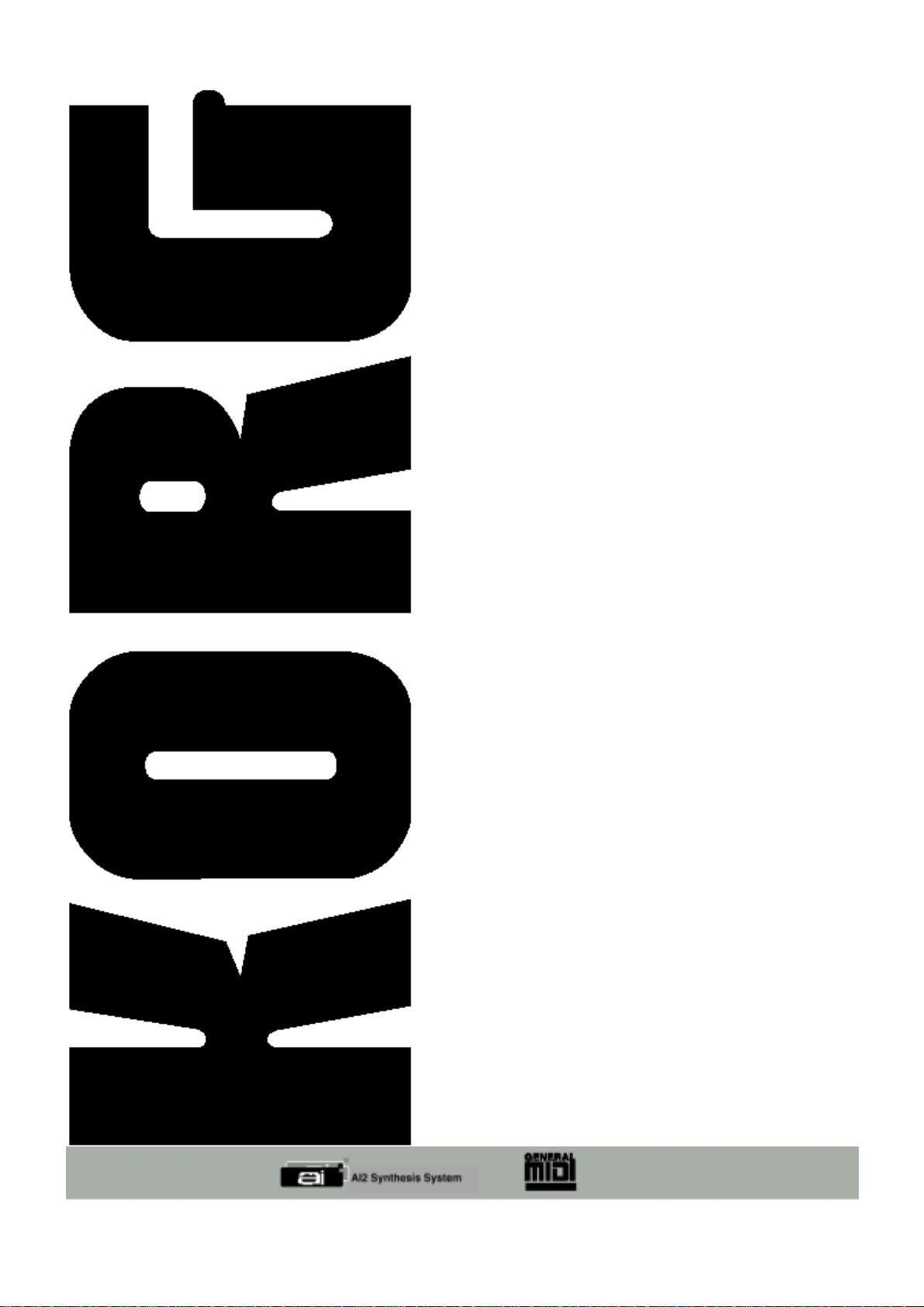
iS35
Руководство
Пользователя
1
Интерактивная Музыкальная Рабочая Станция
Page 2
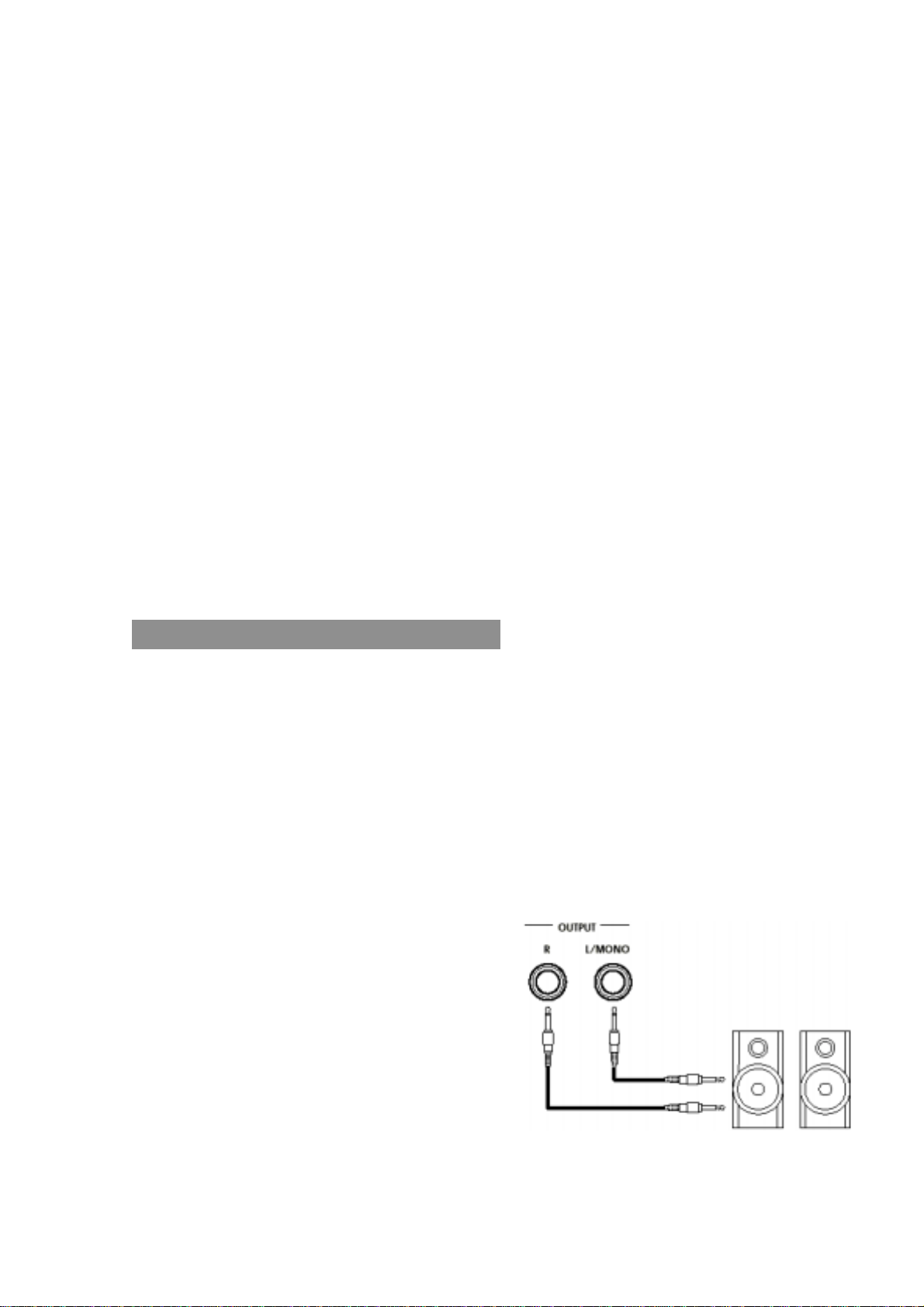
НАЧАЛО
Введение
Спасибо за выбор Korg iS35, интерактивной
рабочей станции, созданной с учётом запросов
даже наиболее требовательных музыкантов!
Легендарное звучание от фирмы Korg и
изысканные функции автоматического
аккомпанемента делают iS35 идеальным
инструментом для тех, кто играет
профессионально и тех, кто играет просто ради
удовольствия.
Клавишный инструмент iS35 – это не только
инструмент с отличным звуком, прекрасным
дизайном и простой в использовании, а также
гибкий инструмент, который позволяет читать и
сохранять стандартные MIDI-файлы,
программировать новые аранжировки и создавать
новые звуки. В целом, это законченный
инструмент, который расширяет творческие
возможности музыканта!
Мы желаем Вам долгих лет в создании
прекрасной музыки вместе с iS35!
Руководство пользователя
Самым быстрым и простым способом взять всё
необходимое от инструмента – это прочитать
руководство. Данное руководство поделено на
две части:
Начало – для тех, кто желает начать играть
немедленно, не касаясь слишком подробно
теории. Следуйте пошаговым инструкциям и
начните играть прямо сейчас!
Рекомендации – это более детальный взгляд на
инструмент и предназначен для тех, кто желает
использовать весь его потенциал и стать
настоящим музыкальным программистом.
Меры предосторожности
Перед включением инструмента в электросеть
внимательно прочитайте «Меры
Предосторожности» (Safety Instructions)
напечатанные на внутренней крышке. Сделано?
Тогда займёмся музыкой!
Прежде, чем вы приступите…
Аксессуары
Следующие аксессуары поставляются вместе с
инструментом. Проверьте, все или из них
имеются в наличии, и если что-либо отсутствует,
свяжитесь с поставщиком товара.
Руководство пользователя
Флоппи-диск “Accessory Disk”
Сетевой шнур
Подставка для нот
Подключение к внешней
усилительной системе
Вы можете подключить iS35 к профессиональной
усилительной системе (микшеру или активным
колонкам) или к бытовому музыкальному
комплексу. Подробнее см. раздел «Задняя
панель».
Подключение iS35 к микшеру
(или к двум активным колонкам)
Соедините разъёмы под надписью OUTPUT у
iS35 с двумя входными моно разъёмами микшера
(или входами громкоговорителя), используя два
аудио шнура с моно разъёмами. Для того чтобы
использовать только моно сигнал, соедините
выходное гнездо L/MONO с одним из каналов
микшера, используя только один аудио шнур. За
более подробной информацией обратитесь к
руководству пользователя микшера (или
активных колонок).
2
Page 3
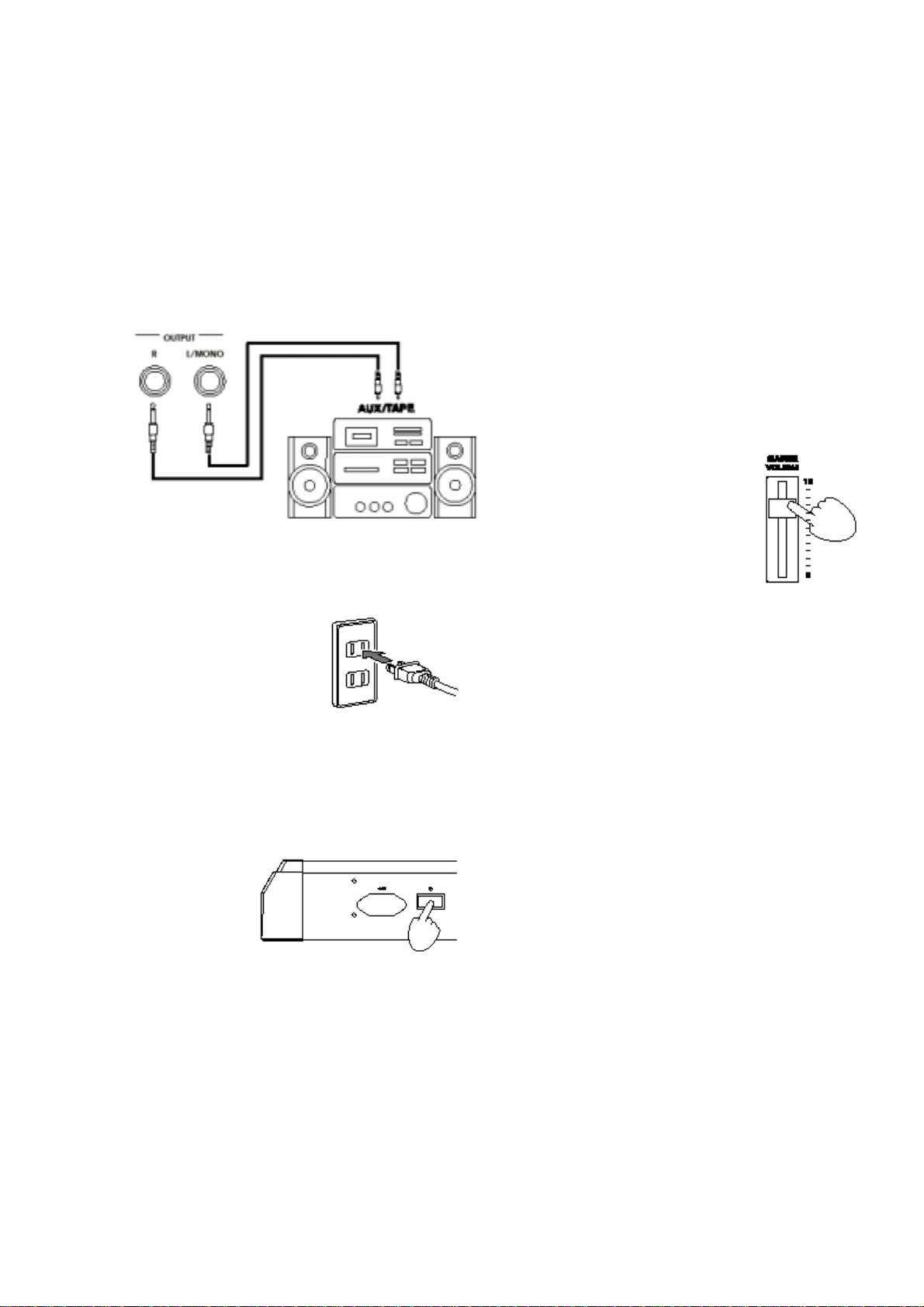
Подключение iS35 к бытовому
музыкальному комплексу
Соедините выходные разъёмы OUTPUT iS35 с
входными разъёмами AUX или TAPE усилителя,
используя аудио шнуры с ¼-дюймовым моно
разъёмом на одном конце и разъёмом RCA на
другом конце (разъёмы PHONE или T UNER
использовать не нужно).
Подключение шнура
электропитания
• Подключите шнур питания к
электророзетке.
Убедитесь в том, что
основное напряжение
может использоваться
с вашим
инструментом
(параметры напряжения обозначены рядом с
входным гнездом питания).
Включение питания
• Нажмите кнопку POWER для включения
инструмента в сеть.
При включении напряжения инструмент
окажется в
режиме
Воспроизве
дения
Аранжиров
ки
(Arrangement Play). Если вы подключены к
внешней усилительной системе, то включите
динамики этой системы только после
включения питания iS35.
• Для того чтобы выключить питание
инструмента, нажмите кнопку POWER
снова.
С целью снижения расхода электричества
выключайте инструмент из электросети в тех
случаях, когда вы им не пользуетесь. Не
выключайте питание, если горит индикатор
работы дисковода или при следующих
сообщениях на жидкокристаллическом
дисплее, как “Loading” (Загрузка), “Saving”
(Сохранение) или “Formatting”
(Форматирование).
Примечание:
инструмента вся информация,
содержавшаяся в памяти ОЗУ, будет утеряна
(например, секвенция аккомпанемента или
сонг). И наоборот, стили USER
(Пользовательские), аранжировки USER
(Пользовательские) и программы USER
сохранятся в памяти. Прежде, чем выключить
питание инструмента, сохраните секвенцию
аккомпанемента и сонг на диск.
при выключении питания
Регулировка общего уровня
громкости
• Используйте ползунок
MASTER VOLUME для
регулировки общего
уровня громкости
внутренней звуковой
системы.
Перемещение ползунка по
направлению к надписи «10»
увеличивает уровень
громкости, а перемещение этого ползунка по
направлению к надписи «0» уменьшает
уровень громкости. В положении надписи
«0» инструмент не будет издавать никаких
звуков.
Если вы подключены к внешней
усилительной системе, то на этом этапе вы
должны увеличить уровень громкости на
микшере или динамиках, а затем
отрегулировать как уровень громкости на
iS35, так и на внешней системе.
Ползунок MASTER VOLUME регулирует
уровень громкости встроенных динамиков,
наушников и сигнала с разъёмов OUTPUT,
расположенных на задней панели.
Примечание:
уровнем громкости секции VOCAL/GUITER
(сигнал, приходящий с разъёма INPUT-IN).
Для регулировки уровня громкости этой
секции воспользуйтесь ползунком VOLUME
секции VOCAL/GUITAR. Используйте
регулятор GAIN (расположенный на задней
панели инструмента) для регулировки
входного усиления.
Внимание:
громкости звук может искажаться. В этом
случае, понизьте уровень громкости iS35.
данный ползунок не управляет
при максимальном уровне
3
Page 4
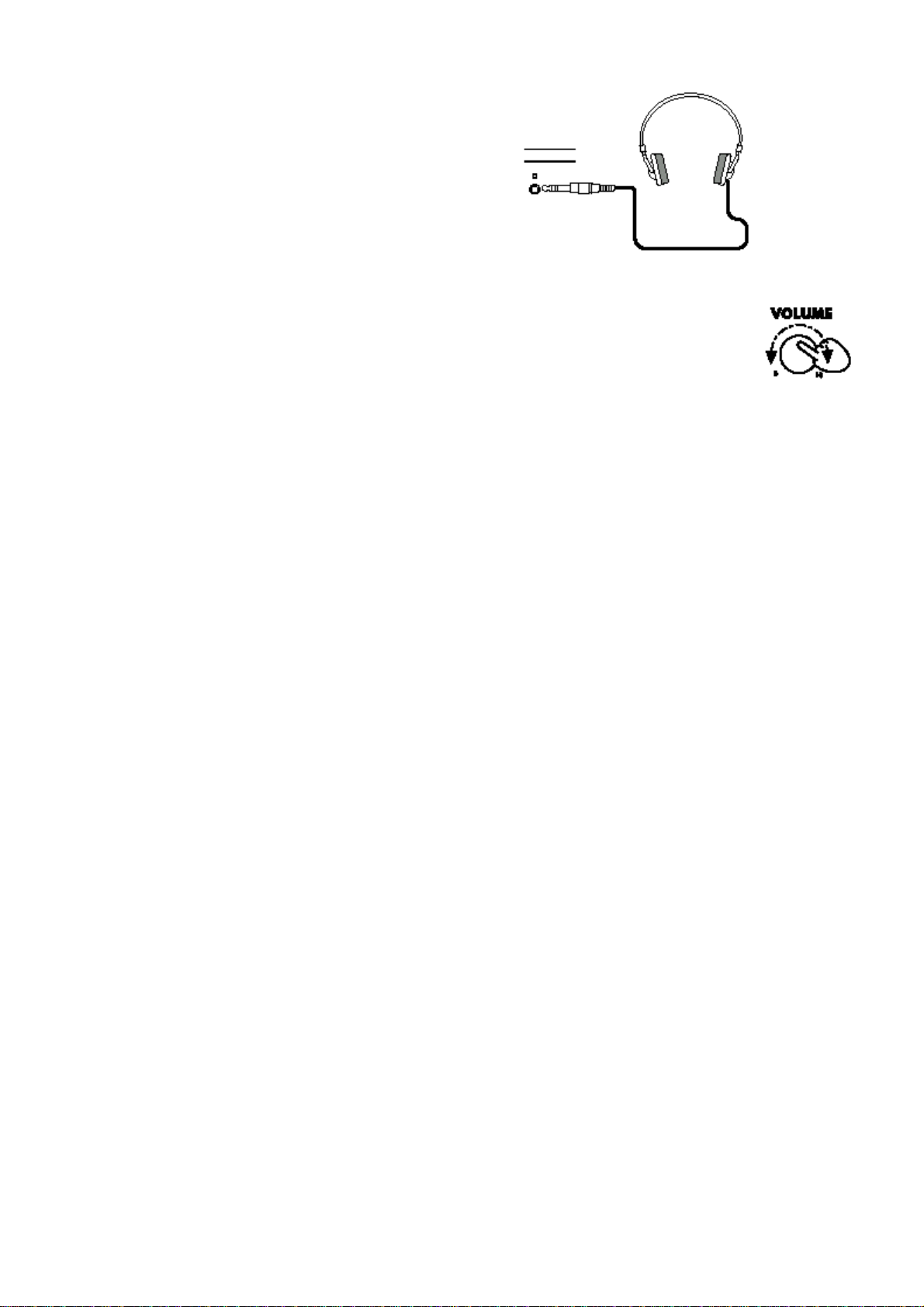
Регулировка уровня громкости
секции Vocal/Guitar и аудио
входа (Input-In)
Секция Vocal/Guitar принимает входной сигнал с
разъёма INPUT-IN и обрабатывает его
соответствующими эффектами. Обработанный
сигнал добавляется к звукам, воспроизводимым
внутренней звуковой системой, и выводится через
встроенные динамики и выходные разъёмы
OUTPUT.
1. Воспользуйтесь ручкой VOLUME (секции
VOCAL/GUITAR) для регулировки уровня
громкости данной секции.
Поворот ручки в сторону надписи «10»
увеличивает уровень громкости, а поворот
этой ручки в сторону надписи «0» уменьшает
уровень громкости. В положении «0» сигнал
из секции VOCAL/GUITAR не посылается на
внутренние динамики и выходные разъёмы.
Ручка VOLUME регулирует уровень секции
VOCAL/GUITAR на встроенных динамиках и
выходных разъёмах, а также в наушниках.
Примечание:
расположенную рядом с разъёмом INPUT-IN
для регулировки входного уровня сигнала.
Подключите инструмент, начните играть и
обратите внимание на цвет индикатора
SIGNAL, расположенного на панели
управления: если индикатор красного цвета,
то имеет место искажение сигнала и уровень
чувствительности должен быть снижен; если
индикатор оранжевого цвета, то искажение
сигнала может иметь место и уровень
чувствительности следует слегка уменьшить;
если индикатор зелёного цвета, то уровень
сигнала верный. Если индикатор не горит, то
это значит, что входной уровень сигнала
слишком низкий и уровень чувствительности
следует увеличить.
Предложение:
используется, то установите его уровень
громкости на ноль во избежание помех и
остаточных шумов.
используйте ручку GAIN,
если разъём INPUT-IN не
Наушники
2. Подключите наушники к разъёму
PHONES, расположенному на задней
панели.
Используйте стандартные наушники со
стандартным ¼-дюймовым разъёмом.
Регулируйте уровень громкости с помощью
ползунка MASTER VOLUME.
Подключение MIDI-контроллера
Инструментом iS35 можно
управлять с помощью другого
MIDI-устройства, как, например,
MIDI-клавиатура, цифровое
фортепиано, MIDI-аккордеон,
гитарный контроллер, духовой контроллер,
электронная барабанная установка или внешний
секвенсор. Подробнее см. раздел «MIDI». Теперь
давайте рассмотрим две особенно часто
встречающиеся ситуации: подключение MIDI-
клавиатуры и подключение MIDI-аккордеона.
Подключение MIDI-клавиатуры
iS35 можно управлять с помощью MIDI-
клавиатуры, как, например, мастер-клавиатура
или другой синтезатор с разъёмом MIDI OUT.
1. Соедините разъём MIDI OUT MIDI
клавиатуры с разъёмом MIDI IN 1 iS35,
используя стандартный MIDI-шнур.
2. Настройте клавиатуру на передачу данных
по 1 MIDI-каналу.
В соответствии с фабричными настройками, 1
MIDI-канал является каналом, используемым
iS35 для приёма большинства информации.
Например, канал 1 соответствует настройке
Global, которая позволяет использовать все
функции связанные с точкой деления
клавиатуры (секция Keyboard Mode (Режим
Клавиатуры)).
Подробнее о программировании параметра
Global см раздел «MIDI» и «GLB (Global)».
Примечание:
осуществляется по MIDI-каналу,
отведённому под параметр Global на
iS35, то клавиатура превратиться в
интегрированную клавиатуру iS35.
Предложение:
передайт данных по каналу Global, см.
подробнее раздел «MIDI»/
если передача данных
если клавиатура не
Подключение MIDI-аккордеона
1. Соедините разъём MIDI OUT MIDI
аккордеона с разъёмом MIDI IN 1 iS35,
используя стандартный MIDI-шнур.
2. Нажмите кнопку DISK/GLOBAL.
4
Page 5
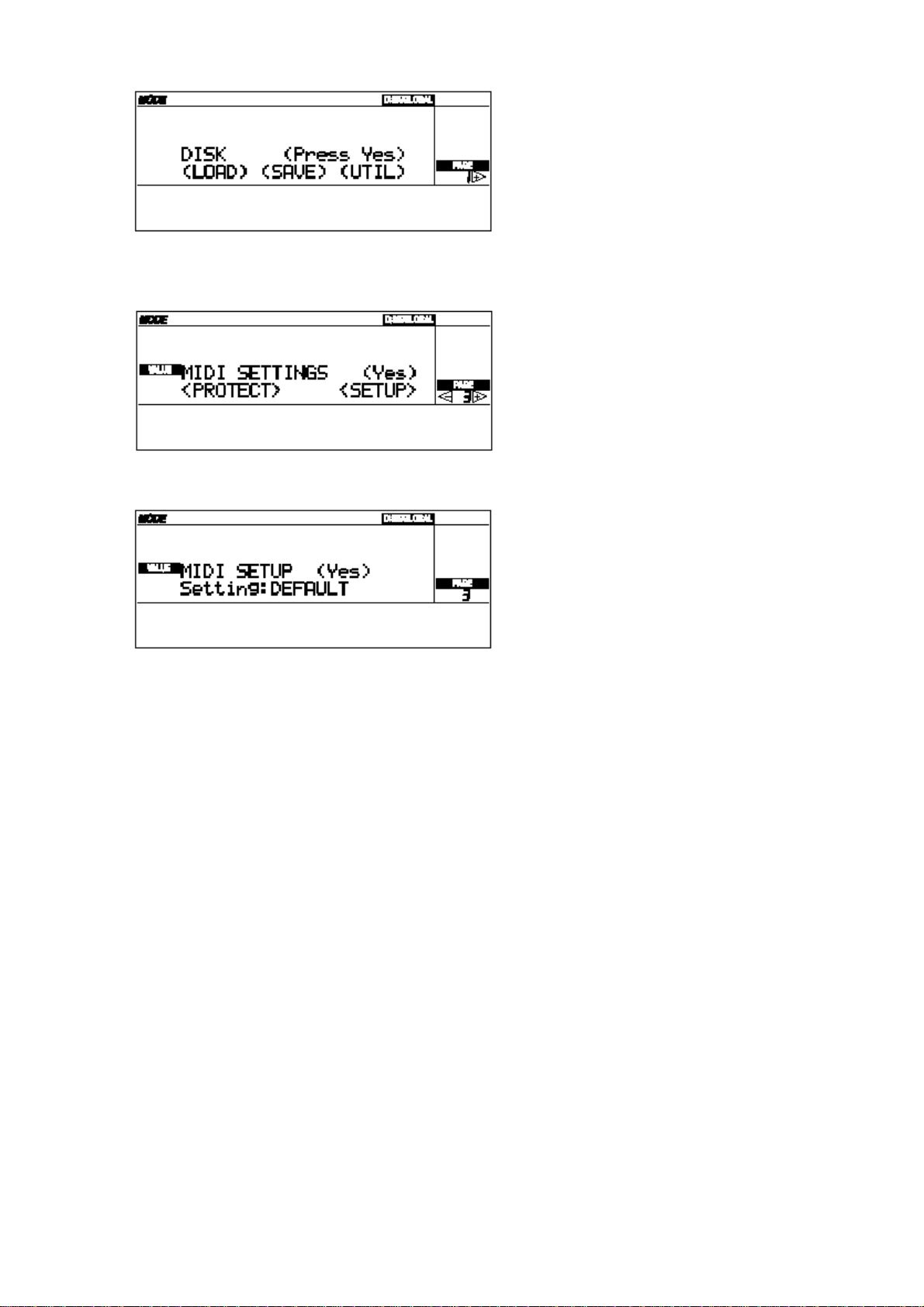
3. Нажмите кнопку PAGE [+] несколько раз
для перехода на страницу настроек MIDI
(MIDI Settings).
4. Нажмите кнопку курсора [>] для выбора
надписи ,SETUP>.
DIAL по часовой стрелке) для выбора
одной из MIDI-настроек “Accordion”.
Имеется три настройки “Accordion”.
• “Accordion 1” для тех, кто использует
аккордеон с тремя фиксированными
каналами.
• “Accordion 2” для тех, кто использует
аккордеон с двумя каналами на правую руку
и не желает проигрывать бас iS35.
• “Accordion 3” для тех, кто использует
аккордеон с двумя каналами на правую руку,
желает проигрывать бас iS35 и имеет ещё
один канал для смены аранжировок iS35 с
помощью команды Program Change (Смена
Программ).
Подробнее о MIDI-настройках см. главу «MIDI» и
параграф «Page 3: MIDI Settings».
6. Нажмите кнопку ENTER/YES дважды для
подтверждения выбора MIDI-настройки.
Конфигурация MIDI-каналов и другие
параметры, выбранные в настройке MIDI,
будут сохранены в памяти (в секции Global).
Эта конфигурация будет сохраняться даже,
если выключается питание инструмента.
5. Нажмите кнопку TEMPO/VALUE [+]
несколько раз (либо поверните колесо
Подключение других MIDI-
контроллеров
Конфигурация MIDI может варьироваться в
зависимости от типа подключаемого к iS35
контроллера. Для того чтобы автоматически
восстановить исходную конфигурацию iS35
выберите MIDI-настройку (см. «MIDI» и раздел
«Page 3: MIDI Settings».
5
Page 6

Руководство
Основные операции
Как выбрать аранжировку
Нажмите кнопку ARR PLAY [1] для входа в
режим Воспроизведения Аранжировки
(Arrangement Play).
В секции ARRANGEMENT [2] нажмите
кнопку банка (A, B или USER), затем
последовательно нажмите две числовые
кнопки для ввода двузначного номера от 11 до
88.
Пример: для выбора аранжировки “ColorBeat”
(номер 24 из банка А), нажмите А, 2 и 3 по
порядку.
Как запустить аккомпанемент
Нажмите кнопку START/STOP [3]. Либо
нажмите кнопку SYNCHRO START [4] и
проиграйте аккорд левой рукой в первых двух
октавах клавиатуры.
Как остановить
аккомпанемент
Нажмите кнопку START/STOP [3].
Как изменить темп
Если на дисплее отображена надпись TEMPO,
вы можете изменить темп с помощью кнопок
и колеса секции TEMPO/VALUE [5]. Для
увеличения темпа нажмите кнопку UP/+ (или
поверните колесо по часовой стрелке), для
уменьшения темпа нажмите кнопку DOWN/-
(или поверните колесо против часовой
стрелки).
Как выбрать вариацию
аранжировки
Четыре кнопки секции VARIATION [6]
позволяют вам выбрать каждую из вариаций
проигрываемого аранжировкой стиля.
Нажмите одну из кнопок для выбора
вариации.
Как использовать вступления
и коду
Если аккомпанемент воспроизводится,
нажмите одну из кнопок секции
INTRO/ENDING [7] для проигрывания коды.
Если аккомпанемент не воспроизводится,
нажмите одну из этих кнопок для выбора
вступления, затем запустите автоматический
аккомпанемент: нажмите кнопку
START/STOP или SYNCHRO START,
проиграв аккорд левой рукой.
6
Page 7

Как выбрать дорожку
Используйте кнопки VOLUME/PROGRAM [8]
для выбора дорожек. Каждая пара кнопок
соответствует названию дорожки,
надписанному над этими кнопками. Нажмите
одну из кнопок для выбора соответствующей
дорожки.
Дорожки Upper 2 и Lower можно выбирать
только по очереди. Нельзя одновременно
активизировать дорожки Upper 2 и Lower.
Дорожки Lower и Upper 2 выбираются одной
парой кнопок LOW/UPP2. Для того чтобы
выбрать дорожку Upper 2, нажмите одну из
кнопок LOW/UPP2 и включите индикатор
UPPER2 секции KEYBOARD ASSIGN [10].
Для того чтобы выбрать дорожку Lower,
нажмите кнопку SPLIT в секции KEYBOARD
MODE [9], нажмите одну из кнопок
LOW/UPP2 и активизируйте кнопку LOWER в
секции KEYBOARD ASSIGN [10].
Как выбрать звук
Основные звуки iS35 называются
«программами». Программы поделены на
шесть банков (A, B, C, D, E, F-USER/DRUM)
по 64 программы в каждом банке. В банках А
и В содержатся звуки стандарта General MIDI.
Выберите дорожку, на которую вы желаете
назначить программу. В секции PROGRAM
[11] нажмите кнопку банка (A, B, C, D, E, FUSER/DRUM), затем последовательно две
числовых кнопки для ввода двузначного
номера от 11 до 88.
Пример: для назначения программы
“Harmonica” (номер 37 из банка А) на
дорожку Upper 1, нажмите одну из кнопок
UPP1 в секции VOLUME/PROGRAM, затем
последовательно нажмите А, 3 и 7 в секции
PROGRAM.
В режиме программ вы можете менять звуки
при помощи кнопок TEMPO/VALU (или при
помощи колеса).
Как отключить дорожку
В секции VOLUME/PROGRAM [8],
одновременно нажмите две кнопки
отключаемой дорожки. Для отключения
дорожек Upper 1, Upper 2 и Lower вы можете
воспользоваться кнопками секции
KEYBOARD ASSIGN [10] (индикатор
погашен – дорожка выключена).
Пример: для того чтобы отключить звучание
барабанов, нажмите две кнопки под надписью
DRUMS одновременно. Для того чтобы
дорожка зазвучала снова, опять нажмите одну
из этих кнопок или обе кнопки одновременно.
Микширование дорожек
Для индивидуальной регулировки уровня
громкости каждой дорожки, как
аккомпанемента, так и клавиатуры,
воспользуйтесь парами кнопок в секции
VOLUME/PROGRAM. Нажмите верхнюю
кнопку для увеличения уровня громкости,
нижнюю кнопку для его уменьшения.
7
Page 8
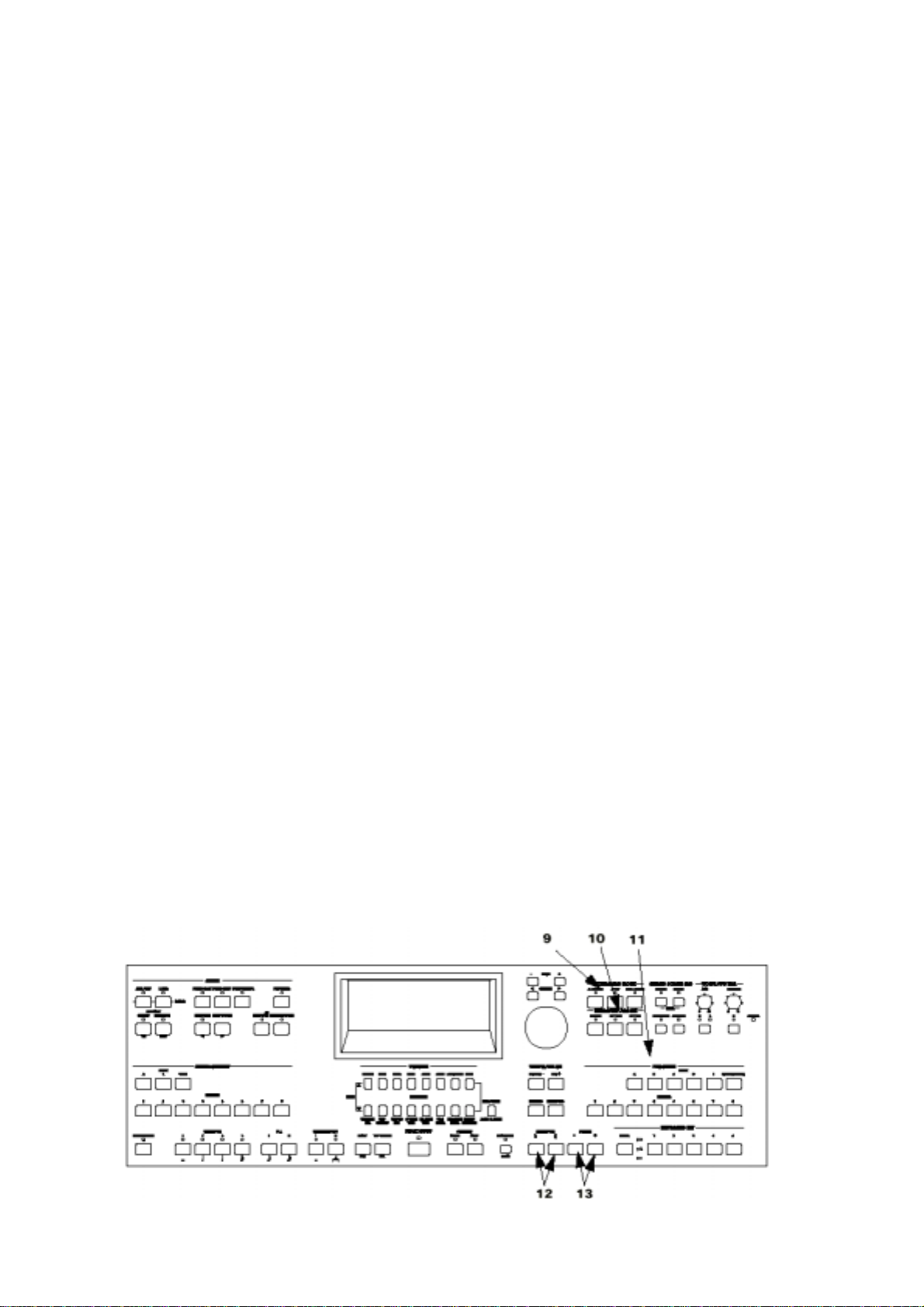
Транспозиция
Клавиатура и звуки
Как транспонировать звуки с
клавиатуры на одну октаву
Для транспозиции звуков с клавиатуры
(дорожки Upper 1 или выбранной дорожки)
на одну октаву вверх или вниз используйте
кнопки секции OCTAVE [13]. Кнопка [+]
производит транспозицию на одну октаву
вверх, а кнопка [-] на одну октаву вниз. Для
отмены транспозиции нажмите эти две
кнопки одновременно.
Как транспонировать звуки с
клавиатуры на полутон
Для транспозиции всех дорожек на один
или несколько полутонов воспользуйтесь
кнопками секции TRANSPOSE [12]. При
каждом нажатии кнопки [#] происходит
транспозиция на один полутон вверх, а при
нажатии кнопки [b] происходит
транспозиция на один полутон вниз. Для
отмены транспозиции нажмите эти две
кнопки одновременно.
Транспозиция не меняется, при первом
нажатии одной из этих кнопок (на дисплее
указывается текущее значение
транспозиции).
Примечание:
воспроизведения аккомпанемента
трансозиция происходит со следующего
такта.
во время
Как проигрывать звук на
всей клавиатуре
Кнопки в секции KEYBOARD ASSIGN [10]
включают или выключают дорожки
клавиатуры (Upper 1, Upper 2 и Lower), в то
время как кнопки секции KEYBOARD
MODE [9] используются для выбора
способа размещения этих дорожек на
клавиатуре. Для воспроизведения звука по
всей клавиатуре нажмите FULL U PPER в
секции KEYBOARD MODE [9], затем
нажмите UPPER 1 в секции KEYBOARD
ASSIGN [10].
(В качестве альтернативы вы можете
нажать кнопку PROGRAM для перехода в
режим программ).
Как проигрывать два звука
одновременно на
клавиатуре
Сперва нажмите FULL UPPER в секции
KEYBOARD MODE [9], затем нажмите
UPPER 1 и UPPER 2 в секции KEYBOARD
ASSIGN [10].
Как поделить клавиатуру
между двумя звуками
Кнопка SPLIT из секции KEYBOARD
MODE [9] используется для деления
клавиатуры на нижнюю часть (Lower) и
верхнюю часть (Upper). Для того чтобы
поделить клавиатуру нажмите SPLIT, затем
нажмите UPPER 1 и LOWER в секции
KEYBOARD ASSIGN [10], чтобы звучали
ноты, проигрываемые левой и правой
рукой.
8
Page 9

Если высота звука, воспроизводимого левой
рукой, слишком низка, выберите дорожку Lower
и нажмите OCTAVE [+].
Как изменить точку деления
клавиатуры
Точка деления делит клавиатуру на две части
(Lower слева, Upper справа, включая точку
деления). Для того чтобы изменить точку
деления, нажмите и удерживайте кнопку SPLIT
POINT [14] при этом нажимая на ту клавишу на
клавиатуре, которую вы желаете установить в
качестве точки деления клавиатуры.
Как проигрывать барабаны с
клавиатуры
Нажмите кнопку M.DRUMS в секции
KEYBOARD MODE [9]. Для того чтобы выбрать
ударную установку, нажмите кнопку
F(USER/DRUM) дважды в секции PROGRAM
[11] с тем, чтобы на дисплее появилась
аббревиатура “Dr”. Выберите двузначное число
от 11 до 18 и от 21 до 28 для выбора программы.
Программы Drum 27 и Drum 28 являются
пользовательскими программами барабанов
(USER).
Как играть ансамблем правой
рукой
В качестве примера, выберите аранжировку А22
так, как это описывалось в параграфе «Как
выбрать аранжировку».
Нажмите кнопку ENSEMBLE [15], затем
проиграйте аккорд левой рукой, а правой рукой
мелодию. Для того чтобы отключить ансамбль,
нажмите кнопку ENSEMBLE снова, индикатор
должен погаснуть.
9
Page 10

Секвенсор
Как проигрывать Стандартный
Файл (СМФ)
MIDI
Вставьте в дисковод диск, содержащий
Стандартный MIDI Файл, который нужно
воспроизвести. Нажмите кнопку SONG PLAY в
секции MODE [16]. При помощи кнопок секции
TEMPO/VALU (или колеса) [5] выберите сонг
(сонг – это принятый среди русскоязычных
музыкантов термин-калька слова Song (Песня),
обозначающий файл, содержащий в себе
музыкальные данные; Пр им. переводчика) для
воспроизведения и нажмите кнопку START/STOP
[3] для начала воспроизведения. Нажмите
START/STOP снова для того чтобы остановить
воспроизведение.
Как проиграть все Стандартные
Файлы, имеющиеся на
MIDI
диске
Вставьте диск со Стандартными MIDI Файлами в
дисковод. Нажмите SONG PLAY в секции MODE
[16]. Нажмите START/STOP [3] для запуска
воспроизведения всех файлов, имеющихся на
диске. Файлы проигрываются в том же порядке,
как они записаны на диске. Нажмите
START/STOP снова для остановки
воспроизведения.
Как изолировать дорожку
Если вы находитесь в режиме воспроизведения
сонга (Song Play) или редактирования сонга (Song
Edit), вы можете отрегулировать уровень
громкости всех дорожек, кроме той, что выбрана,
при помощи курсора ACC VOLUME.
Как отключить клавиатуру
Когда вы находитесь в режиме воспроизведения
сонга, вы можете отключить клавиатуру
одновременным нажатием кнопок SYNCHRO-
START [4] и SYNCHRO-STOP [17] (загорится
индикатор). Нажмите эти две кнопки снова,
(индикаторы выключатся) для включения
клавиатуры.
Как записать новый файл
Включите режим Секвенции Аккомпанемента
(Backing Sequence) нажатием кнопки B.SEQ в
секции MODE [16]. Выберите аранжировку при
помощи кнопок из секции [2]. Нажмите
REC/WRITE/LYRICS [18] для входа в режим
записи. Нажмите START/STOP [3] и дождитесь
окончания двух тактов отсчёта, затем играйте
также как при обычной игре вместе с
аранжировками. По окончании записи нажмите
кнопку START/STOP [3] для остановки
секвенсора.
Для того чтобы прослушать только что
записанный отрезок, нажмите кнопку
START/STOP [3].
10
Page 11
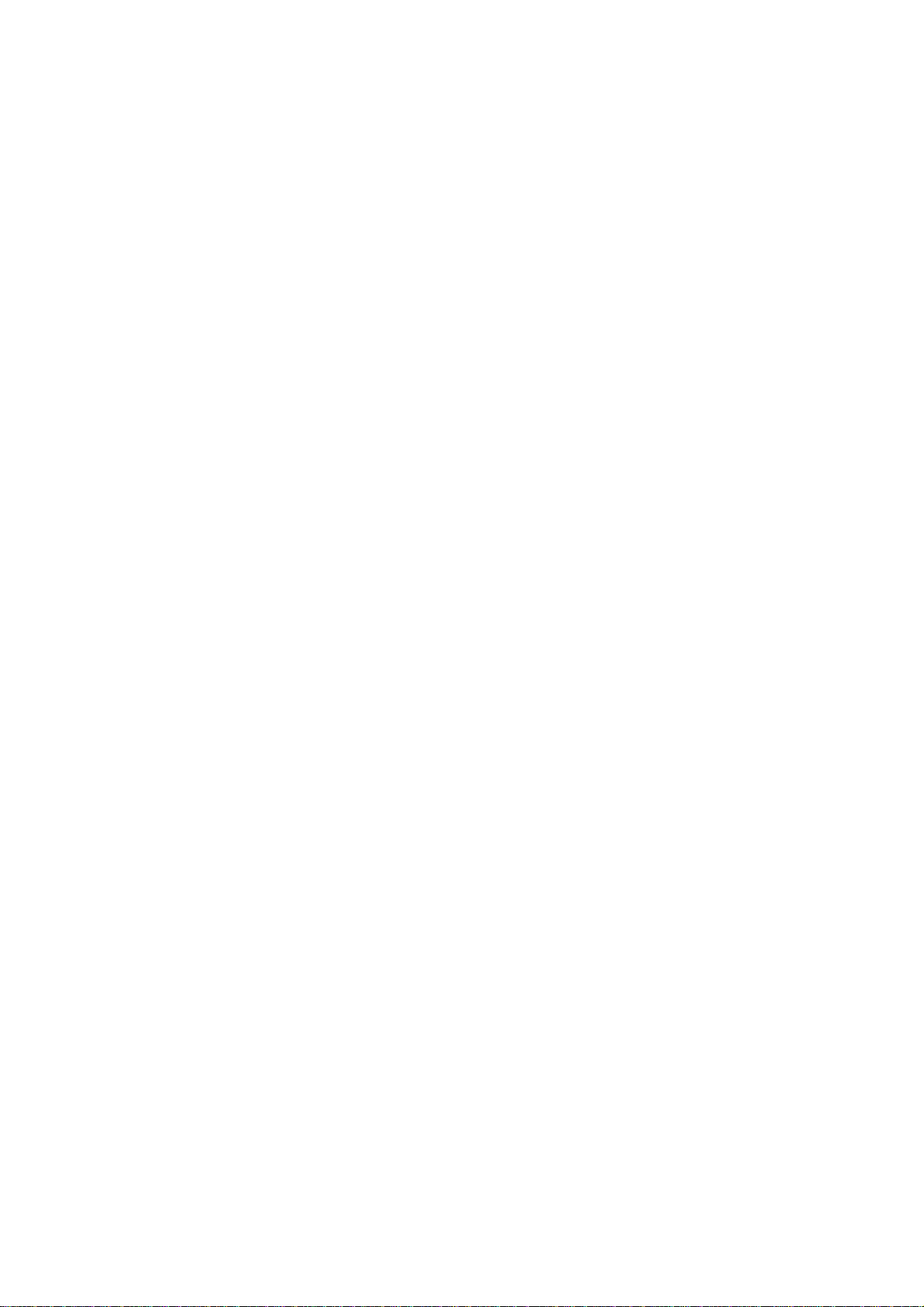
Диск
Как загрузить файл с диска
Обратите внимание: iS35 использует новый тип
дисковода, при работе с которым не слышно
«щелчка» при вставке диска в дисковод.
«Вспомогательный Диск» (диск с надписью
“Accessory Disk”) поставляется в комплекте с
инструментом и содержит в себе файлы, которые
могут быть загружены в пользовательские банки
(USER). Вставьте диск в дисковод. Нажмите
кнопку DISK/GLOBAL в секции MODE [16] с
тем, чтобы открылась страница “Disk”. Выбрав
надпись (LOAD), нажмите ENTER/YES для
открытия подстраницы “Load”.
Выбрав (ALL), нажмите ENTER/YES для
открытия страницы “Load All”. Теперь выбраны
все файлы. Нажмите ENTER/YES для просмотра
всех файлов имеющихся на диске.
Используйте кнопки TEMPO/VALUE (ИЛИ
КОЛЕСО) [5] для просмотра содержимого диска.
Когда вы увидите на дисплее название файла,
который вы желаете загрузить (например,
“FACTORY”), нажмите ENTER/YES для начала
его загрузки. В файлах ALL могут содержаться
стили, аранжировки и программы для
пользовательских банков. Здесь также могут
иметься секвенции аккомпанемента, сонги и
наборы клавиатуры.
Примечание:
вспомогательного диска содержаться все
фабричные настройки iS35. Вы можете
загрузить этот файл для восстановления
исходных настроек iS35.
в файле “FACTORY.ALL”
Как форматировать диск
Перед тем как сохранить данные на диск, вам
понадобится его отформатировать в том формате,
который распознаётся инструментом. Прибор
iS35 совместим со стандартом MS-DOS®, в связи
с этим, вы можете форматировать диск на
компьютерах с операционной системой DOS,
Windows™ или Macintosh® (команда поиска
“Initialize disk… > DOS”).
Для того чтобы отформатировать диск
непосредственно на iS35, возьмите чистый диск
3.5” HD (который является новым и никогда не
использовавшимся прежде) или диск с данными,
которые вам не жалко потерять. Диск должен
быть защищён от записи, т.е. на нём должно быть
видно только одно отверстие. Если вы видите два
отверстия, то это значит, что диск защищён от
записи и вам понадобится передвинуть
пластмассовую шторку с тем, чтобы закрыть
отверстие.
Не используйте диск, поставляемый вместе с
iS35, в противном случае, вы потеряете
имеющиеся на нём данные!
Вставьте диск, который вы желаете
форматировать, в дисковод, нажмите кнопку
DISK/GLOBAL в секции MODE [16] (или
нажмите EXIT/NO, если вы находитесь в режиме
Disk/Global). Выберите опцию (UTIL) с помощью
кнопок CURSOR и нажмите ENTER/YES для
открытия страницы “Utilities” (Утилиты).
Выберите (FORMAT) с помощью кнопок курсора
и нажмите ENTER/YES для начала
форматирования. На дисплее появится сообщение
“Format disk?” (Форматировать диск?) или
“Continue?” (Продолжить?). Нажмите
ENTER/YES для подтверждения выполнения
действия.
В течение пары минут диск будет
отформатирован и на дисплее появится
сообщение “Completed” (Завершено).
Как сохранить содержимое
памяти на диск
Вставьте отформатированный диск в дисковод.
Нажмите DISK/GLOBAL для открытия страницы
“Disk”. Выберите (SAVE) с помощью кнопок
CURSOR и нажмите ENTER/YES для открытия
страницы “Save”. Выберите (ALL) с помощью
кнопок курсора и нажмите ENTER/YES для ввода
нового имени файла.
Появится название сохраняемого вами файла
(если название не изменено, то оно будет
представлено в виде “NEW_FILE”). Выберите
знак, который вы желаете изменить, с помощью
кнопок курсора и выберите сам знак с помощью
кнопок TEMPO/VALUE (или колеса). Выбрав
название, нажмите ENTER/YES дважды для
сохранения файла.
Не следует выбирать название уже имеющегося
на диске файла для нового файла, в этом случае
старый файл будет удалён!
11
Page 12

Аудио вход
Вы можете подключить микрофон, гитару или
другой синтезатор к разъёму INPUT-IN iS35. Для
регулировки входной чувствительности
используйте ручку GAIN, расположенную рядом
с этим входным разъёмом.
Для регулировки уровня громкости входного
сигнала используйте ручку VOLUME [19].
Ползунок MASTER VOLUME не влияет на
входной сигнал.
Входной сигнал будет обработан в секции
специальных эффектов, называемой
VOCAL/GUITAR. В отношении этого входа вы
можете выбрать настройки запрограммированные
фирмой KORG в клавиатурных наборах Keyboard
Set [20]:
• Клавиатурные наборы банка «А» содержат в
себе голосовые настройки. Эти настройки
включают в себя вокальный гармонайзер:
пропойте что-нибу дь в микрофон и возьмите
аккорд на клавиатуре, и ваш голос будет
звучать в той же тональности, что и
проигранный аккорд.
• Клавиатурные наборы банка «В» содержат в
себе настройки для чистой гитары.
• Клавиатурные наборы банка «С» содержат в
себе настройки для гитары с дисторшеном.
Для того чтобы выбрать клавиатурный набор,
нажмите один или несколько раз кнопку BANK в
секции KEYBOARD SET [20] для выбора банка.
Затем нажмите одну из числовых кнопок для
выбора требующегося клавиатурного набора.
Вы можете менять два параметра эффектов в
реальном времени при помощи переключателя
А/В. Используйте кнопку А/В для выбора
параметра «А» или «В».
12
Page 13
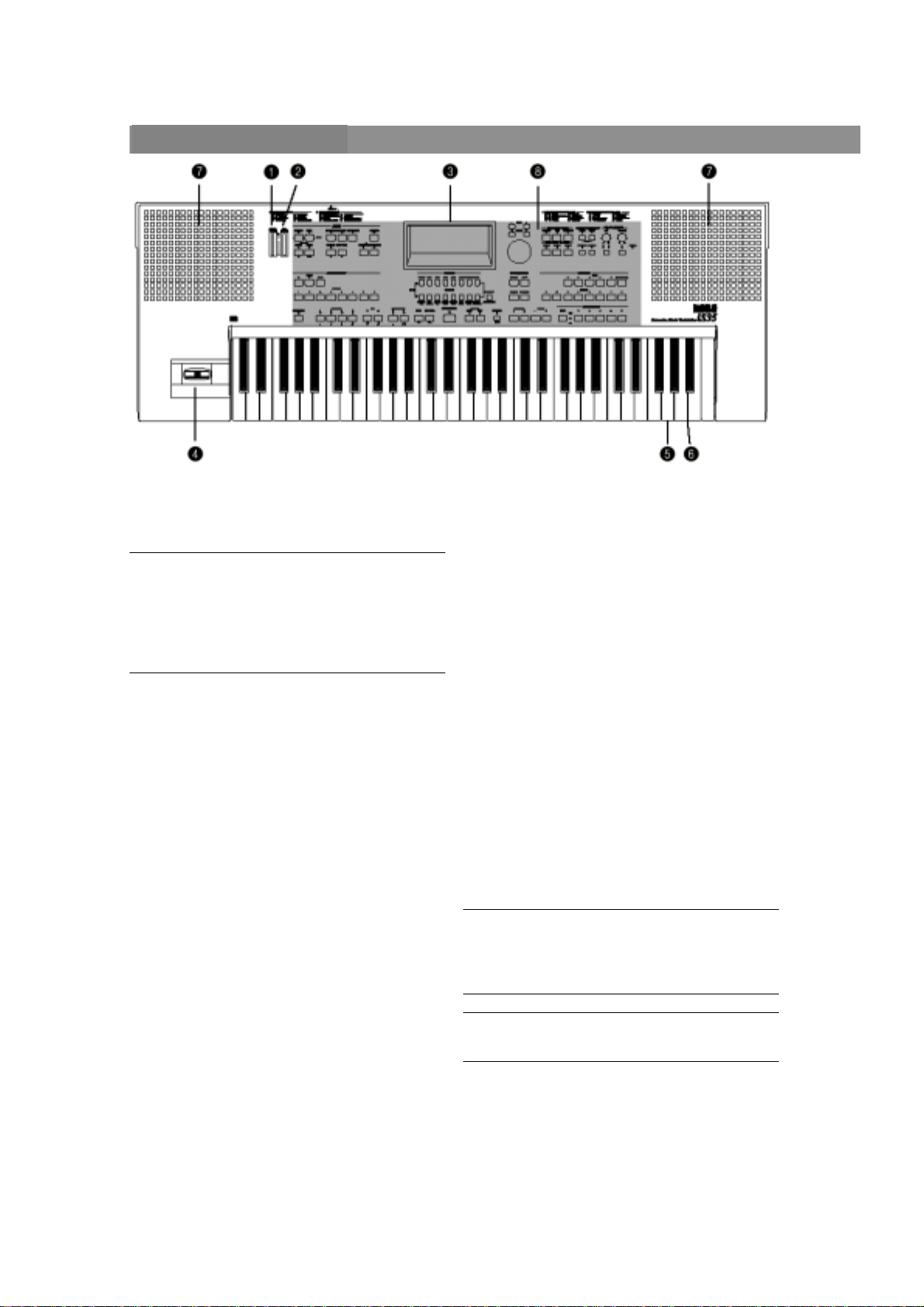
Передняя и задняя панели
Передняя панель
1. Ползунок MASTER VOLUME
Общая громкость (динамики, наушники и
выходные разъёмы OUTPUT).
Примечание:
управляет уровнем громкости секции
VOCAL/GUITAR и аудио входа (INPUT-IN).
Используйте регулятор VOLUME в секции
VOCAL/GUITAR для регулировки уровня
громкости данной секции.
2. Ползунок ACC. VOLUME
(Accompaniment Volume)
Уровень громкости автоматического
аккомпанемента в режимах проигрывания
аранжировки (Arrangement Play) и
секвенции аккомпанемента (Backing
Sequence). В режимах проигрывания сонга
(Song Play) и редактирования сонга (Song
Edit) этот ползунок управляет уровнем
громкости всех дорожек, кроме
выбранной дорожки (чей уровень
громкости остаётся постоянным).
3. Дисплей
Страницы редактирования, параметры и
сообщения для пользователя появляются
на этом дисплее.
4. Джойстик
Изменение высоты звучания (↔),
модуляция (↑), управление параметром
программы (↓).
5. Прорезь дисковода
С данным дисководом можно
использовать 3,5-дюймовые дискеты
двусторонние двойной плотности (2DD)
или двусторонние высокой плотности
(2HD). Вы можете также использовать
флоппи диски формата KORG серии i и
данный ползунок не
стандартные флоппи диски формата MsDos®.
iS35 использует новый тип дисковода,
при работе с которым вы не услышите
«щёлчок» после вставки диска в
дисковод.
6. Кнопка извлечения диска
Нажмите эту кнопку для извлечения
флоппи диска из дисковода. Если при
нажатии этой кнопки диск не извлекается,
не пытайтесь извлечь его силой.
Свяжитесь с продавцом товаров KORG
или с ближайшей сервисной службой
KORG.
7. Динамики
Встроенные динамики
(громкоговорители). Регулируйте их
уровень громкости с помощью ползунка
MASTER VOLUME. Регулируйте уровень
громкости аудио входа INPUT-IN с
помощью ручки VOLUME из секции
VOCAL/GUITAR.
Внимание:
громкости может нанести вред вашему
слуху. Удерживайте громкость на среднем
уровне.
Примечание:
громкости звук может искажаться.
8. Панель управления
Здесь расположены кнопки,
использующиеся для выполнения
различных функций редактирования и
управления. Более подробное
рассмотрение этой панели приводится в
следующем разделе.
слишком высокий уровень
при высоком уровне
13
Page 14
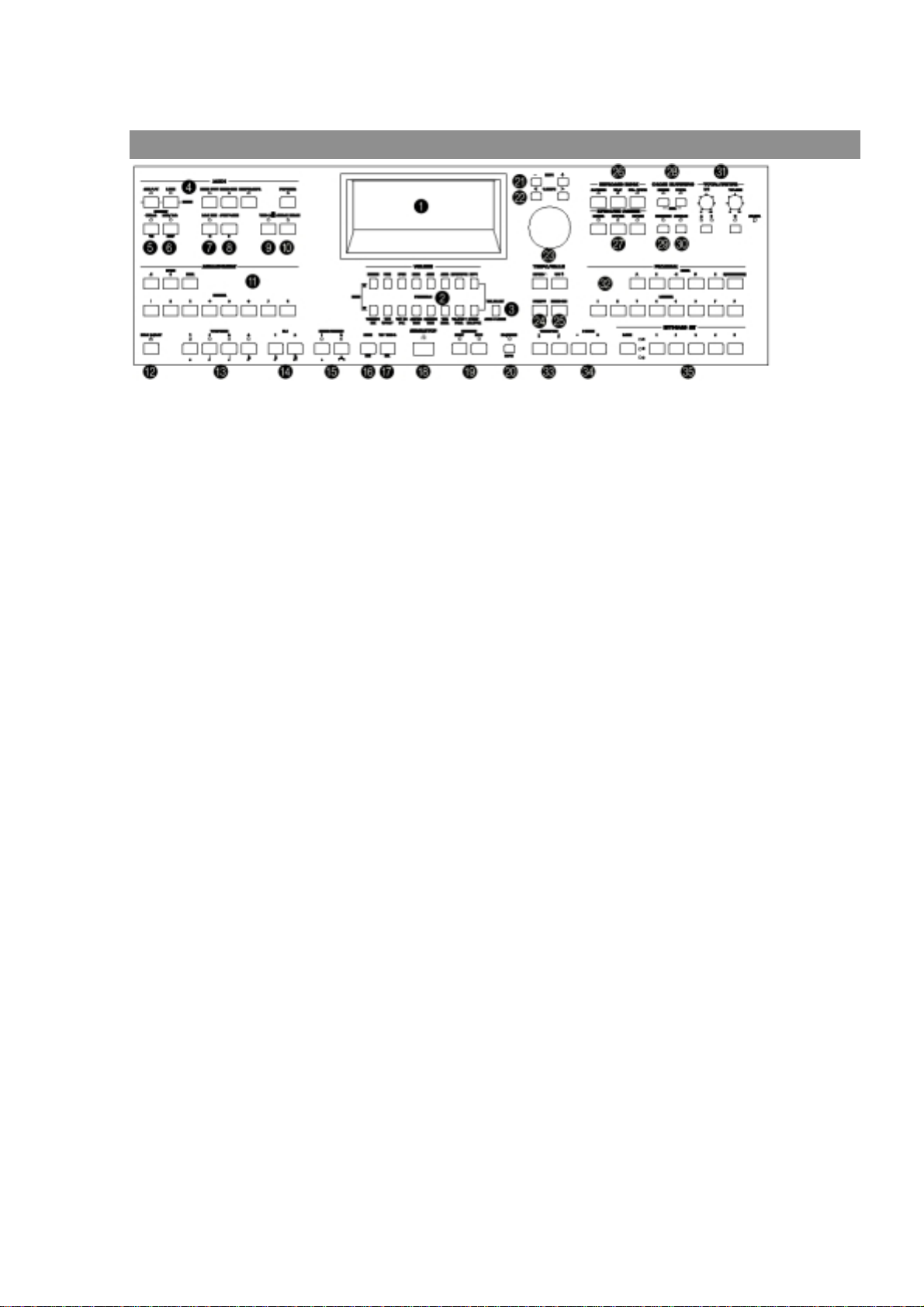
Панель Управления
1. Дисплей
Страницы редактирования, параметры и
сообщения для пользователя появляются на
этом дисплее.
2. Кнопки VOLUME/PROGRAM
Эти кнопки обычно используются для
регулировки уровня громкости дорожек и для
их выключения. Для увеличения уровня
громкости нажмите верхнюю кнопку. Для его
уменьшения нажмите нижнюю кнопку. Для
выключения дорожки нажмите верхнюю и
нижнюю кнопки одновременно. Для
включения дорожек вновь нажмите эти две
кнопки одновременно или нажмите одну из
этих кнопок.
Режим воспроизведения аранжировки: выбор
дорожки и регулировка её уровня громкости.
Если дорожка выбрана, вы можете присвоить
ей другую программу (см. секцию
PROGRAMM).
Режим секвенции аккомпанемента: выбор
дорожки и регулировка её уровня громкости.
Для того чтобы выбрать дополнительные
дорожки, прежде нажмите кнопку TRK
SELECT, а затем кнопки регулировки уровня
громкости VOLUME.
Режим воспроизведения сонга: выбор MIDI-
каналов (дорожек) в СМФ и изменение их
уровня громкости. Для перехода от каналов с
1 по 8 к каналам с 9 по 16 (и наоборот)
нажмите кнопку TRK SELECT.
Режим программ: изменение значений
параметров, изображённых рядом с этими
кнопками.
3. Кнопка TRK SELECT/ACC1-3 MUTE
Режим воспроизведения аранжировки:
отключение дорожек ACC1, ACC2 и АСС3.
Режим секвенции аккомпанемента:
переключение между дорожками
аранжировки и дополнительными дорожками.
Режим воспроизведения сонга: переключение
между каналами с 1 по 8 и с 9 по 16 в СМФ.
(В режиме воспроизведения сонга каналы и
дорожки являются одним и тем же).
Режим редактирования сонга: переключение
между дорожками с 1 по 8 и с 9 по 16.
4. Секция MODE
Кнопки данной секции задействуют рабочие
режимы инструмента (см. главу «Рабочие
Режимы»).
• Кнопка ARR. PLAY (Arrangement Play)
Эта кнопка даёт доступ к режиму
воспроизведения аранжировки. (При
включении инструмента в сеть он
автоматически оказывается в этом режиме). В
этом режиме вы можете воспользоваться
автоматическим аккомпанементом.
• Кнопка B.SEQ (Backing Sequence)
Эта кнопка даёт доступ к режиму секвенции
аккомпанемента. В этом режиме вы можете
записывать и воспроизводить музыкальные
отрезки, проигрываемые автоматическим
аккомпанементом.
• Кнопка SONG PLAY
Эта кнопка даёт доступ к режиму
воспроизведения сонгов. В этом режиме вы
можете непосредственно воспроизводить
музыкальные отрезки в формате
Стандартного MIDI Файла (СМФ), не
загружая их с диска.
Вы также можете прочитать с дисплея тексты
СМФ (функция Lyrics) и аббревиатуры
аккордов. Этот режим дисплея можно
выбрать с помощью кнопки
REC/WRITE/LYRICS.
iS35 способен отображать тексты и
аббревиатуры аккордов СМФ в формате MLive, Solton, Tune 1000 и совместимых
форматов (Edirol, GEM, GMX, KAR, Hit-Bit и
Yamaha XF).
14
Page 15
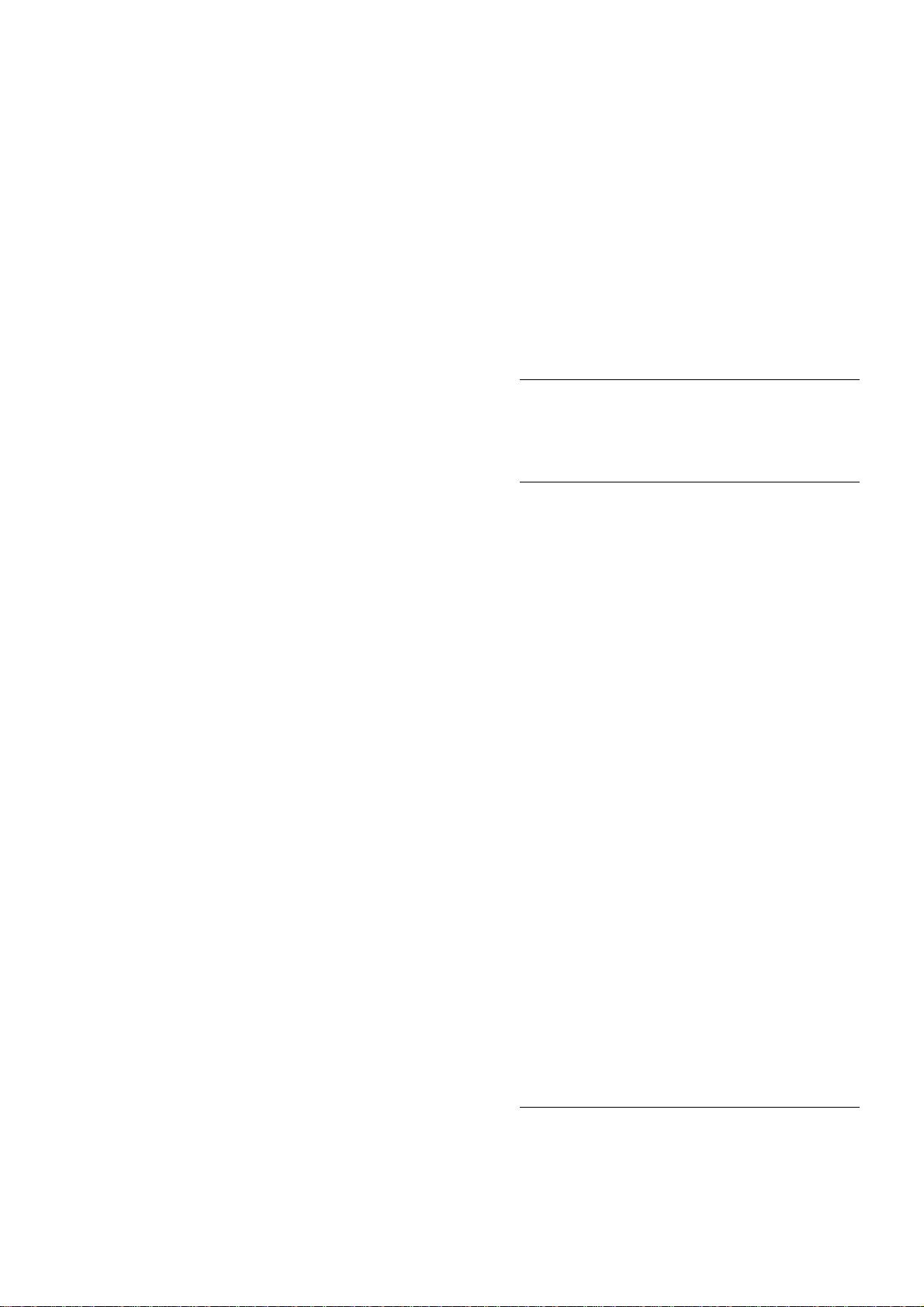
• Кнопка SONG EDIT
Эта кнопка даёт доступ к режиму
редактирования сонга. В этом режиме вы
можете записывать, воспроизводить,
редактировать и сохранять Стандартный
MIDI Файлы (СМФ). Используйте этот
рабочий режим для создания новых сонгов.
• Кнопка DISK/GLOBAL
Эта кнопка осуществляет доступ к режиму
работы с диском/общими параметрами. В
этом режиме вы можете загружать и
сохранять данные на гибкий диск,
форматировать диск и программировать
некоторые общие параметры инструмента
(т.е. педали и MIDI-каналы).
• Кнопка PROGRAM
Эта кнопка осуществляет доступ к режиму
работы с программами. В этом режиме вы
можете проигрывать и редактировать
отдельные программы (отдельные звуки).
• Кнопки DEMO
Нажмите обе кнопки ARR.PLAY и B.SEQ для
доступа к демонстрационному режиму, в
котором вы можете прослушать до 16
демонстрационных отрезков.
Как прослушать все демонстрационные
записи последовательно. Для того чтобы
прослушать все демонстрационные записи
одну за другой, войдите в демонстрационный
режим и нажмите START/STOP. Для
остановки воспроизведения демонстрации
нажмите START/STOP.
Как прослушать отдельную демонстрацию.
Для того чтобы прослушать отдельную
демонстрацию, войдите в демонстрационный
режим и выберите демонстрацию. Её
воспроизведение начнётся немедленно.
Для выбора демонстрации используйте
кнопки секций PROGRAM и
ARRANGEMENT. Для выбора демонстраций
с 1 по 8 нажмите кнопку номера аранжировки
с 1 по 8.
Для выбора демонстраций с 9 по 16 нажмите
кнопку номера программы с 1 по 8.
Нажмите кнопку START/STOP для остановки
воспроизведения демонстрации.
Для того чтобы выйти из демонстрационного
режима нажмите либо кнопку EXIT/NO, либо
кнопку одного из рабочих режимов (секция
MODE).
5. Кнопка MEMORY-CHORD/TIE
Режимы воспроизведения аранжировки и
секвенции аккомпанемента: сохраняет
звучание аккорда после того, как вы снимите
руку с клавиатуры.
Режим пошаговой записи секвенции
аккомпанемента: вставка связок (связывание
последней проигранной ноты со следующей
должной быть проигранной нотой).
6. Кнопка MEMORY-LOW/HAR/REST
Режимы воспроизведения аранжировки,
секвенции аккомпанемента и сонга:
сохранение нот дорожки Lower и нот
гармонизации секции Вокала/Гитары
(Vocal/Guitar).
Режим пошаговой записи секвенции
аккомпанемента: вставка паузы.
Примечание:
iS35 управляется внешним MIDI-устройством
(например, MIDI-аккордеоном), и если
дорожка Lower управляется не каналом
Global.
7. Кнопка BASS INV./< (Басовая
инверсия/назад)
Режимы воспроизведения аранжировки и
секвенции аккомпанемента: если индикатор
зажжён, то самая низкая нота, проигранная на
клавиатуре, будет всегда распознаваться в
качестве основного тона аккорда. Таким
образом, вы можете определить для iS35
составленные аранжировщиком аккорды
такие, как Am7/G или F/С. Если функция
Сканирования Аккорда находится в режиме
FULL, нота баса не изменится, пока не будет
проиграна следующая нота баса.
Режим пошаговой записи секвенции
аккомпанемента: переход к предыдущему
шагу.
8. Кнопка SPLIT POINT/< (Точка
деления/назад)
Режимы воспроизведения аранжировки и
секвенции аккомпанемента: выбор точки
деления клавиатуры. Нажмите эту кнопку и
проиграйте ноту, которую вы желаете видеть
в качестве точки деления. Эта нота и все ноты
справа от неё являются частью Верхнего
диапазона клавиатуры (Upper). Ноты слева от
этой точки являются частью Нижнего (Lower)
диапазона.
Точка деления может быть сохранена в
Общих настройках (Global) и может быть
использована и после включения и
выключения инструмента.
Примечание:
внешним MIDI-устройством, точка деления
будет действовать, только если это MIDI-
устройство осуществляет передачу данных
по специальному общему каналу. Если это
эта кнопка не действует, если
если iS35 управляется
15
Page 16
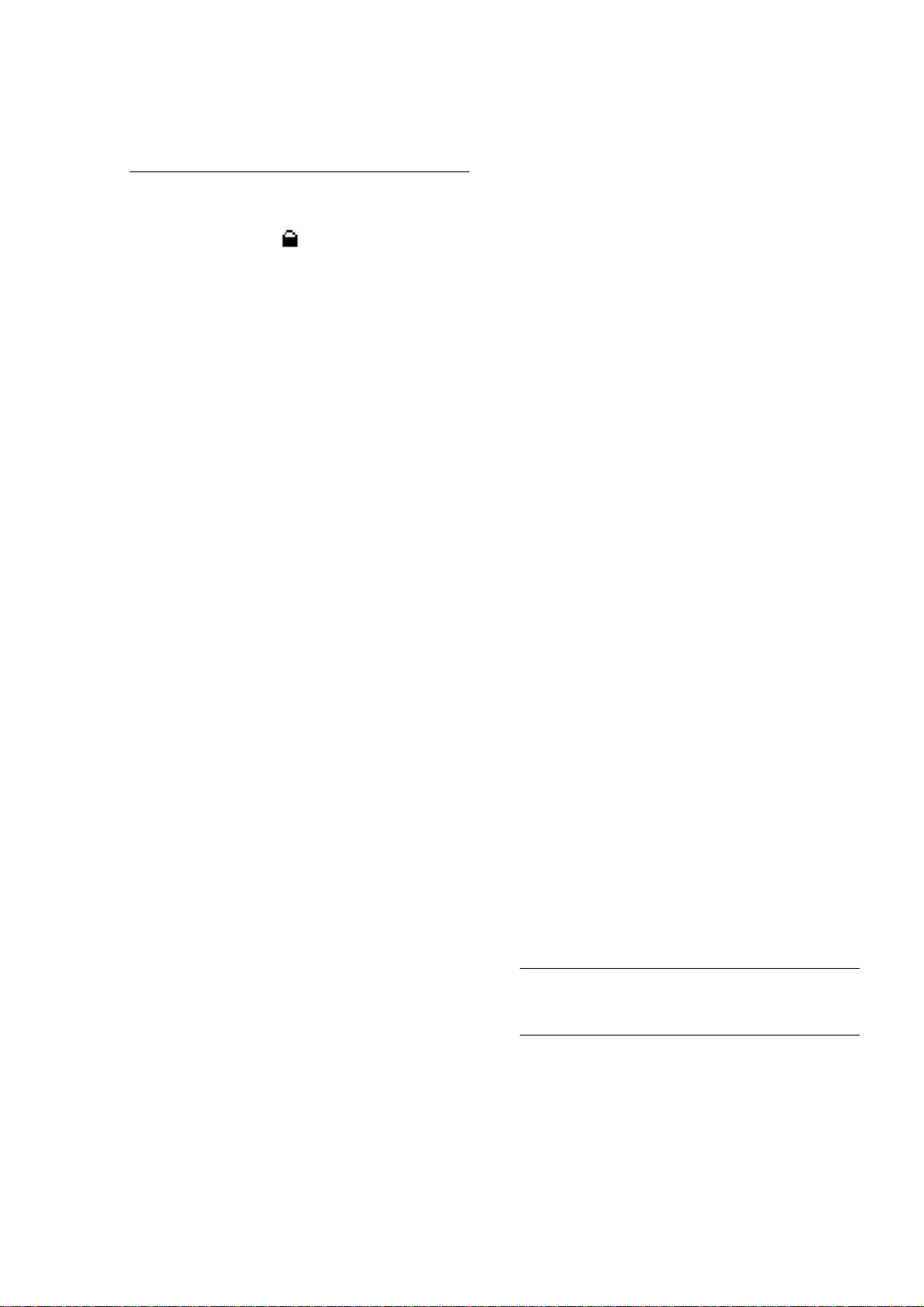
устройство будет осуществлять передачу по
другому каналу, точка деления будет
игнорироваться.
Режим редактирования событий секвенции
аккомпанемента.
9. Кнопка TEMPO
Индикатор зажжён: при смене аранжировки
темп не меняется. Темп можно изменить
вручную при помощи кнопок
TEMPO/VALUE (или колеса).
10. Кнопка SINGLE TOUCH
Индикатор зажжён: программы дорожек
Upper 1, Upper 2 и Lower сохранённые в
новой аранжировке будут выбраны при смене
аранжировки.
11. Секция ARRANGEMENT
Эти кнопки используются для выбора
аранжировки. Нажмите одну из кнопок
BANK (A, B, USER) для выбора банка, затем
введите двузначный номер от 11 до 88 с
помощью кнопок NUMBER для выбора
аранжировки.
Если выбираемая аранжировка принадлежит
тому же банку, что и выбранная аранжировка,
то введите только двузначный номер, не
нажимая кнопку BANK.
В режиме воспроизведения аранжировки
перед выбором аранжировки вы можете
использовать функцию предварительного
просмотра названия аранжировки. Нажмите
кнопку BANK и, если потребуется, нажмите
одну из кнопок NUMBER для выбора
десятка. Просмотрите список аранжировок с
помощью кнопок TEMPO/VALUE (или
колеса) и нажмите ENTER/YES для
подтверждения.
На странице 2 (Page 2) режима
воспроизведения аранжировки эти кнопки
используются для выбора стиля.
12. Кнопка FADE IN/OUT
Если аккомпанемент не играет, эта кнопка
вводит его (уровень громкости постепенно
возрастает от нуля до максимального
значения). Если аккомпанемент играет, эта
кнопка выводит его (уровень громкости
постепенно понижается от максимального
значения к нулю). Вам не требуется нажимать
кнопку START/STOP для запуска или
остановки аккомпанемента.
13. Кнопка VARIATION 1, 2, 3, 4
Режимы воспроизведения аранжировки и
секвенции аккомпанемента: выбор одного из
четырёх вариаций стиля.
Режим пошаговой записи секвенции
аккомпанемента: определение длительности
(Фиксирование темпа)
вставляемой ноты (значение нот указано под
кнопками).
14. Кнопки FILL 1/2 (Сбивка)
Режимы воспроизведения аранжировки и
секвенции аккомпанемента: нажатие одной из
этих кнопок во время исполнения вставляет
сбивку.
Режим пошаговой записи секвенции
аккомпанемента: определение длительности
вставляемой ноты (значение нот указано под
кнопками).
15. Кнопки INTRO/ENDING
Режимы воспроизведения аранжировки и
секвенции аккомпанемента: нажмите одну из
этих кнопок перед началом игры, затем
проиграйте аккорд в зоне распознания
аккордов клавиатуры и, в конце концов,
нажмите START/STOP для запуска
аккомпанемента со вступлением. Нажмите
одну из этих кнопок во время выступления
для проигрывания коды и автоматической
остановки аккомпанемента.
Примечание:
Ending 1 более детальны, чем Intro 2 и
Ending 2.
Режим пошаговой записи секвенции
аккомпанемента: определение длительности
вставляемой ноты (значение нот указано под
кнопками).
16. Кнопка RESET/INS
Режимы секвенции аккомпанемента,
воспроизведения сонга и редактирования
сонга: возвращение секвенсора к первому
такту.
Режимы воспроизведения аранжировки и
секвенции аккомпанемента – аккомпанемент
не играет: перезапуск сканера аккордов и
возвращение к началу такта.
Вторая функция кнопки (INS) – это вставка
нового события в шаг записи или пустого
пространства в месте положения курсора при
записи названия.
Примечание:
может быть использована в качестве «MIDI
Panic». Нажмите её, если нота зависла.
17. Кнопка TAP TEMPO/DEL
При помощи этой кнопки вы можете выбрать
темп. Темп изменяется на дисплее.
Вторая функция кнопки (DEL) – это отмена
события, которое было выбрано в шаге
записи или при редактировании события или
удаление знака в месте положения курсора
при вводе названия.
как правило, Intro 1 и
в любой ситуации эта кнопка
16
Page 17

18. Кнопка START/STOP
Режимы воспроизведения аранжировки, сонга
и демонстрации: остановка или запуск
автоматического аккомпанемента или
воспроизведения.
Режимы секвенции аккомпанемента и
редактирования сонга: запуск или остановка
воспроизведения. При горящем индикаторе
REC/WRITE/LYRICS эта кнопка запускает
или останавливает запись.
19. Кнопки SYNCHRO-START и SYNCHRO
STOP
Кнопка SYNCHRO-START запускает
аккомпанемент при нажатии ноты или
аккорда в зоне распознания аккорда на
клавиатуре без необходимости нажимать
кнопку START/STOP.
Кнопка SYNCHRO-STOP останавливает
аккомпанемент, если вы снимаете руку,
проигрывающую ноты в зоне распознания
аккордов, с клавиатуры.
20. Кнопки REC/WRITE/LYRICS
Режимы секвенции аккомпанемента и
редактирования сонга: ввод режима записи.
Режимы воспроизведения аранжировки и
программы: доступ к странице Write, где вы
можете сохранить изменённую вами
аранжировку, клавиатурный набор или
программу.
Режим воспроизведения сонга: переключение
между режимами дисплея Lyrics 1 (текст 1),
Lyrics 2 (текст 2), Play (воспроизведение;
стандартная информация по выполнению
действий).
Примечание:
в том случае, если в СМФ содержится текст.
Режим Lyrics 2 доступен только с СМФ
стандарта Tune 1000 или совместимым.
Общий режим: вызов страницы Write Global.
21. Кнопки PAGE
Эти кнопки выбирают предыдущую (-) или
следующую (+) страницу текущего режима.
Номер страницы появляется в правой части
дисплея. Стрелки появляются перед или
после номера для обозначения наличия
предыдущей (<) или следующей (>)
страницы.
Если стрелки не появляются перед или после
номера страницы, вы находитесь на
подстранице режима Disk/Global. Для выхода
нажмите EXIT/NO.
22. Кнопки CURSOR
режимы Lyrics доступны только
Эти кнопки перемещают курсор по
параметрам изображённым на дисплее. Для
изменения значения параметра курсор
должен быть расположен на том значении,
которое вы желаете изменить (мигающий
знак).
23. Кнопки TEMPO/VALUE и колесо (DIAL)
Эти кнопки позволяют изменять темп или
значение параметра выбранного на дисплее.
Рабочие режимы «темпа» и «значения»
отображаются на дисплее индикаторами
TEMPO и VALUE.
Будучи нажатыми одновременно, эти кнопки
вызывают записанное значение или
«стандартное значение, имеющееся в ПЗУ.
24. Кнопка EXIT/NO
Эта кнопка используется для возвращения на
первую страницу текущего рабочего режима
и для возвращения на высший уровень с
подстраницы (страницы, на которых
обозначение предыдущей и следующей
страницы изображено рядом с номером
страницы).
Вторая функция (NO) используется для дачи
отрицательного ответа на вопросы, которые
могут появляться на дисплее.
Режимы воспроизведения аранжировки,
секвенции аккомпанемента и
воспроизведения сонга: возвращение на
первую страницу режима.
Страница 1 (Page 1) режима воспроизведения
аранжировки – аккомпанемент
воспроизводится: вызов настроек дорожек
реального времени сохранённых в
аранжировке.
Режим воспроизведения сонга: возвращение
на предыдущую страницу после нажатия
кнопки VOLUME/PROGRAM для выбора
дорожки.
Режим воспроизведения сонга – JukeBox:
выход из режима музыкального автомата
JukeBox.
Режим редактирования сонга: вызов второй
страницы данного режима.
Подстраницы режима работы с
диском/общими настройками (Disk/Global).
25. Кнопка ENTER/YES
Нажатием этой кнопки вы можете дать
положительный ответ на вопросы, которые
появляются на дисплее, а также начать
выполнение некоторых действий в режиме
работы с диском/общими настройками (Load
(Загрузить), Save (Сохранить), Format
17
Page 18
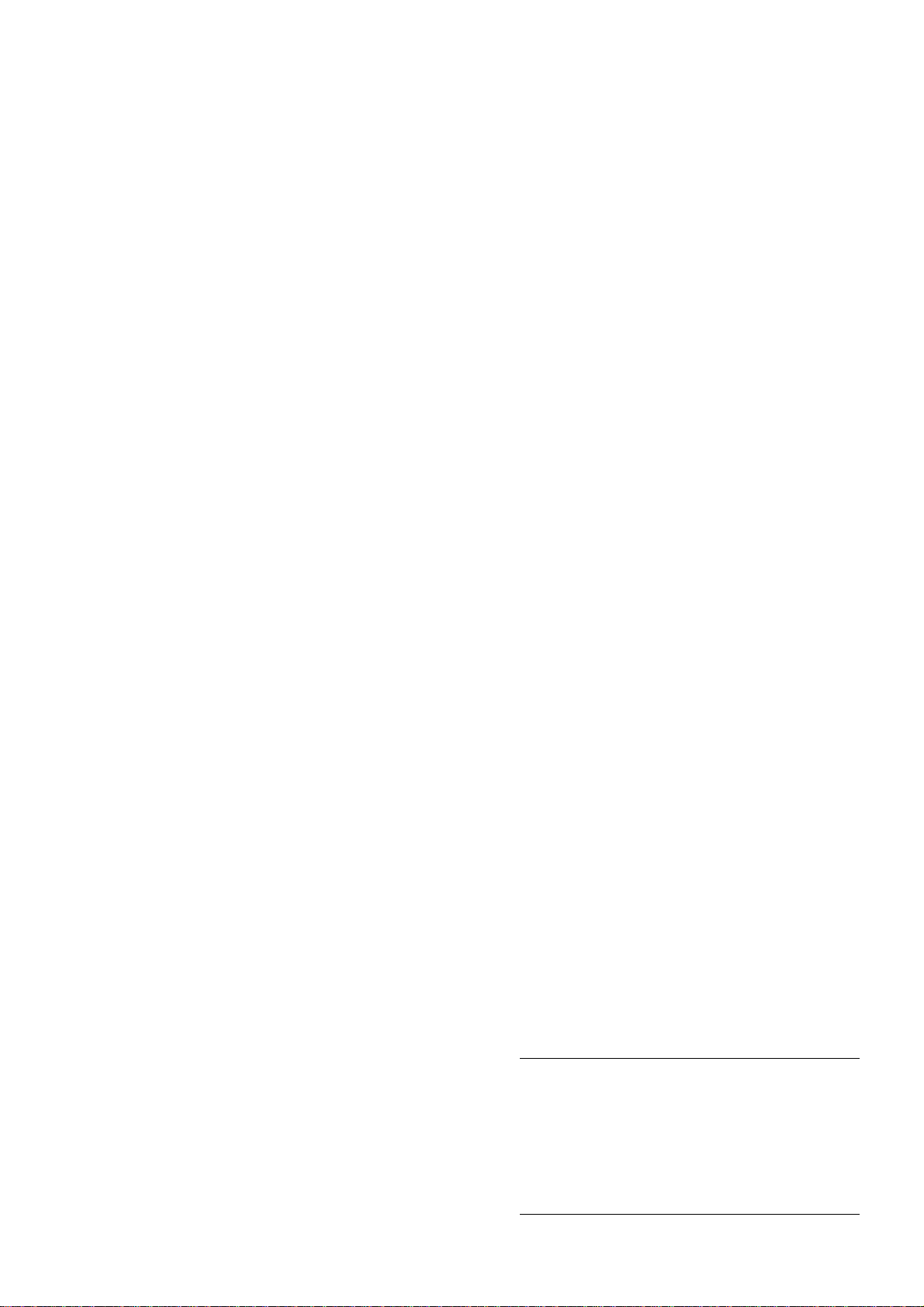
(Форматировать), MIDI Setup (Настройки
MIDI…)).
Режим воспроизведения сонга: нажатием этой
кнопки при курсоре находящемся на
названии сонга, сонг вставляется в перечень
JukeBox (музыкальный автомат) и
активизируется режим музыкального
автомата.
26. Секция KEYBOARD MODE
Эти кнопки могут использоваться для выбора
настроек дорожек на клавиатуре (Upper 1,
Upper 2 и Lower) в режимах воспроизведения
аранжировки и секвенции аккомпанемента.
Эти кнопки также оказывают воздействие на
внешнее MIDI-устройство, используемое для
управления iS35 по общему (Global) каналу.
• Кнопка M.DRUM
Различные ударные звуки присваиваются
каждой ноте на клавиатуре.
• Кнопка SPLIT
Правой рукой (Upper 1 и Upper 2) и левой
рукой (Lower) можно играть разные звуки,
которые разделяются точкой деления (split
point). Дорожки Upper 2 и Lower являются
взаимоисключающими друг друга на
клавиатуре.
• Кнопка FULL UPPER
По всей клавиатуре могут воспроизводиться
одна или две дорожки (Upper 1 и/или Upper
2).
27. Секция KEYBOARD ASSIGN
Эти кнопки выбирают дорожки реального
времени (Upper 1, Upper 2, Lower) в режимах
воспроизведения аранжировки и секвенции
аккомпанемента. Дорожки Upper 2 и Lower
являются взаимоисключающими друг друга
на клавиатуре.
28. Секция CHORD SCANNING
Режимы воспроизведения аранжировки и
секвенции аккомпанемента: выбор зона
распознания аккорда для автоматического
аккомпанемента. Для активизации режима
FULL (Вся клавиатура) необходимо включить
светодиодный индикатор обеих кнопок
LOWER и UPPER.
• Кнопка LOWER
Аккорды будут распознаваться в нижнем
диапазоне (ниже точки деления клавиатуры).
Режим распознания аккордов определяется
параметром “ChordRecog” режима работы с
диском/общими настройками.
• Кнопка UPPER
Аккорды распознаются в верхнем диапазоне
(выше точки деления клавиатуры и включая
её). Режим распознания автоматически
устанавливается в положение Fingered 2.
• Индикаторы выключены
Аккорды не распознаются. Если индикаторы
выключены, то при нажатии START/STOP
для запуска аккомпанемента, вы услышите
только звучание дорожек барабанов и
перкуссии. Другие дорожки аккомпанемента
не воспроизводятся.
29. Кнопка ENSEMBLE
Режимы воспроизведения аранжировки и
секвенции аккомпанемента: функция
Ensemble (Ансамбль) гармонизирует
мелодию, проигрываемую правой рукой с
аккордами левой руки. Для того чтобы эта
функция работала, функция сканирования
аккордов должна находиться в положении
LOWER. Эта функция не работает, если
выбран тип MIDI-настройки “Accordion”.
30. Кнопка SUSTAIN
Режимы воспроизведения аранжировки и
секвенции аккомпанемента, программы,
воспроизведения сонга: увеличение
длительности нот (путём увеличения
сустейна программы).
31. Секция VOCAL/GUITAR
Секция вокала/гитары применяет эффекты к
сигналу с микрофона, гитары или линейного
источника (моно), приходящему с разъёма
INPUT-IN. Этот сигнал затем микшируется со
звуком с внутреннего звукового генератора и
посылается на выходные разъёмы OUTPUT .
Более того, в вокальном режиме (Vocal)
происходит гармонизация голоса с нотами,
воспроизводимыми в соответствующей зоне
распознания. Эта зона может отличаться от
зоны распознания аккордов автоматического
аккомпанемента.
Секция VOCAL/GUITAR работает в режимах
воспроизведения аранжировки, секвенции
аккомпанемента и воспроизведения сонга.
Настройки эффектов можно изменить, выбрав
другой Набор Клавиатуры (Keyboard Set). Вы
можете изменять во время игры два
параметра эффекта с помощью кнопки и
переключателя А/В.
Секция VOCAL/GUITAR устанавливается в
соответствии с настройками клавиатурного
набора А1 при включении инструмента в
сеть.
• Регулятор А/В
Программируемый регулятор. Он управляет
значением параметра присвоенного функции
А или В. Рабочий режим А или В может быть
выбран с помощью переключателя A/B.
Примечание:
работать, пока не будет достигнуто
последнего значения управляемой функции.
Если, например, регулятор находится в
положении «0», а значение текущего
параметра в положении «5», регулятор не
будет действовать, пока не достигнет
значения «5».
этот регулятор не будет
18
Page 19

• Переключатель А/В
Выбор рабочего режима А и В
переключателем А/В.
• Кнопка С
Программируемая кнопка. Она может
работать в качестве «выключателя» секции
VOCAL/GUITAR, эффектов или
гармонайзера.
• Регулятор VOLUME
Он управляет уровнем громкости секции
VOCAL/GUITAR на выходе с разъёмов
OUTPUT.
• Индикатор сигнала
Индикатор SIGNAL меняет свой цвет в
зависимости от уровня сигнала. Если он
потушен – это значит, что сигнал отсутствует
или его уровень слишком низкий. Если
индикатор зелёного цвета, значит, сигнал
присутствует. Если он оранжевого цвета,
сигнал близок к искажению. Если индикатор
красного цвета, сигнал искажается.
Предупреждение:
Если индикатор красного цвета,
отрегулируйте входную чувствительность при
помощи регулятора GAIN с панели
управления.
32. Секция PROGRAM
Эти кнопки используются для выбора
программ. Нажмите одну из кнопок BANK
для выбора банка, затем выберите двузначное
число от 11 до 88, используя кнопки
NUMBER для выбора программы.
Для того чтобы выбрать банк DRUM нажмите
дважды кнопку F(USER/DRUM) до
появления на дисплее аббревиатуры “Dr”.
Диапазон барабанных программ составляет
от Dr11 до Dr28.
Если выбираемая программа принадлежит
тому же банку, что и выбранная программа,
то выберите только двузначное число, не
нажимая кнопку BANK.
В режимах воспроизведения аранжировки и
воспроизведения сонга вы можете
использовать функцию предварительного
просмотра программы (Program Preview) для
отображения названия программы на дисплее
перед её выбором. Нажмите кнопку BANK и,
если необходимо, нажмите кнопку NUMBER
сигнал нельзя искажать.
для выбора десятка. Просмотрите перечень
программ с помощью кнопок
TEMPO/VALUE (или колеса). Выбрав
программу, нажмите ENTER/YES для
подтверждения вашего выбора.
33. Кнопки TRANSPOSE
Эти кнопки используются для изменения
высоты звучания (в полутонах) инструмента.
Значение транспозиции временно появляется
в правой части дисплея. Для отмены
транспозиции вам понадобится нажать обе
кнопки одновременно.
34. Кнопки OCTAVE
Эти кнопки меняют высоту звучания (в
октавах) выбранной на дисплее дорожки. Для
отмены транспозиции вам понадобится
нажать обе кнопки одновременно.
35. Секция KEYBOARD SET
Нажатие только одной кнопки в режимах
воспроизведения аранжировки и секвенции
аккомпанемента выбирает настройку дорожек
реального времени (Upper 1, Upper 2 и
Lower), эффекты и настройки секции
VOCAL/GUITAR.
В режиме воспроизведения сонга
клавиатурный набор выбирает только
настройки секции VOCAL/GUITAR (но не
настройки дорожки).
Для того чтобы выбрать набор клавиатуры,
вам понадобится нажать кнопку BANK один
или несколько раз для выбора банка А, В или
С, затем вы должны нажать одну из числовых
кнопок для выбора набора.
В режиме воспроизведения аранжировки вы
можете сохранить текущую настройку
дорожек реального времени, эффектов и
настроек секции VOCAL/GUITAR в
клавиатурном наборе.
1. Нажмите REC/WRITE/LYRICS.
2. Нажмите одну из кнопок в секции
KEYBOARD SET для вызова страницы
записи клавиатурного набора (Write
Keyboard Set).
3. Нажмите один или несколько раз кнопку
BANK для выбора банка (А, В или С).
4. Нажмите числовую кнопку
соответствующую клавиатурному
набору, в котором вы желаете сохранить
настройку.
5. Нажмите ENTER/YES дважды для
подтверждения выполнения действия.
19
Page 20
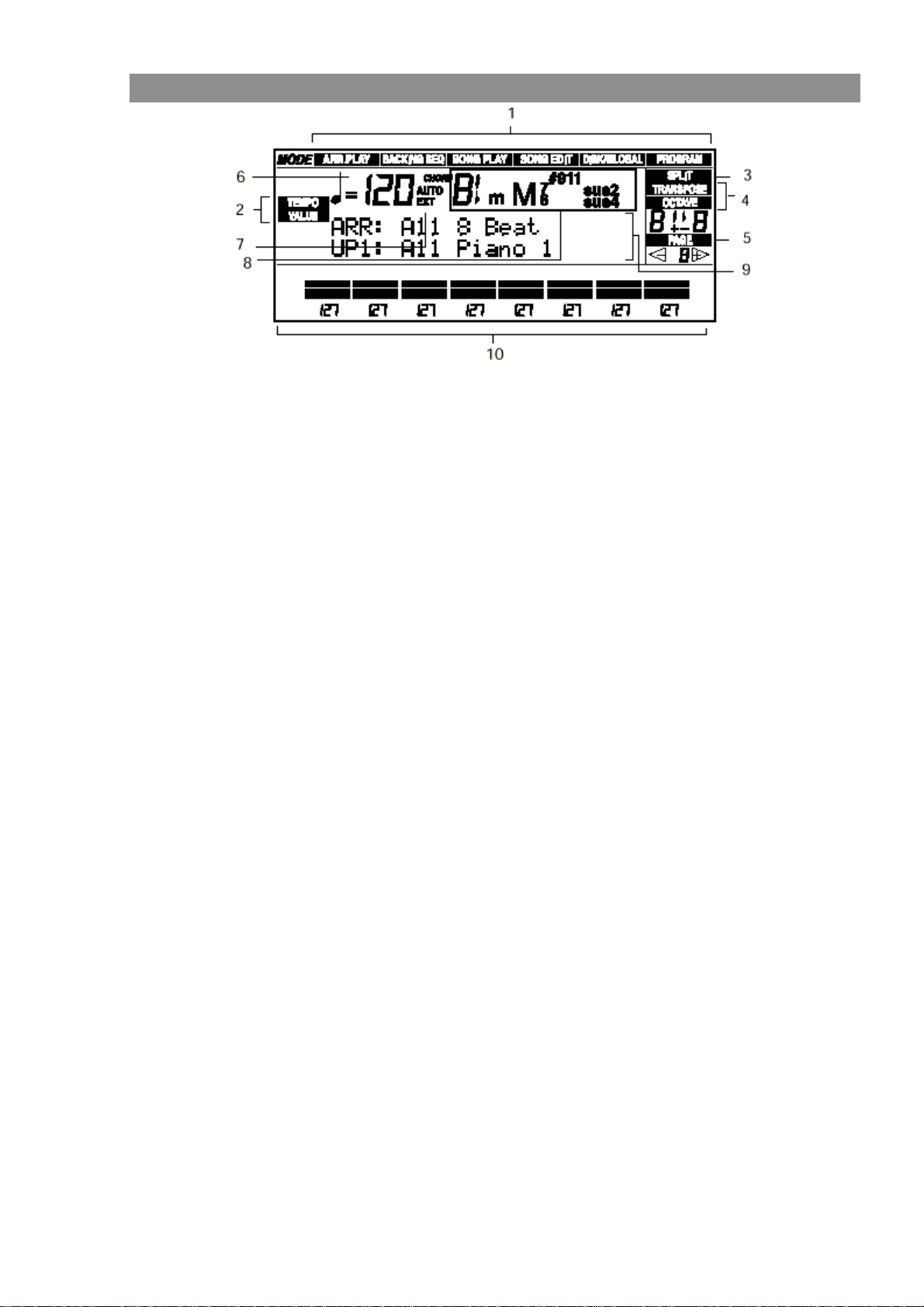
Дисплей
1. Режим
Первая строка дисплея иллюстрирует рабочие
режимы: ARR.PLAY, BACKING SEQ., SONG
PLAY, SONG EDIT, DISK/GLOBAL,
PROGRAM.
2. Темп/Значение
Данные два индикатора TEMPO и VALUE
появляются по очереди. В общем, TEMPO
появляется на странице 1 режима
воспроизведения аранжировки (ARR.PLAY), а
VALUE на других страницах.
Эти индикаторы отображают работу кнопок
TEMPO/VALUE и колеса. Если эти кнопки и
колесо управляют темпом, то на дисплее
появляется индикатор TEMPO. Если они
изменяют выбранный параметр, на дисплее
появляется индикатор VALUE.
3. Split
Эта надпись говорит о том, что кнопка SPLIT
POINT в настоящий момент нажата, а нота,
указанная ниже на дисплее, является текущей
точкой деления клавиатуры.
4. Transpose/Octave
На дисплее появляется либо индикатор
TRANSPOSE или OCTAVE. В зависимости от
того, какой индикатор зажжён, ниже него
следующее значение обозначает значение
транспозиции в полутонах или октавах.
5. Page
Индикатор текущей страницы. Если на дисплее
имеется знак [>], то это значит, что далее
имеются ещё страницы. Знак [<] обозначает, что
имеются предыдущие страницы. Просмотрите
эти страницы с помощью кнопок PAGE [+] и [-].
6. Темп
Текущий темп. Если горит индикатор TEMPO,
то вы сможете изменить темп с помощью
кнопок TEMPO/VALUE или колеса.
7. Режим темпа/Синхронизация
Режим темпа и тип синхронизации.
Надпись AUTO означает, что секвенсор
считывает темп, записанный в сонге.
Надпись EXT означает, что iS35
синхронизирован с метрономом внешнего
устройства, подключенного к его MIDI-входу.
Только один разъём MIDI IN может принимать
сигнал синхронизации.
Вы можете выбрать тип синхронизации
необходимый вам на странице “Page 4: Global
MIDI parameters” (Страница 4: общие MIDI
параметры) режима работы с диском/общими
настройками (Disk/Global).
8. Название аккорда
Отображение названия распознанного аккорда в
зоне клавиатуры, отведённой для распознания
аккордов. Аккорды могут быть также посланы
на iS35 с помощью каналов Global, Chord 1 и
Chord 2. См. таблицу распознаваемых аккордов.
9. Изменяемые параметры
Две строки символов, которые изображают
параметры различных страниц редактирования.
Вы можете просмотреть эти параметры с
помощью кнопок CURSOR и изменить их
значения с помощью кнопок TEMPO/VALUE
или колеса.
10. Индикаторы уровня громкости
Уровень громкости дорожки. Выбранные
дорожки изображаются в верхней и в левой
части. В этих частях дисплея могут появиться
следующие надписи:
Отсутствие надписи = дорожки
аккомпанемента и клавиатуры, изображённые
над кнопками VOLUME/PROGRAM
(ARR.PLAY, BACKING SEQ).
ЕТ = дополнительная дорожка (BACKING SEQ)
Ch = каналы (SONG PLAY)
1-8 = дорожки/каналы 1-8 (Song Play, Song Edit)
9-19 = дорожки/каналы 9-16 (Song Play, Song
Edit)
Для того чтобы выбрать скрытые дорожки,
нажмите TRK SELECT. Если все индикаторы
выключены, то отображаются дорожки
реального времени и аккомпанемента,
обозначенные над кнопками
VOLUME/PROGRAM.
20
Page 21

Задняя панель
1. Разъём EC
К этому разъёму вы можете подключить
опциональный внешний контроллер Korg
EC5. Запрограммировать ЕС5 можно на
странице настройки внешнего контроллера
ЕС5 (“Page 15: EC5 external controller”) в
режиме работы с диском/общими
настройками, присвоив каждой из педалей
контроллера свою функцию.
2. MIDI-разъёмы
К этим разъёмам вы можете подключить
другие MIDI-устройства (клавишные
инструменты и компьютеры). Для
подсоединения вам понадобятся специальные
MIDI-шнуры.
• Разъёмы MIDI IN 1 и MIDI IN 2
Приём MIDI-данных с внешних
устройств. Эти оба разъёма идентичны и
могут использоваться, например, для
одновременного подключения мастерклавиатуры к входу MIDI IN 1 и
аккордеона к MIDI IN 2. Сигнал
синхронизации (MIDI Clock) может
одновременно приниматься только по
одному разъёму.
• Разъём MIDI OUT
Передача MIDI-данных выработанных
iS35 на другие устройства.
• Разъём MIDI THRU
Последующая передача MIDI-данных,
принятых портами MIDI IN 1 и 2.
3. Разъём ASSIGNABLE PDL/SW
К этому разъёму вы можете подключить
педаль экспрессии, как, например Korg XVP-
10 или EXP-2, или типа переключателя PS-1,
PS-2. Вы можете запрограммировать
выполняемую педалью функцию на странице
14: назначаемая педаль/переключатель
(Assignable pedal/switch) в режиме
Disk/Global.
4. Разъём DAMPER
К этому разъёму вы можете подключить
педаль демпфера, как, например, Korg DS-1
или похожая. Педали демпфера могут иметь
разную полярность. Выберите полярность
вашей педали на странице 18,
«автоматическое сканирование
аккорда/полярность демпфера» (Auto chord
scanning/Damper polarity) в режиме
Disk/Global.
5. Регулятор GAIN
Регулировка чувствительности на входном
разъёме INPUT-IN. Поверните этот регулятор
влево для понижения чувствительности (т.е.
если индикатор сигнала окрашен в
21
Page 22

оранжевый или красный цвет) и вправо для
увеличения чувствительности.
6. Разъём INPUT-IN
Входной разъём для микрофона, гитары и
монофонического линейного сигнала. Сигнал
проходит через эффекты и гармонайзер
секции VOCAL/GUITAR и поступает на
выходные разъёмы OUTPUT (вместе со
звуками внутреннего генератора звука iS35).
Установите уровень входного сигнала с
помощью регулятора GAIN. Наличие сигнала
обозначается зелёным светом индикатора
SIGNAL. Если сигнал близок к насыщению,
индикатор станет оранжевого цвета. Если
сигнал насыщен (искажается), индикатор
станет красного цвета.
Следует избегать искажения сигнала. Если
загорается индикатор красного цвета,
воспользуйтесь регулятором GAIN с тем,
чтобы понизить входную чувствительность.
Во избежание ухудшения качества звучания
сигнал никогда не должен искажаться.
Наилучшей регулировкой будет тот случай,
когда индикатор окрашивается оранжевым
цветом при пиковых значениях сигнала.
7. Разъёмы OUTPUT
Аудио выходы. Сюда вы можете подключить
усилитель. Вы можете подсоединить iS35 к
микшеру, двум активным громкоговорителям
или к входному разъёму AUX/TAPE
бытового стерео комплекса. Если усилитель
монофонический, то подключите его только к
разъёму L/MONO.
Внутренние динамики могут быть отключены
с помощью функции
«Включение/Выключение Динамиков»
(Speakers On/Off).
Внимание:
громкости может оказать вред вашему слуху.
Удерживайте уровень громкости на среднем
уровне.
Внимание:
усилителя на ноль при подсоединении.
8. Разъём PHONES
Сюда вы можете подключить наушники.
9. Сетевой разъём
Подсоедините сюда сетевой шнур,
поставляемый вместе с инструментом.
Внимание:
электрической розетке с заземлением.
10. Переключатель POWER
Переключатель включения/выключения
электропитания.
слишком высокий уровень
установите уровень громкости
всегда подключайте инструмент к
22
Page 23
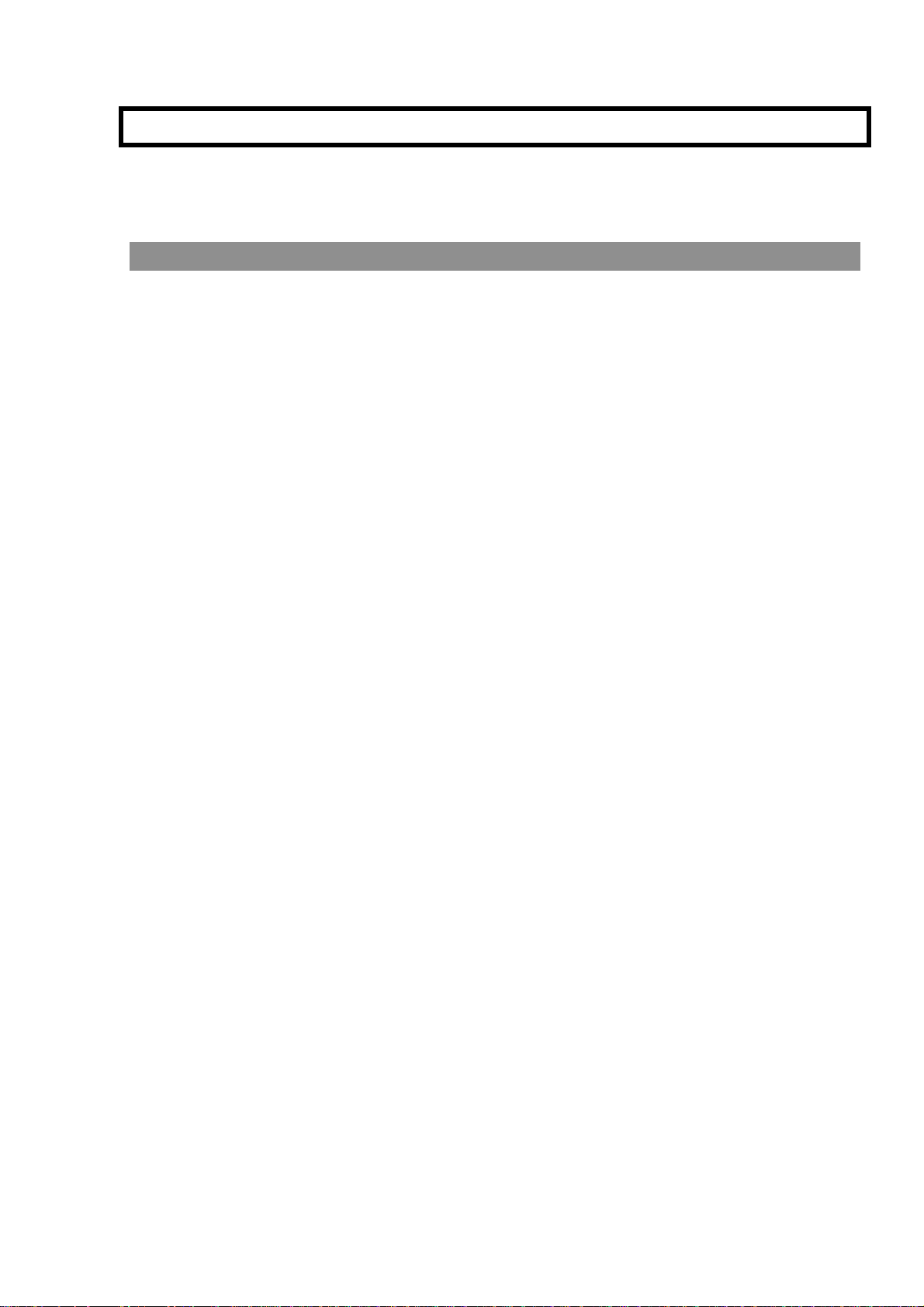
Рабочие режимы
Этот инструмент может работать в разных
«режимах», каждый из которых объединяет
вместе функции, которые имеют своё
собственное применение. С тем чтобы
выбрать режим вам потребуется нажать
соответствующую кнопку в секции MODE.
Режим Воспроизведения Аранжировки (Arrangement Play)
Режим воспроизведения аранжировки
является основным рабочим режимом. При
включении прибора в сеть он всегда
оказывается в этом режиме, где вы можете
выбрать аранжировку и клавиатурный
набор (Keyboard Set), которые вы будете
использовать.
В общей сложности существует 192
аранжировки, организованные в три банка
А, В и USER (пользовательский) по 64
аранжировки в каждом банке. Аранжировки
пользовательского банка можно свободно
менять и использовать для загрузки новых
данных с диска.
15 клавиатурных наборов можно свободно
изменять, и они поделены на три банка по 5
наборов в каждом банке. Клавиатурные
наборы созданы с учётом возможности
немедленно менять программы дорожек
клавиатуры и настройки секции
VOCAL/GUITAR.
Каждая аранжировка состоит из одного
стиля и трёх дорожек клавиатуры (Upper 1,
Upper 2 и Lower):
• Аранжировки содержат в себе
элементы, необходимые для игры
«живьём» с автоматическим
аккомпанементом. Аранжировку
можно немедленно выбрать с панели
управления.
• Стиль – (здесь и далее везде тире
ставится специально для Владимира
Солоухина) это группа образцов
(паттернов) автоматического
аккомпанемента. Каждая аранжировка
использует стиль вместе со звуками,
присваиваемыми звукам
аккомпанемента.
• Дорожки клавиатуры – это две
дорожки, которые можно проиграть с
клавиатуры, в то время как
автоматический аккомпанемент
проигрывает другие дорожки.
Дорожки клавиатуры могут проигрываться
«вживую» вместе с аккомпанементом
стилевых дорожек. Способ организации
дорожек клавиатуры клавишного
инструмента iS35 и их состояние
активности/не активности устанавливаются
в секциях KEYBOARD MODE и
KEYBOARD ASSIGN.
Стили состоят из паттернов (музыкальных
структур), используемых для создания
автоматических аккомпанементов. Каждый
стиль содержит четыре вариации, два
вступления, две коды и две сбивки
(пассажа).
Стиль, выбранный аранжировкой,
определяет тип аккорда, проигранного в
секции известной под названием «зона
распознания аккорда», и адаптирует свой
паттерн в соответствии с этим аккордом.
Например, если паттерн проигрывается в
До-мажоре, то проигрывание аккорда Фа-
мажор в зоне распознания аккордов вызовет
транспозицию паттерна в Фа-мажор.
Способ оказания воздействия на паттерн
аккордом, конечно, более сложный, чем то,
что было описано выше. Инструменты Korg
знамениты своими возможностями в
распознании аккордов.
Стили состоят из шести дорожек:
барабанов, перкуссии, баса, дорожек
аккомпанемента АСС1, АСС2 и АСС3. Эти
дорожки относятся к дорожкам
аккомпанемента, ибо они обеспечивают
ритмическое и гармоническое
сопровождение сонга.
Вы можете изменять параметры
аранжировки (такие, как уровень громкости
инструментальных партий) во время игры,
но при выборе различных аранжировок эти
изменения теряются.
Для сохранения изменений в
пользовательском банке используйте
функцию записи аранжировки (Page 25:
Write Arrangement).
Для сохранения изменений в клавиатурном
наборе используйте функцию записи
клавиатурного набора (Page 26: Write
Keyboard Set).
Следующая диаграмма изображает
параметры, которые автоматически
23
Page 24
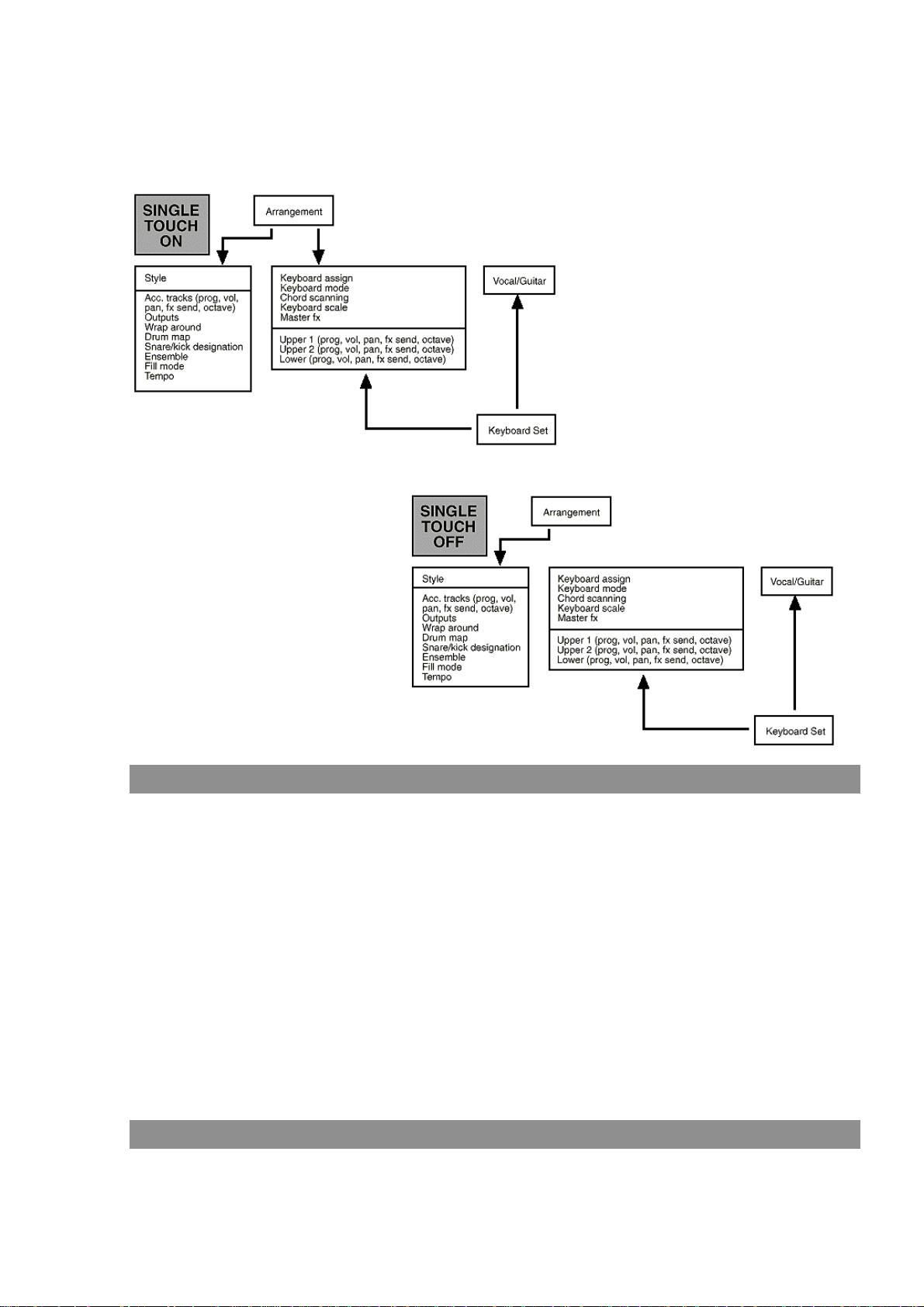
меняются при выборе аранжировки или
клавиатурного набора:
• Если индикатор SINGLE TOUCH
зажжён, аранжировка может также
изменить параметры дорожек
реального времени.
• Если индикатор SINGLE TOUCH не
зажжён, то аранжировка может
изменить только параметры дорожек
аккомпанемента.
Режим Секвенции Аккомпанемента (Backing Sequence)
Режим секвенции аккомпанемента позволяет
простым способом создать сонг путём записи
его в реальном времени вместе с
аранжировкой. Вы можете, таким образом,
воспроизвести сонг или конвертировать его в
СМФ и проиграть его в режиме
воспроизведения сонга или редактирования
сонга.
Основными партиями секвенции
аккомпанемента являются дорожка
клавиатуры, дорожка управления и дорожка
аккорда. Дорожка управления записывает
выбор кнопок с передней панели (INTRO,
ENDING, FILL…); дорожка аккорда
записывает последовательность аккордов;
дорожка клавиатуры записывает ноты,
проигранные на клавиатуре (Upper 1, Upper 2
и Lower). Конечно, вы можете оставить
дорожку клавиатуры пустой и играть вживую.
Кроме этих дорожек имеется ещё восемь
дорожек называемых Дополнительными
(Extra Track), которые могут использоваться
для записи свободных партий
персонифицирующих аранжировку.
Секвенции аккомпанемента не
сохраняются в памяти при выключении
инструмента из электросети. Всегда
сохраняйте их на диск прежде, чем
выключить питание инструмента.
Режим Программ (Program Mode)
Отдельные звуки, проигрываемые на iS35,
называются программами. Инструмент
имеет в общей сложности 384 программы,
организованные в шесть банков (A, B, C, D,
24
E, F-USER) по 64 программы в каждом
банке, плюс банк барабанов DRUM,
который содержит 16 барабанных программ
(14 в ПЗУ + 2 пользовательских).
Page 25
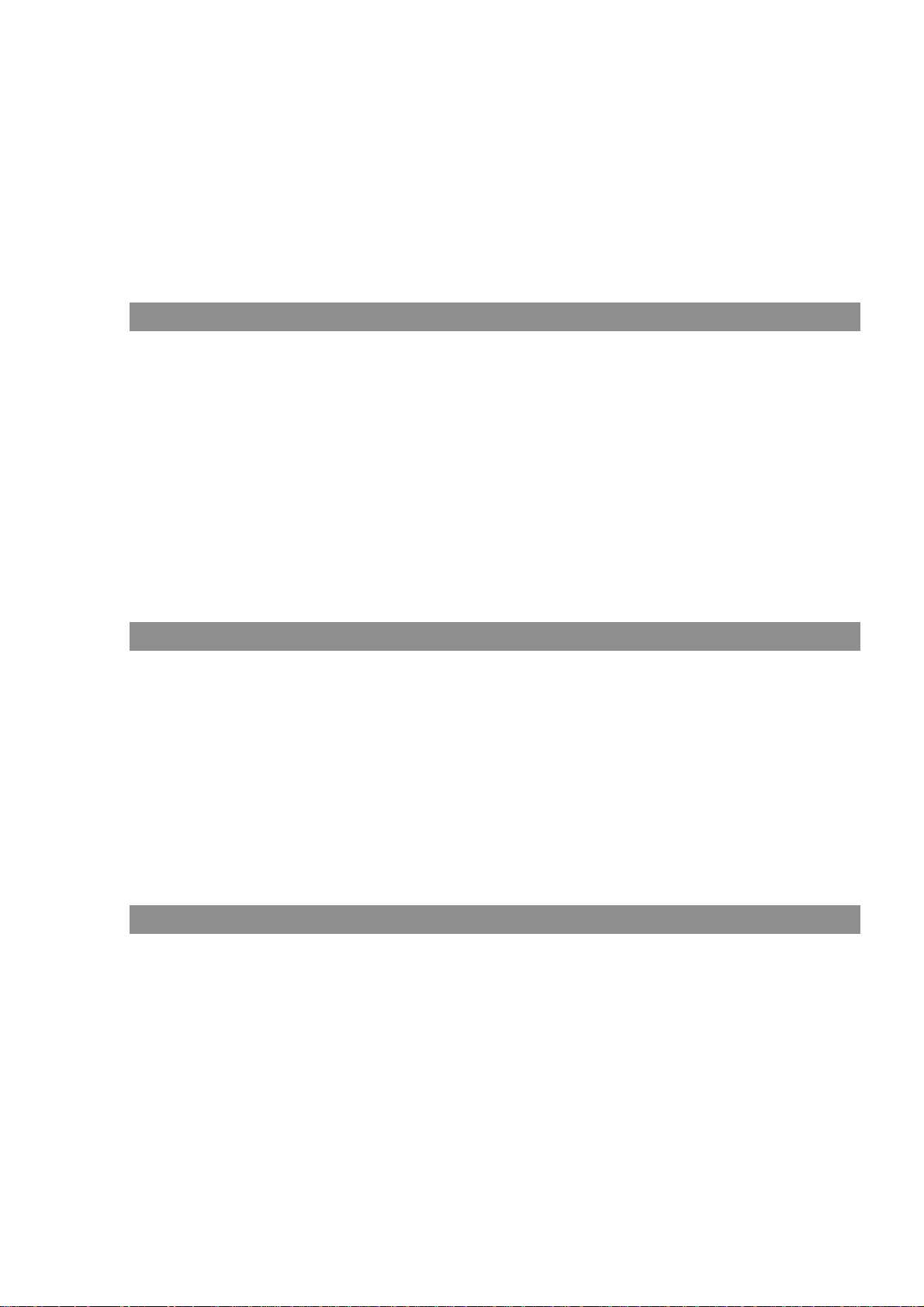
Программы основаны на мультисемплах и
обработаны фазой огибающей (EG) и
цифрового фильтра (VDF).
В режиме программ вы можете
редактировать предварительно записанные
программы с целью создания новых
программ и сохранения их в
пользовательских ячейках памяти (USER).
Затем вы сможете использовать эти новые
программы в аранжировках, сонгах и
секвенциях аккомпанемента.
В режиме программ задействован только
специальный общий канал (Global) для
приёма сообщений с внешнего MIDI-
контроллера. Более того, iS35 осуществляет
передачу данных только по общему каналу.
Режим Воспроизведения Сонга (Song Play Mode)
Режим воспроизведения сонгов позволяет
вам прослушивать сонги в формате
Стандартного MIDI-файла (СМФ) путём
непосредственного считывания их с диска
без времени ожидания загрузки.
Режим воспроизведения сонга позволяет
прослушивать сонги, состоящие из 16
MIDI-каналов, и полностью совместим со
стандартом General MIDI (GM).
Этот рабочий режим позволяет
прослушивать новые сонги, не записывать
их. Вы можете поменять программу MIDI-
канала и отрегулировать уровень
громкости, панораму, эффекты, посыл
эффекта, темп и настройки транспозиции.
Тем не менее, эти изменения не
сохраняются в памяти или на диске.
В этом рабочем режиме вы можете
считывать с дисплея тексты СМФ в
формате Solton, M-live (Midisoft), Tune 1000
и совместимые форматы (Roland Edirol,
GEM GMX, KAR, HitBit и Yamaha XF). Вы
также можете читать аббревиатуры СМФ в
формате Solton, M-live (Midisoft), GEM
GMX и Yamaha XF.
Режим Редактирования Сонга (Song Edit Mode)
Этот рабочий режим позволяет записать
новый сонг с помощью типичных функций
сложного секвенсора. Режим
редактирования сонга – это, в своей основе,
секвенция с 16 дорожками. Произведённый
СМФ может быть совместим со стандартом
General MIDI (GM).
Новый сонг может быть сохранён на диске
в формате 0 Стандартного MIDI Файла
(СМФ). Вы можете использовать этот
рабочий режим для конвертирования
стандартных MIDI-файлов формата 1 в
СМФ формата 0 (он быстрее загружается в
режиме воспроизведения сонга).
Кроме этого, режим редактирования сонга
позволяет вам загружать в память, изменять
и сохранять любые имеющиеся
стандартные MIDI-файлы.
При выключении питания инструмента
сонг удаляется из памяти. Таким
образом, перед тем как выключить
питание, вам понадобится сохранить
любые изменения на диск.
25
Page 26

Режим Работы с Диском/Общими настройками
(Disk/Global Mode)
Режим работы с диском/общими
настройками позволяет загружать или
сохранять данные и изменять параметры,
которые оказывают влияние на работу
инструмента. Действия, которые вы можете
выполнить следующие:
• Сохранение на диск данные,
содержащихся в памяти, и загрузка в
память данных с диска.
• Сохранение данных, содержащихся в
памяти, на диск (кроме точки деления
клавиатуры, блокировки Vocal/Guitar и
блокировки основного параметра
транспозиции), и загрузка данных с
диска в память.
• Настройка клавиатуры.
• Изменение настройки MIDI.
• Программирование педали и внешних
контроллеров.
• Программирование нижней памяти.
• Выбор звукоряда (темперации).
• Управление передачей/приёмом MIDI-
сообщений (фильтрование данных).
• Калибровка педали/ножного
переключателя.
• Программирование MIDI-каналов
секции VOCAL.
Кроме параметров Local Control
(управление клавиатурой) и Clock Source
(источник синхронизации), все настройки
(включая точку деления клавиатуры) могут
быть сохранены в общих настройках (при
помощи функции Write Global) и храниться
там даже при выключении питания
инструмента.
Общие настройки могут быть сохранены на
диске, и будут сохраняться там при каждом
выполнении операции Save All (Сохранить
Всё) и Save Global (Сохранить Общие
настройки). Точка деления клавиатуры не
сохраняется и не загружается.
Примечание:
читать диски и других инструментов
Korg серии i.
инструмент iS35 может
Страницы Дисплея
Параметры и функции различных рабочих
режимов сгруппированы на нескольких
страницах, появляющихся на дисплее. Номер
страницы всегда ставится в правой части
дисплея. Для перемещения по страницам
дисплея используйте кнопки PAGE [+] и [-].
Если вы знаете номер страницы, то для того
чтобы перейти непосредственно к ней,
нажмите и удерживайте кнопку
соответствующего рабочего режима и
нажмите одну из числовых кнопок
ARRANGEMENT NUMBER или PROGRAM
NUMBER.
Например, для того чтобы непосредственно
перейти на страницу от 1 до 8 режима
воспроизведения аранжировок, нажмите
кнопку ARR.PLAY, и, удерживая её, нажмите
одну из числовых кнопок ARRANGEMENT
NUMBER с [1] по [8]. Для того чтобы прямо
перейти на страницу с 9 по 16, нажмите
кнопку ARR.PLAY, и, удерживая её, нажмите
одну из числовых кнопок PROGRAM
NUMBER с [1] по [8].
Запись страницы дисплея
Страницы с 1 по 8 присвоены кнопкам
ARRANGEMENT NUMBER под номерами с
[1] по [8], а страницы с 9 по 16 кнопкам
PROGRAM NUMBER под номерами с [1] по
[8]. Воспользуйтесь следующими действиями
для записи страниц с разными номерами.
1. Перейдите на страницу дисплея,
которую вы желаете записать.
2. Нажав кнопку текущего рабочего
режима, нажмите кнопку
REC/WRITE/LYRICS.
3. Отпустите кнопку
REC/WRITE/LYRICS (продолжая
удерживать кнопку рабочего режима).
4. Нажмите кнопку, в которую вы
желаете записать текущую страницу
дисплея.
Нажмите одну из кнопок
ARRANGEMENT NUMBER с [1] по [8]
или одну из кнопок PROGRAM NUMBER
с [1] по [8].
5. Отпустите кнопку рабочего режима и
кнопку, в которую была произведена
запись.
Вам может показаться удобным, записывать
одинаковые типы страниц различных рабочих
режимов в одну и ту же кнопку. Например,
страница выбора эффекта может находиться
под кнопкой PROGRAM NUMBER [7] как для
режима воспроизведения сонгов, так и для
режима воспроизведения аранжировок.
26
Page 27
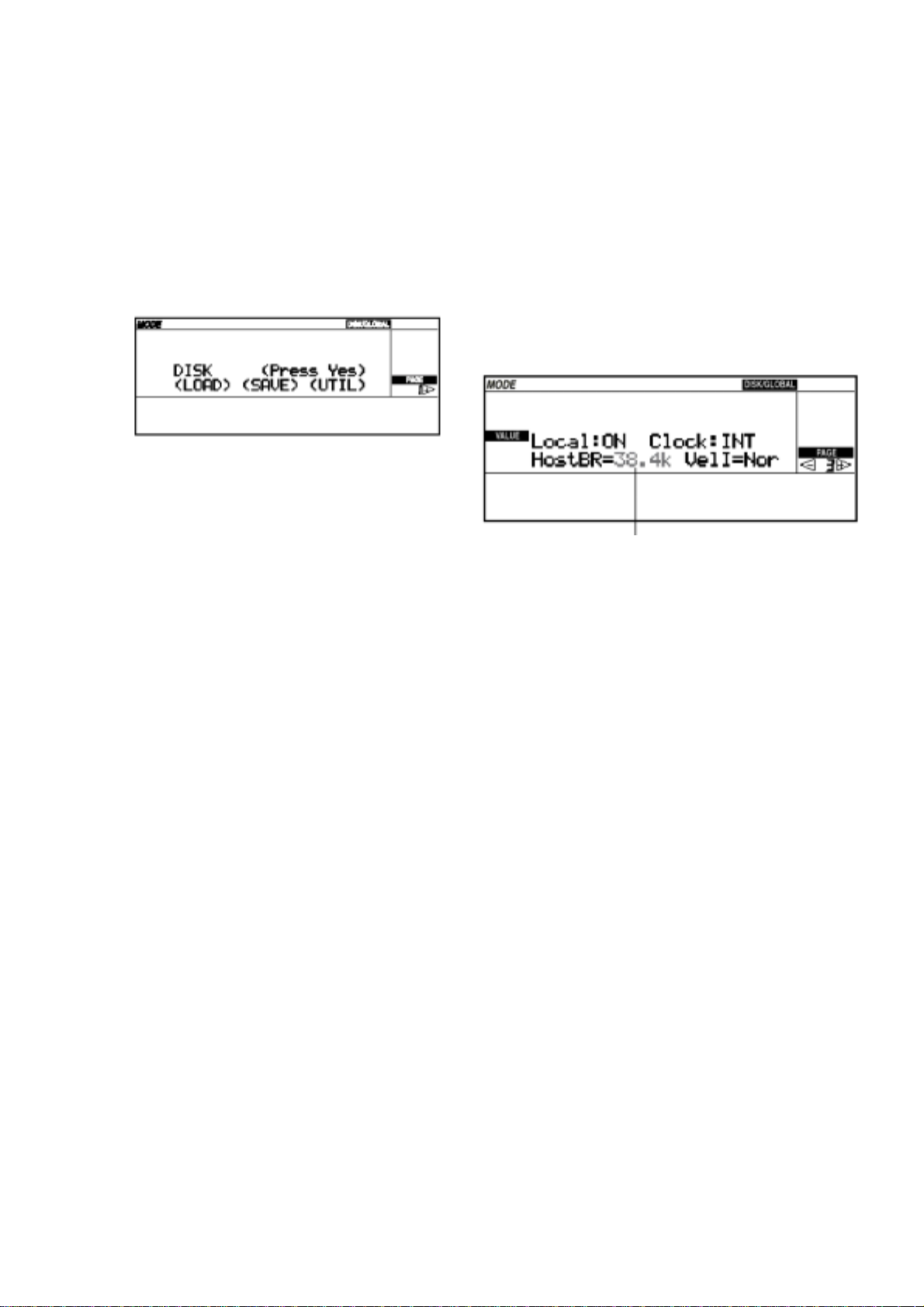
Подстраницы
р
Некоторые страницы дисплея позволяют
выбирать вторичные страницы, которые
ещё называют «подстраницами» (subpage).
Подстраницы обозначаются двумя
круглыми скобками ( ), между которых
содержится опция. На дисплее
изображённом ниже, элементы (LOAD),
(SAVE) и (UTIL) дают доступ к
соответствующим подстраницам.
Программирование
значения параметра
Для того чтобы изменить значение
параметра, который появляется на дисплее,
прежде всего, вам понадобится выбрать
значение с помощью курсора. Положение
курсора обозначается мигающим значением
или выделенной текстовой строкой.
Переместите курсор по дисплею с
помощью кнопок CURSOR и измените
значение с помощью кнопок
TEMPO/VALUE (или колеса).
Воспользуйтесь кнопками CURSOR для
расположения курсора на названии нужной
страницы и нажмите кнопку ENTER/YES
для перехода к выбранной подстранице.
Для возвращения с подстраницы на
страницу выше, нажмите кнопку EXIT/NO.
Курсо
27
Page 28
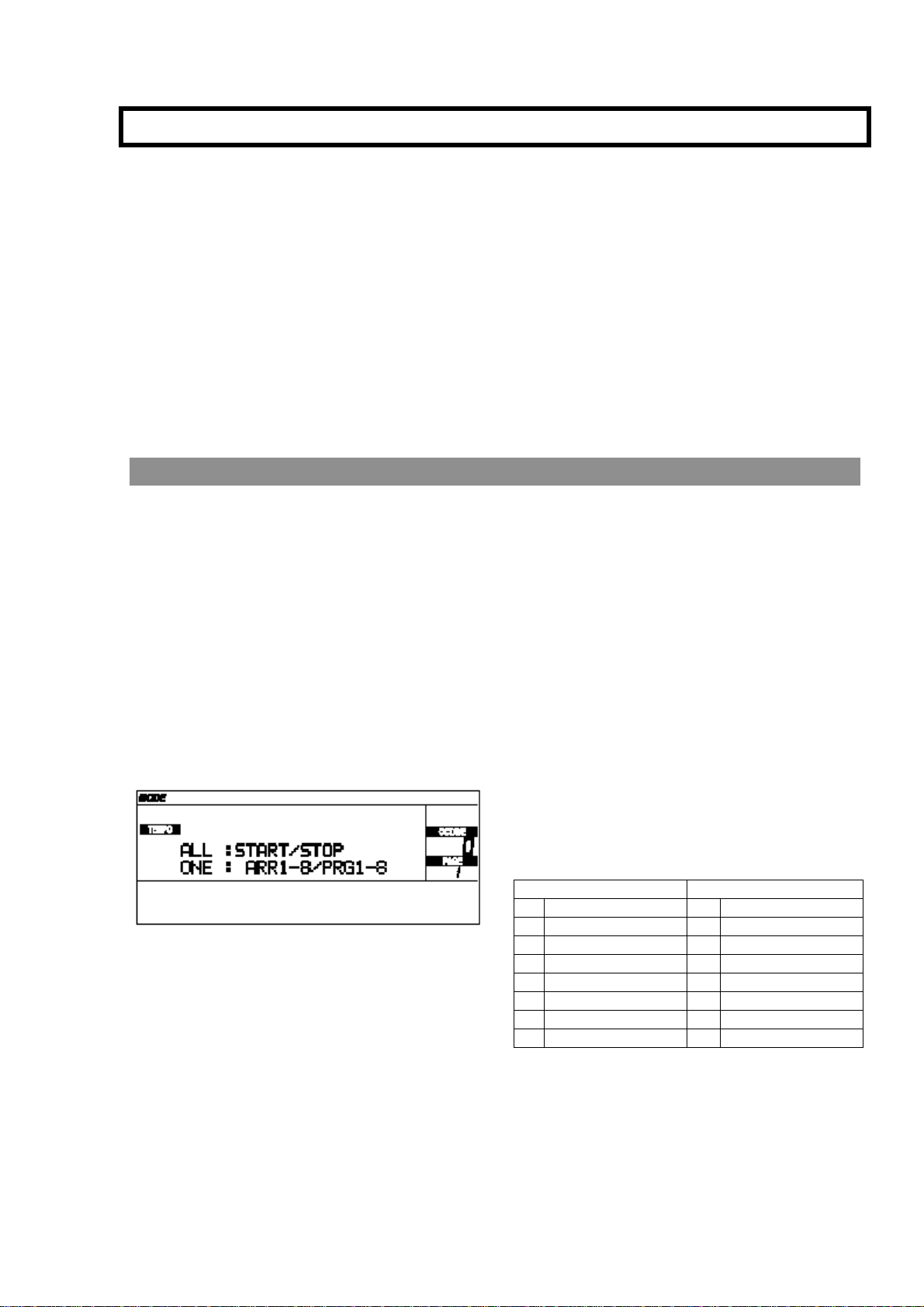
5. Руководство
Данная глава является практическим
руководством по работе с iS35, которое
иллюстрирует некоторые практические примеры.
Всё, что вам нужно делать, это следовать данным
простым «урокам»? и вы освоите основные
функции инструмента за очень короткое время.
Во время работы с инструментом вы можете
столкнуться с некоторыми проблемами, не зная
как вести себя в определённой ситуации или как
редактировать страницу, на которую вы вышли
по ошибке, помните:
• EXIT/NO возвращает вас на основные
страницы различных рабочих режимов;
Демонстрация
Прослушивание
демонстрации
Демонстрация – это набор демонстрационных
сонгов, имеющихся в памяти, которые нельзя
удалить (ПЗУ). Давайте прослушаем их, чтобы
составить представление о звуковых
возможностях данного инструмента
• START/STOP останавливает аккомпанемент;
• RESET прерывает все ноты, которые вы
проигрываете;
• Включите и выключите инструмент для
возвращения в исходное положение (сонги и
секвенции аккомпанемента, имевшиеся в
памяти, будут утеряны).
Названия программ, стилей и аранжировок,
которые будут появляться на следующих
страницах, могут слегка отличаться от названий,
имеющихся на реальном инструменте. Не
беспокойтесь, это всего лишь примеры!
Прослушивание всех
демонстраций
1. Нажмите кнопку START/STOP
Демонстрационные сонги будут
воспроизводиться один за другим.
2. Нажмите START/STOP снова для
остановки демонстрации.
Вход в демонстрационный
режим
• Нажмите кнопки ARR.PLAY и B.SEQ
(DEMO) одновременно
Появится страница “Demo”.
Прослушивание отдельной
демонстрации
1. Выберите демонстрацию с помощью
кнопок секций PROGRAM и
ARRANGEMENT.
Нажмите кнопку с [1] по [8] секции
ARRANGEMENT для выбора демонстрации с
номером от 1 до 8. Нажмите кнопку с [1] по
[8] секции PROGRAM NUMBER для выбора
демонстрации с номером от 9 до 16.
№ аранжировки № программы
1 Synth World 1 Classic Piano
2 Jazz 2 Contemp. Piano
3 Latin 3 Bolero
4 Rock 4 Dance
5 Gospel 5 Jungle
6 Quick Step 6 Garage
7 German Polka 7 Progressive
8 Valzer 8 Modern Beat
2. Нажмите START/STOP снова для
остановки демонстрации.
28
Page 29
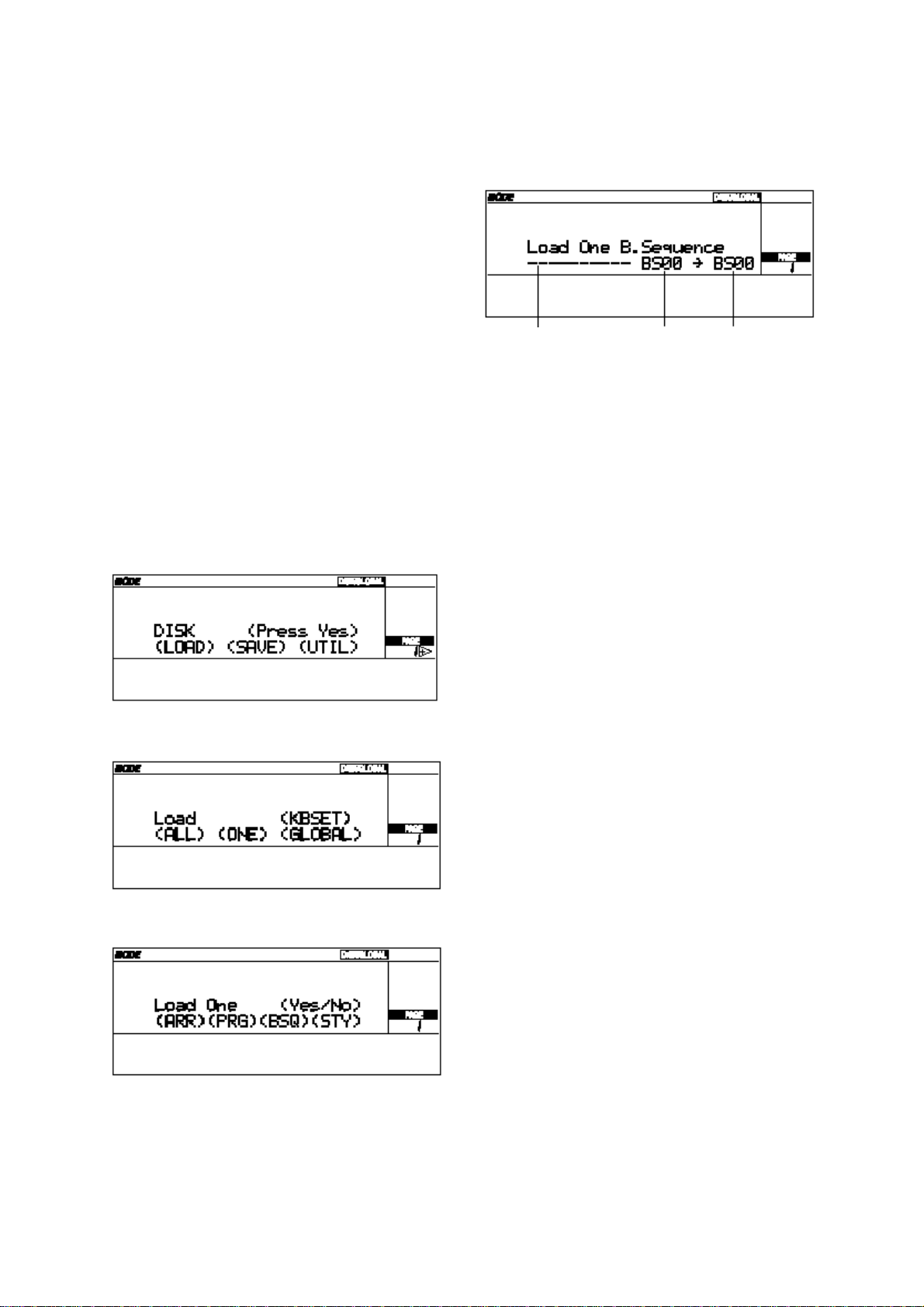
Выход из демонстрационного
режима
• Нажмите EXIT/NO или одну из кнопок
секции MODE.
Нажатием кнопки EXIT/NO вы возвращаетесь
в режим воспроизведения аранжировки.
Нажатием кнопки в секции MODE вы
переходите к выбранному режиму.
Режим секвенции
аккомпанемента
Вспомогательный флоппи-диск, поставляемый
вместе с инструментом, содержит в себе
демонстрационные секвенции аккомпанемента.
Чтение этих секвенций с диска поможет нам
понять, как они работают.
1. Вставьте вспомогательный диск в дисковод.
2. Нажмите DISK/GLOBAL для входа в режим
работы с диском/общими настройками.
Зажжётся индикатор DISK/GLOBAL. На
дисплее появится надпись DISK/GLOBAL.
3. Поместите курсор на надпись (LOAD),
нажмите ENTER/YES для перехода на
подстраницу “Load”.
4. Переместите курсор на надпись (ONE) и
нажмите ENTER/YES для перехода на
страницу “Load One”.
5. Переместите курсор на надпись (BSQ) и
нажмите ENTER/YES для просмотра файлов,
имеющихся на диске.
Название
файла
На дисплее появится название файла, в котором
содержится загружаемая секвенция аккомпанемента, и
номер ячейки памяти, куда секвенция будет загружена.
6. Воспользуйтесь кнопками TEMPO/VALUE (или
колесом) для выбора загружаемого файла.
В данном примере мы загрузим файл “Factory”.
7. Выберите секвенцию аккомпанемента, которую
вы желаете загрузить, и ячейку памяти, куда
будет производиться загрузка.
В соответствии с рисунком секвенция аккомпанемента
под номером 00 будет загружена в ячейку памяти под
номером 00. В каждом файле может содержаться до
десяти секвенций аккомпанемента и в памяти имеется
десять ячеек под эти секвенции с номерами от 00 до 09.
Для выбора другой секвенции аккомпанемента или
загрузки её в другую ячейку памяти переместите
курсор к параметрам “BS00” и выберите другой номер
ячейки.
В данном случае нам не понадобиться вносить
изменения, т.к. мы загружаем секвенцию 00 в ячейку
00.
8. Нажмите ENTER/YES для загрузки выбранной
секвенции аккомпанемента.
9. При появлении надписи “Completed” на дисплее
нажмите B.SEQ для входа в режим секвенции
аккомпанемента.
Зажжётся индикатор кнопки B.SEQ. На дисплее
появится надпись BACKING SEQUENCE.
10. Воспользуйтесь кнопками CURSOR для
перемещения курсора к названию секвенции.
Используйте кнопки TEMPO/VALUE (или
колесо) для выбора секвенции.
В данном примере нам не понадобится вносить какие-
либо изменения, т.к. секвенция 00 уже была выбрана
при переходе в режим секвенции аккомпанемента.
11. Нажмите START/STOP для начала
воспроизведения.
12. Нажмите START/STOP снова для остановки
воспроизведения.
Секвенция
аккомпанемента
файла
Ячейка
памяти
29
Page 30

Примечание:
имеющиеся в памяти секвенции
аккомпанемента будут удалены. Сохраните их
с помощью функции «Сохранение Секвенций
Аккомпанемента», описанной на странице 40.
при выключении инструмента,
Прослушивание сонгов
Сонги – это музыкальные отрезки с шестнадцатью
дорожками, записанные в форме Стандартных
MIDI Файлов (СМФ). iS35 способен
воспроизводить СМФ формата 0, без
необходимости загружать их в память, и СМФ
формата 1 после короткого процесса загрузки.
Если СМФ записан в формате Solton, M-live
(Midisoft), Tune 1000 или в совместимом формате
(Edirol, GMX, KAR, HitBit, XF) и содержит в себе
тексты, эти тексты могут быть просмотрены вместе
с музыкой.
Если СМФ записан в формате Solton, M-live
(Midisoft), GMX или XF и содержит в себе
аббревиатуры аккордов, эти аббревиатуры могут
быть просмотрены вместе с музыкой.
Вы можете воспроизвести отдельный сонг или
создать перечень сонгов для воспроизведения с
помощью всего одной команды (например, с
помощью функции JukeBox).
Прослушивание сонга
1. Вставьте диск, содержащий сонг, в
дисковод.
2. Нажмите SONG PLAY для входа в режим
воспроизведения сонга (режим Lyrics 1).
Зажгутся индикаторы SONG PLAY и
REC/WRITE/LYRICS. На дисплее появится
надпись “ALL SONG PLAY”.
Примечание:
сонга индикатор REC/WRITE/LYRICS загорится
автоматически, обозначая то, что вы
находитесь в режиме Lyrics 1, и что можно
просмотреть текст этого сонга. Если индикатор
выключен, вы находитесь в режиме
воспроизведения (стандартная
исполнительная информация).
в режиме воспроизведения
3. Выберите сонг с помощью кнопок
TEMPO/VALUE (или колеса).
Вы можете выбрать сонг, введя номер его ячейки
памяти на диске.
Если файл имеет номер от 1 до 8, нажмите кнопку [A]
ARRANGEMENT BANK и кнопку ARRANGEMENT
NUMBER от [1] до [8].
Если файл имеет номер от 9 до 16, нажмите кнопку [В]
ARRANGEMENT BANK и кнопку ARRANGEMENT
NUMBER от [1] до [8].
Если файл имеет номер от 17 до 24, нажмите кнопку
[USER] ARRANGEMENT BANK и кнопку
ARRANGEMENT NUMBER от [1] до [8].
4. Выбрав сонг, нажмите START/STOP.
Если выбранный сонг записан в формате Solton, M-live
(Midisoft), Tune 100 или в совместимом формате (Edirol,
GMX, KAR, HitBit, XF) и содержит в себе тексты, то
эти тексты будут появляться на дисплее вместе с
музыкой. Если тексты отсутствуют, то на дисплее будет
отображена стандартная информация.
Если сонг записан в формате 1, то индикатор красного
цвета START/STOP станет мигать в течение нескольких
секунд, пока данные загружаются с диска. По
окончании загрузки начнётся воспроизведение. Если
некоторые секвенции аккомпанемента или сонги были
уже загружены в режиме редактирования сонга, то
появится сообщение с запросом на удаление этих
данных. Если вы согласны на потерю данных
имеющихся в памяти, нажмите ENTER/YES для начала
воспроизведения.
Если вы желаете сохранить эти данные, нажмите
EXIT/NO для отмены процесса загрузки.
Переключитесь в режим Disk/Global и сохраните сонг и
секвенции аккомпанемента на другой диск. Затем
вернитесь в режим воспроизведения сонга и повторите
предыдущие действия.
• Если сонг записан в формате Tune 1000 или
совместимом (Edirol, GMX, KAR, HitBit, XF),
нажмите REC/WRITE/LYRICS для
переключения в режим Lyrics 2.
В формате Tune 1000 или совместимом (Edirol, GMX,
KAR, HitBit, XF) имеется два способа просмотра
текстов:
• Lyrics 1 (строка появляется на дисплее полностью);
• Lyrics 2 (слова появляются на дисплее в
соответствии с музыкальным сопровождением).
Нажмите REC/WRITE/LYRICS для переключения в
режим Lyrics 2.
• Нажмите REC/WRITE/LYRICS для изменения
режима просмотра текстов (режим Lyrics) на
режим стандартной исполнительной
информации (режим Play).
Индикатор REC/WRITE/LYRICS погаснет.
• Нажмите REC/WRITE/LYRICS снова для
просмотра текстов (режим Lyrics 1).
Индикатор REC/WRITE/LYRICS зажжётся.
5. Для остановки сонга нажмите START/STOP.
30
Page 31

Прослушивание всех сонгов на
диске
1. Вставьте диск, содержащий сонги в формате
СМФ 0 и 1.
2. Нажмите SONG PLAY для входа в режим
воспроизведения сонга.
Зажгутся индикаторы SONG PLAY и
REC/WRITE/LYRICS.
3. Если на дисплее появится название сонга, то
нажмите EXIT/NO для появления надписи
“ALL SONG PLAY” и нескольких чёрточек
(---).
Теперь выбраны все сонги, имеющиеся на
диске. Нажмите EXIT/NO для возвращения ко
всем сонгам, выбрав отдельный сонг.
4. Нажмите START/STOP для запуска
воспроизведения всех сонгов.
Сонги в формате СМФ 0 начнут воспроизведение
немедленно. Если сонг записан в формате Solton,
M-live (Midisoft), Tune 100 или в совместимом
формате (Edirol, GMX, KAR, HitBit, XF) и
содержит в себе тексты, то эти тексты будут
появляться на дисплее вместе с музыкой. Если
тексты отсутствуют, то на дисплее будет
отображена стандартная информация.
Если СМФ записан в формате Solton, M-live
(Midisoft), GMX или XF и содержит в себе
аббревиатуры аккордов, эти аббревиатуры будут
появляться на дисплее вместе с музыкой.
Сонги СМФ в формате 1 должны быть прежде
загружены в память, затем после нескольких
секунд ожидания они будут воспроизведены. Если
некоторые секвенции аккомпанемента или сонги
были уже загружены в режиме редактирования
сонга, то появится сообщение с запросом на
удаление этих данных. Если вы согласны на
потерю данных, имеющихся в памяти, нажмите
ENTER/YES для начала воспроизведения.
Если вы желаете сохранить эти данные, нажмите
EXIT/NO для отмены процесса загрузки.
Переключитесь в режим Disk/Global и сохраните
сонг и секвенции аккомпанемента на другой диск.
Затем вернитесь в режим воспроизведения сонга и
повторите предыдущие действия.
• Если сонг записан в формате Tune 1000 или
совместимом (Edirol, GMX, KAR, HitBit,
XF), нажмите REC/WRITE/LYRICS для
переключения в режим Lyrics 2.
• Нажмите REC/WRITE/LYRICS для изменения
режима просмотра текстов (режим Lyrics) на
режим стандартной исполнительной
информации (режим Play).
• Нажмите REC/WRITE/LYRICS снова для
просмотра текстов (режим Lyrics 1).
5. Для остановки сонга нажмите START/STOP.
JukeBox (Музыкальный Автомат)
Музыкальный автомат позволяет создать перечень
воспроизведения имеющихся на диске сонгов с
помощью всего лишь одной команды выбора сонгов.
1. Вставьте диск, с имеющимися на нём сонгами
формата 0 и 1 СМФ, в дисковод.
2. Нажмите SONG PLAY для входа в режим
воспроизведения сонга.
Загорится индикатор SONG PLAY
3. Выберите первый сонг при помощи кнопок
TEMPO/VALUE (или колеса).
4. Нажмите ENTER/YES для вставки сонга в
перечень.
На дисплее появится название сонга рядом с
номером его положения в перечне. Номер 1
появится после вставки первого сонга
Выбранный сонг
Положение в перечне
31
Page 32

5. Выберите второй сонг для вставки в
перечень с помощью кнопок
TEMPO/VALUE (или колеса).
6. Нажмите ENTER/YES для подтверждения
вставки второго сонга в перечень.
7. Вставьте следующий сонг в перечень, следуя
шагам 5 и 6.
8. Как только перечень будет заполнен,
нажмите START/STOP для начала
воспроизведения всех выбранных сонгов.
Сонги в формате 0 СМФ будут
воспроизводиться немедленно. Если сонг
записан в формате Solton, M-live (Midisoft),
Tune 100 или в совместимом формате (Edirol,
GMX, KAR, HitBit, XF) и содержит в себе
тексты, то эти тексты будут появляться на
дисплее вместе с музыкой. Если тексты
отсутствуют, то на дисплее будет отображена
стандартная информация.
Если СМФ записан в формате Solton, M-live
(Midisoft), GMX или XF и содержит в себе
аббревиатуры аккордов, эти аббревиатуры
будут появляться на дисплее вместе с музыкой.
Сонги СМФ в формате 1 должны быть прежде
загружены в память, затем после нескольких
секунд ожидания они будут воспроизведены.
Если некоторые секвенции аккомпанемента
или сонги были уже загружены в режиме
редактирования сонга, то появится сообщение с
запросом на удаление этих данных. Если вы
согласны на потерю данных имеющихся в
памяти, нажмите ENTER/YES для начала
воспроизведения.
Если вы желаете сохранить эти данные, нажмите
EXIT/NO для отмены процесса загрузки.
Переключитесь в режим Disk/Global и сохраните
сонг и секвенции аккомпанемента на другой диск.
Затем вернитесь в режим воспроизведения сонга и
повторите предыдущие действия.
9. Нажмите START/STOP для остановки
воспроизведения.
10. Нажмите START/STOP снова для
возобновления воспроизведения.
11. Нажмите EXIT/NO для выхода из режима
музыкального автомата (JukeBox).
Функция отключения
клавиатуры
Клавиатуру можно быстро отключить в режиме
воспроизведения сонга.
• Для выключения клавиатуры нажмите кнопки
SYNCHRO-START и SYNCHRO-STOP
одновременно (индикаторы зажгутся).
• Для включения клавиатуры нажмите одну из
кнопок SYNCHRO-START и SYNCHRO-STOP
(индикаторы погаснут).
32
Page 33

Аранжировки
Что такое стили и аранжировки
На iS35 представлена система автоматического
аккомпанемента, основанная на стилях и
аранжировках. Игра вместе с этой системой похожа
на игру с настоящим аккомпанирующим оркестром,
использующим шесть инструментов: три
гармонических инструмента, бас, барабаны и набор
перкуссии.
Стили предоставляют аккомпанементу музыкальные
фразы, а аранжировки звуки, эффекты и несколько
общих параметров такие, как темп, тип
используемого вступления и окончания и т.д. В
общем, стиль – это «музыкальный стиль». А
аранжировка – это «инструментальная обработка».
Вы можете выбрать аранжировку во время игры, и
играть в живую с тремя дорожками клавиатуры Upper
1, Upper 2 и Lower (использование двух дорожек
Upper 2 и Lower одновременно невозможно).
iS35 позволяет создавать аранжировки, в то время как
стили должны создаваться с помощью других систем
и загружаться с диска. Обратитесь к вашему
поставщику за дополнительной информацией.
Выбор аранжировки
iS35 использует 192 аранжировки, поделенные на три
банка по 64 аранжировки в каждом банке (64 в банке
«А», 64 в банке «В» и 64 программируемых
аранжировки в банке USER).
Перечень аранжировок перечислен в верхней части
панели управления. Полный список аранжировок
содержится в конце данного руководства.
1. Нажмите ARR. PLAY для входа в режим
воспроизведения аранжировки.
Зажжётся индикатор ARR.PLAY. На дисплее
появится надпись ARR.PLAY.
2. Нажмите одну из кнопок BANK [A], [B] или
[USER] в секции ARRANGEMENT.
3. Введите двузначное число от 11 до 88,
используя кнопки секции NUMBER.
Если аранжировка содержится в том же банке,
что и текущая аранжировка, вам понадобится
ввести только двузначный номер без
необходимости нажатия кнопки BANK.
Предварительный просмотр аранжировки: в
режиме воспроизведения аранжировки функция
предварительного просмотра аранжировки
позволяет вам увидеть название аранжировки на
дисплее перед её выбором. Таким образом, вы
сможете искать аранжировку во время игры.
Нажмите одну из кнопок BANK (вы можете
использовать одну из кнопок NUMBER для
выбора десятков) и просмотрите аранжировки с
помощью кнопок TEMPO/VALUE (или
колеса). Нажмите ENTER/YES для выбора
требующейся аранжировки.
Как только выбор будет сделан, название
выбранной аранжировки появится на дисплее.
Стиль (и паттерн аранжировки) изменится
• Также сменятся программы клавиатуры (Upper
1, Upper 2 и Lower), если будет гореть
индикатор SINGLE TOUCH.
• Если индикатор TEMPO выключен, изменится
также темп.
Примечание:
статус кнопок управления. Таким образом, при
смене аранжировки вы также сможете выбрать
одну из двух сбивок, одно из двух вступлений
или одну из четырёх вариаций.
Темп выбранной аранжировки
Выбранная аранжировка
аранжировка может помнить
Запуск аккомпанемента
Выбрав аранжировку, вы можете запустить
автоматический аккомпанемент.
1. Нажмите START/STOP.
Начнётся воспроизведение ритма. При первом
ударе зажжётся красный индикатор
START/STOP, зелёный индикатор при
следующем ударе в соответствии с временным
разрешением (размером) стиля.
2. Проиграйте обращение аккорда.
Зона клавиатуры и способ, в соответствии с
которым аккорды распознаются, будут
зависеть от типа соединения, точки деления
клавиатуры, состояния секции CHORD
SCANNING (сканирование аккорда) и
параметра “ChordRecog” (режим распознания
аккорда) режима работы с диском/общими
настройками.
33
Page 34

Если аккорды проигрываются на встроенной
клавиатуре (или на мастер-клавиатуре
подключенной по специальному общему каналу
(Global)):
• Если режим CHORD SCANNING находится в
состоянии LOWER, то будут распознаваться
аккорды, проигрываемые ниже точки деления
клавиатуры.
• Если режим CHORD SCANNING находится в
состоянии UPPER или FULL, то бу дут
распознаваться аккорды, проигрываемые выше
точки деления клавиатуры или обеими руками на
всей клавиатуре.
Примечание:
параметру “ChordRecog” (режим распознания
аккорда), значится как “Fingered 1”, вам
понадобится проиграть только одну ноту для
распознания мажорного аккорда.
Если iS35 подключён к MIDI-контроллеру по каналам
отличным от общего канала (Global) (например, если
подключен MIDI-аккордеон), то аккорды должны
приниматься по каналам Chord 1 и Chord 2, по
которым не существует ограничений по диапазону
клавиатуры (точка деления).
Выбранная при подключении контроллера MIDI-
настройка будет всегда создавать подходящие
условия для передачи аккорда верным способом по
соответствующим каналам.
Как только аккорд будет выбран, к ритму
присоединится бас и другие дорожки
аккомпанемента, которые будут играть в
соответствии с выбранными аккордами.
Если горит индикатор кнопки MEMORY-CHORD,
аккорды будут сохраняться в памяти даже после
отпускания клавиш.
Название аккорда будет отображено на дисплее:
если опция, присвоенная
Распознанный аккорд
1. При остановленном аккомпанементе
зажгите индикатор SYNCHRO-START.
Функция синхронизированного старта
запускает аккомпанемент при проигрывании
аккордов в зоне распознавания аккордов.
2. Проиграйте аккорд в зоне распознавания
аккордов.
3. Зажгите индикатор SYNCHRO-STOP.
Функция синхронизированной остановки
останавливает аккомпанемент при отпускании
аккордов в зоне распознавания аккордов.
4. Отпустите клавиш и в зоне распознавания
аккордов для остановки аккомпанемента.
Аккомпанемент тут же прекратиться.
5. Снова проиграйте аккорд в зоне
распознавания аккордов для возобновления
аккомпанемента.
6. Выключите индикатор SYNCHRO-STOP.
Если индикатор SYNCHRO-STOP погашен, а
индикатор MEMORY-CHORD включен,
аккомпанемент продолжит игру даже после
отпускания клавиш в зоне распознавания
аккордов.
7. Продолжите игру, затем нажмите
START/STOP для остановки
аккомпанемента.
Сбивка
Сбивка (Fill) - это интерлюдия, которая прерывает
ход ритма. Каждый стиль iS35 использует две
разные сбивки.
1. Запустите автоматический аккомпанемент
(с помощью START/STOP или SYNCHRO-
START + клавиши).
2. Во время игры нажмите одну из кнопок
FILL [1] или [2].
Будет проиграна сбивка. Когда сбивка
завершится, можно будет выбрать другую
вариацию (см. “Страница 5, Ensemble/Variation
change” в режиме воспроизведения
аранжировки).
3. Нажмите START/STOP для остановки
аккомпанемента
Вступление/окончание (кода)
Слово “Intro” обозначает вступление, а “Ending”
обозначает окончание. Каждый стиль использует
два вступления и два окончания, которые
выбираются двумя кнопками в секции
3. Продолжайте играть аккорды и мелодию.
4. Нажмите START/STOP для остановки
аккомпанемента.
Синхронизированный старт и
остановка
Вы можете запустить и остановить аккомпанемент, не
нажимая START/STOP.
34
INTRO/ENDING.
1. При остановленном аккомпанементе
нажмите одну из кнопок INTRO/ENDING [1]
или [2].
2. Запустите автоматический аккомпанемент
кнопкой START-STOP (или SYNCHRO-
START + клавиши).
Будет проиграно вступление, затем начнётся
обычный паттерн аккомпанемента
(«Вариация»).
Page 35

Примечание:
создаёт новую гармонию, в то время как Intro 2
проигрывается, используя только распознанный
аккорд.
3. Играйте обычным способом, затем нажмите
Примечание:
создаёт новую гармонию, в то время как Ending 2
проигрывается, используя только распознанный
аккорд.
одну из кнопок INTRO/ENDING [1] или [2].
Будет проиграно окончание, и аккомпанемент
будет остановлен.
Intro 1 проигрывает аккорды и
Ending 1 проигрывает аккорды и
Вариации
Вариации – это различные вариации одного и того же
стиля. Каждый стиль использует четыре вариации.
1. Запустите аккомпанемент (с помощью кнопок
START/STOP, INTRO/ENDING + START/STOP
или SYNCHRO-START + клавиши).
2. Нажмите одну из кнопок секции VARIATION.
Индикатор выбранной вариации начнёт мигать. В
конце такта паттерн поменяется. Загорится
индикатор новой вариации.
3. Нажмите одну из кнопок FILL и сразу после
этого одну из кнопок секции VARIATION.
Будет проиграна вставка. Индикатор вариации,
которая должна будет проиграна в конце вставки,
начнёт мигать. В конце вариации начнёт играть
новая вариация.
4. Нажмите START/STOP или INTRO/ENDING
для остановки аккомпанемента.
Примечание:
change” режима воспроизведения аранжировки
вы можете связать каждую кнопку с вариацией,
которая будет выбираться автоматически по
окончании вставки (Fill).
на странице 5 “Ensemble/Variation
Микширование (Fade in/out)
Эта кнопка может быть использована вместо
кнопки START/STOP.
1. При остановленном аккомпанементе
проиграйте аккорд в зоне распознания
аккордов, затем нажмите FADE IN/OUT для
запуска аккомпанемента.
Аккомпанемент будет запущен. Уровень
громкости дорожек аккомпанемента и дорожек
клавиатуры будет установлен на ноль, и будет
постепенно увеличиваться до полной
громкости.
2. Во время игры аккомпанемента нажмите
FADE IN/OUT для остановки
аккомпанемента.
Уровень громкости дорожек аккомпанемента и
дорожек клавиатуры начнёт постепенно
уменьшаться. По достижении нулевой отметки
аккомпанемент остановится, и уровень
громкости вернётся в исходное состояние.
Изменение темпа
• При остановленном аккомпанементе
воспользуйтесь кнопками TEMPO/VALUE
(или колесом) для изменения темпа.
С тем, чтобы эти функции управления
работали в качестве функций управления
темпом, в левой части дисплея должен
появится индикатор TEMPO.
Имеется и более простой способ управления
темпом, он описан ниже:
1. Установите темп с помощью кнопки TAP
TEMPO.
Темп изображённый на дисплее изменится в
зависимости от скорости нажатия кнопки.
2. Запустите аккомпанемент.
3. Измените темп с помощью кнопок
TEMPO/VALUE (или колеса).
4. Остановите аккомпанемент кнопками
START/STOP или INTRO/ENDING.
Все треки одновременно!
1. При выключенном индикаторе SYNCHROSTART проиграйте аккорд в зоне распознания
аккордов.
2. Нажмите START/STOP (или INTRO/ENDING
+ START/STOP) для запуска аккомпанемента.
Начнут играть дорожки аккомпанемента (Drum,
Percussion, Bass, Acc1, Acc2, Acc3).
3. Нажмите START/STOP или INTRO/ENDING
для остановки аккомпанемента.
35
Page 36

Дорожки клавиат уры (Upper 1, Upper 2, Lower)
Дорожки клавиатуры
Дорожки клавиатуры (Upper 1, Upper 2 и Lower)
используются для игры «в живую» поверх дорожек
автоматического аккомпанемента.
Одновременно вы сможете использовать две дорожки,
т.к. Upper 2 и Lower исключают совместное
использование.
Если дорожки клавиатуры проигрываются с помощью
встроенной клавиатуры или внешним устройством
управления, подсоединённым по специальному
общему каналу (Global), то точка деления клавиатуры,
и, собственно, секция KEYBOARD MODE, будут
учитываться. В этом случае:
• Если режим клавиатуры установлен в положение
SPLIT, то дорожки Upper будут проигрываться
выше точки деления клавиатуры, а дорожки
Lower ниже этой точки.
• Если режим клавиатуры установлен в положение
FULL UPPER, то дорожки Upper будут
проигрываться по всей клавиатуре.
Примечание:
каналам, не являющимися общим каналом, то
дорожки будут игнорировать точку деления
клавиатуры. Если канал присвоенный дорожке
совпадает с каналом Global, то этот канал будет
иметь преимущество, и точка деления будет
учитываться. О присвоении MIDI-каналов
дорожкам и об общем канале см. стр. 153
(Назначение MIDI-каналов).
если ноты принимаются по
Назначение дорожек клавиатуры
на клавиатуру
Если вы играете на iS35 с помощью имеющейся у
него клавиатуры, или если инструмент подключен к
мастер-клавиатуре по специальному каналу Global
(см. стр. 52 и 54), вы можете назначить дорожки на
клавиатуру при помощи кнопок в секции
KEYBOARD MODE.
1. Нажмите M.DRUM для назначения на
клавиатуру звуков барабанов.
2. Нажмите SPLIT для деления клавиатуры на
две части.
Дорожки Upper 1 и/или Upper 2 могут
проигрываться справа от точки деления, а
дорожка Lower слева от этой точки.
Используйте кнопки секции KEYBOARD
ASSIGN для включения и выключения этих
дорожек.
Примечание:
исключают совместное использование.
3. Нажмите FULL UPPER для проигрывания
дорожек Upper 1 и/или Upper 2 по всей
клавиатуре.
Используйте кнопки секции KEYBOARD
ASSIGN для включения или выключения этих
дорожек.
4. Нажмите SPLIT для повторного деления
клавиатуры на две част и.
дорожки Upper 2 и Lower
Включение и выключение
дорожек клавиатуры
Дорожки клавиатуры можно включить или
выключить двумя способами:
• Используя кнопки секции KEYBOARD
ASSIGN (если дорожка воспроизводится,
индикатор загорится);
• Используя кнопки UP1 и UP2/LOW секции
VOLUME/PROGRAM (нажмите две кнопки
одновременно для выключения дорожки;
нажмите одну кнопку для включения).
Примечание:
исключают совместное использование. При
выборе UPPER 2 дорожка LOWER
автоматически отключается и наоборот.
1. Включите индикатор UPPER 1 (секция
KEYBOARD ASSIGN) для включения
дорожки Upper 1.
Нажмите кнопку для выбора дорожки Upper 1.
2. Включите индикатор UPPER 2 (секция
KEYBOARD ASSIGN) для включения
дорожки Upper 2.
Нажмите кнопку для выбора дорожки Upper 2.
Дорожка Lower будет выключена.
3. Включите индикатор SPLIT (секция
KEYBOARD ASSIGN) для деления
клавиатуры, затем включите индикатор
LOWER (секция KEYBOARD ASSIGN) для
включения дорожки Lower.
Нажмите кнопку для выбора дорожки Lower.
Дорожка Upper 2 будет отключена.
Примечание:
включена, только если режим клавиатуры
установлен в положение SPLIT.
дорожки Upper 2 и Lower
дорожка Lower может быть
36
Page 37

Фиксирование программ дорожек
клавиатуры
Как правило, программы, присвоенные дорожкам
клавиатуры (upper1, Upper 2 и Lower), меняются при
смене аранжировки. Выключите индикатор кнопки
SINGLE TOUCH, если вы желаете сменить
аккомпанемент, но не программы дорожек
клавиатуры. Аранжировка также поменяет программы
и уровень громкости дорожек клавиатуры, если горит
индикатор SINGLE TOUCH.
Смена звучания дорожек
клавиатуры
Вы можете присвоить каждой дорожке клавиатуры
одну из программ iS35.
1. Нажмите кнопку SPLIT для того, чтобы
поделить клавиатуру на две части, если вы
играете на iS35 с помощью встроенной
клавиатуры или с помощью мастерклавиатуры, подключенной по общему каналу.
2. Выберите дорожку Upper 1 нажатием одной из
кнопок UPP1 секции VOLUME/PROGRAM.
На второй текстовой строке дисплея появится
аббревиатура “UPP1”, за которой следует номер
банка, название и номер программы, присвоенной
дорожке Upper 1.
Банк Номер Название
3. Нажмите одну из кнопок BANK [A], [B], [C],
[D], [E], [F(USER/DRUM)] секции PROGRAM.
Банки А и В содержат в себе 128 программ
стандарта General MIDI. Банк «А» содержит одни
64 программы (00-63), банк «В» содержит другие
64 программы (64-127). Банки С и D содержат
программы, которые так или иначе организованы
наподобие банков General MIDI, конечно, между
ними есть отличия. Банк Е содержит программы
«подкладов» и звуки «фантазия», а банк F(USER)
содержит в себе программы, загруженные с диска
или запрограммированные непосредственно
пользователем.
4. Использование кнопок секции NUMBER для
выбора двузначного номера от 11 до 88.
Для того чтобы выбрать ударную установку,
нажмите кнопку [F(USER/DRUM)] дважды так,
чтобы на дисплее появилась аббревиатура “Dr”.
Если программа, которую вы желаете выбрать,
содержится в том же банке, вам понадобится
набрать только двузначный номер, не нажимая
кнопки BANK.
Выбрав банк и двузначный номер, вы выберите
программу и присвоите её дорожке Upper 1.
Предварительный просмотр программ. В
режиме воспроизведения аранжировок вы
можете использовать функцию
предварительного просмотра программ для
отображения названия программы на дисплее
перед тем, как её выбрать.
Нажмите одну из кнопок BANK (вы можете
нажать одну из кнопок NUMBER для выбора
десятка) и просмотрите перечень программ с
помощью кнопок TEMPO/VALUE (или
колеса). Нажмите ENTER/YES для выбора
программы.
5. Выберите дорожку Upper 2 нажатием одной
из кнопок LOW/UPP2 секции
VOLUME/PROGRAM и включением UPPER
2 в секции KEYBOARD ASSIGN.
Если дорожка Lower была включена, то сейчас
она выключится. На дисплее появится
аббревиатура “UP2”, за которой следует номер
банка, название и номер программы
присвоенной дорожке Upper 2.
6. Выберите программу с помощью действий,
описанных в отношении дорожки Upper 1.
7. Для того чтобы выбрать дорожку Lower,
нажмите SPLIT в секции KEYBOARD
MODE, затем нажмите одну из кнопок
LOW/UPP2 в секции VOLUME/PROGRAM
и в конце нажмите кнопку LOWER в секции
KEYBOARD ASSIGN.
Если дорожка Upper 2 была включена, то
теперь она будет выключена. На дисплее
появится аббревиатура “LOW”, за ней номер
банка, название и номер программы
присвоенной дорожке Lower 2.
8. Выберите программу с помощью действий
описанных в отношении дорожки Upper 1.
9. Выберите дорожку Upper 1 снова (нажмите
одну из кнопок UPP1 в секции VOLUME).
На дисплее появится аббревиатура “UP1”. Все
последующие выборы программ будут
присваиваться дорожке Upper 1.
37
Page 38

Транспозиция (Основная
транспозиция)
Кнопки TRANSPOSE используются для изменения
высоты звучания инструмента. Высота тона меняется
шагом в 1 полутон при каждом нажатии кнопок.
Транспозиция запоминается в аранжировках и в
клавиатурном наборе. Использование транспозиции,
сохранённой в аранжировках и клавиатурном наборе,
может быть зафиксировано с помощью параметра
“Master Transpose Lock” (см. стр. 158).
Примечание:
игры аккомпанемента транспозиция будет
отложена до следующего такта.
• Для понижения высоты звучания инструмента
нажмите кнопку TRANSPOSE [b] несколько
раз.
Отображение текущей транспозиции появится
при первом нажатии этой кнопки. Высота
звучания будет понижаться на один полутон при
каждом нажатии этой кнопки.
• Для повышения высоты звучания
инструмента нажмите кнопку TRANSPOSE [#]
несколько раз.
Отображение текущей транспозиции появится
при первом нажатии этой кнопки. Высота
звучания будет повышаться на один полутон при
каждом нажатии этой кнопки.
• Нажмите две кнопки TRANSPOSE
одновременно для отмены транспозиции.
при внесении изменений во время
Вызов программных действий
аранжировки
Находясь на основной странице (Page 1) режима
воспроизведения аранжировки, нажмите кнопку
EXIT/NO во время игры аккомпанемента для
вызова программных действий дорожки
клавиатуры, сохранённых в аранжировке.
Например, если вы выбрали клавиатурный набор
(Keyboard Set), другую программу или
транспонировали дорожку, то дорожки клавиатуры
будут играть отлично от того, что было изначально
запрограммировано в аранжировке.
Если вы находитесь не на основной странице,
нажмите EXIT/NO для возвращения на основную
страницу и нажмите эту кнопку снова для вызова
программных действий, сохранённых в
аранжировке.
Примечание:
работает только во время игры
аккомпанемента. Нажатие кнопки EXIT/NO на
странице 1 режима воспроизведения
аранжировки, не произведёт ни какого
действия, если аккомпанемент не играет.
функция Recall Arrangement
Выбор клавиатурного набора
Выбирая клавиатурный набор (Keyboard Set) в
режиме воспроизведения аранжировки, вы можете
выбрать программы дорожек клавиатуры, режим
клавиатуры, назначения клавиатуры, режим
сканирования аккордов, основную транспозицию,
эффекты, а также другие характеристики, которые
в другом случае пришлось бы программировать
отдельно.
38
Page 39

В режимах воспроизведения аранжировки и сонга
(Arrangement Play и Song Play) клавиатурные наборы
(Keyboard Set) также вызывают настройки секции
VOCAL/Guitar.
Имеется три банка (A, B, C) по пять клавиатурных
наборов (1, 2, 3, 4, 5) в каждом банке. Давайте
выберем Keyboard Set 1 из банка «С».
1. Нажмите кнопку BANK в секции KEYBOARD
SET несколько раз с тем, чтобы загорелся
индикатор банка «С».
При каждом нажатии кнопки BANK по кругу
выбирается один из банков:
A
B
C
⇒⇒⇒⇒
⇒⇒⇒⇒
2. Нажмите кнопку 1 секции KEYBOARD SET.
Будет выбран клавиатурный набор 1 банка «С».
Программы дорожки клавиатуры изменяться.
Состояние режима сканирования аккордов (Chord
Scanning), назначений клавиатуры (Keyboard
Assign), режима клавиатуры (Keyboard Mode),
эффектов и настроек секции VOCAL/GUITAR
может также измениться (в соответствии с
данными, сохранёнными в клавиатурном наборе).
⇒⇒⇒⇒
A…
Запись клавиатурного набора
Существует возможность записать состояние
(статус) дорожек клавиатуры, эффекта и секции
VOCAL/GUITAR в клавиатурном наборе. Давайте
попробуем сохранить текущее состояние в
клавиатурном наборе 5 банка «В».
1. Нажмите REC/WRITE/LYRICS и нажмите
одну из кнопок секции KEYBOARD SET.
На дисплее появится страница Write Keyboard
Set.
2. Нажмите кнопку BANK несколько раз в
секции KEYBOARD SET для того, чтобы
зажёгся индикатор «В».
3. Нажмите кнопку 5 в секции KEYBOARD
SET.
4. Нажмите кнопку ENTER/YES дважды для
сохранения (или EXIT/NO для отмены
операции).
Состояние дорожек клавиатуры, эффектов и
секции VOCAL/GUITAR сохранится в
клавиатурном наборе 5 банка «В». Вы можете
сохранять клавиатурные наборы с помощью
функций сохранения (Save) режима работы с
диском/общими настройками (Disk/Global).
Примечание:
клавиатурных наборов, загрузите
клавиатурные наборы, имеющиеся на
входящем в комплект поставки
вспомогательном флоппи-диске.
для восстановления исходных
39
Page 40

Секвенции аккомпанемента
а
Что такое секвенции
аккомпанемента?
Секвенции аккомпанемента – это музыкальный
отрезок, созданный при воспроизведении дорожек
клавиатуры и аккомпанемента аранжировки.
Создание нового сонга в режиме Секвенции
Аккомпанемента (Backing Sequence) включает в себя
запись стандартного игры вместе с аранжировками,
т.е. так же, как если бы вы играли в режиме
воспроизведения аранжировки (Arrangement Play).
Кроме дорожек, имеющихся в режиме
воспроизведения аранжировки, режим секвенции
аккомпанемента содержит ещё восемь дорожек (Extra
Tracks), которые вы можете свободно записывать.
Секвенции аккомпанемента можно сохранить на
диске в виде секвенций аккомпанемента или
Стандартного MIDI Файла (см. «Страница 18:
конвертер СМФ» на стр. 115).
Запись секвенций аккомпанемента
С помощью iS35 вы можете создавать новые сонги,
используя все достоинства автоматического
аккомпанемента. Такой тип сонгов известен под
названием секвенций аккомпанемента.
Примечание:
выбрать некоторые режимы, например, Keyboard
Set.
1. Нажмите B.SEQ для входа в режим Секвенций
Аккомпанемента.
Загорится индикатор B.SEQ. На дисплее появится
следующее изображение.
Темп Номер такта
во время записи вы не сможете
2. Выберите секвенцию аккомпанемента,
которую вы желаете записать, с помощью
кнопок TEMPO/VALUE (или колеса).
В данном примере, давайте выберем BSQ3.
(Если BSQ3 записана, выберите другую
секвенцию аккомпанемента).
3. Выберите аранжировку при помощи кнопок
секции ARRANGEMENT.
Нажмите одну из кнопок BANK [A], [B] или
[USER] для выбора банка. Затем нажмите
последовательно две кнопки NUMBER для
ввода двузначного номера от 11 до 88.
4. Если необходимо, измените положение
точки деления клавиатуры, режим
клавиатуры, назначение клавиатуры и
режим сканирования аккорда.
Точка деления: нажмите кнопку SPLIT POINT
и, удерживая её, нажмите клавишу на
клавиатуре, которую вы желаете использовать
в качестве новой точки деления. Режим
клавиатуры: используйте кнопки секции
KEYBOARD MODE. Назначения
клавиатуры: используйте кнопки секции
KEYBOARD ASSIGN. Сканирование
аккордов: используйте кнопки секции CHORD
SCANNING.
5. Нажмите REC/WRITE/LYRICS для входа в
режим записи.
Загорится индикатор REC/WRITE/LYRICS и на
дисплее появится страница режима записи.
Если выбраны дорожки “Atr” (дорожки
аранжировки), вы сможете записать как
дорожки реального времени, так и дорожки
аккомпанемента в реальном времени.
Темп
Дорожка
клавиатуры
Дорожка
управления
Дорожк
аккорда
Выбранные
дорожки
Значение
квантизации
Метроном
6. Нажмите START/STOP (или одну из кнопок
INTRO/ENDING + START/STOP) для
запуска аккомпанемента
По окончании двух тактов отсчёта начнётся
Аранжировка
Название секвенции
аккомпанемента
запись и начнётся воспроизведение
аккомпанемента.
40
Page 41

7. Теперь вы можете свободно играть. Во время
записи вы можете использовать кнопки FILL,
VARIATION, ENDING.
8. Нажмите START/STOP (или одну из кнопок
INTRO/ENDING) для остановки
аккомпанемента и записи.
Запись остановится, и индикаторы
REC/WRITE/LYRICS погаснут. Секвенсор
вернётся к такту 001.
9. Нажмите START/STOP для прослушивания
только что записанного вами сонга.
Сохранение секвенции
аккомпанемента на диск
Секвенции аккомпанемента, имеющиеся в памяти,
будут утеряны при выключении питания
инструмента, следовательно, вам понадобится
сохранить их на диске. Следующие действия
позволяют вам сохранять все секвенции
аккомпанемента, имеющиеся в памяти (максимум 10),
в новый файл.
1. Вставьте пустой диск в дисковод.
iS35 использует 3,5-дюймовые диски 2DD/HD
(двойной плотности или высокой плотности).
Диск должен быть отформатирован в формате
MS-DOS®, совместим с Windows™, Macintosh®
и другими системами. Диск не должен быть
защищён от записи и должен иметь достаточно
места для новых данных. Этот диск можно
отформатировать непосредственно на iS35 (см.
«Форматирование диска (FORMAT)» на стр. 146).
2. Нажмите Disk/Global для входа в режим
работы с диском/общими настройками.
На дисплее появится следующее изображение:
3. Если вы вста вили пустой диск, вам
потребуется его отформатировать.
1) Переместите курсор к надписи (UTIL) с
помощью кнопок CURSOR. Нажмите
ENTER/YES для перехода на страницу
“Utilities”.
2) Переместите курсор к надписи (FORMAT) при
помощи кнопок CURSOR. Нажмите
ENTER/YES для перехода на страницу “Format
disk”.
3) Нажмите ENTER/YES для начала
форматирования. Через пару минут диск будет
готов к работе.
4) Нажмите EXIT/NO для возвращения на
основную страницу режима Disk/Global.
4. Переместите курсор к надписи (SAVE) и
нажмите ENTER/YES для перехода на
страницу “Save” (Сохранение).
5. Переместите курсор к надписи (BSQ) и
нажмите ENTER/YES.
На дисплее появится следующее изображение:
Примечание:
аранжировки и программы из банка USER,
выберите положение (ALL) вместо (BSQ). Это
действие сохранит всё содержимое памяти,
включая пользовательские аранжировки и
программы, использовавшиеся в секвенции
аккомпанемента.
если вы использовали
4. Выберите новое имя файла.
1) Выберите с помощью кнопок CURSOR знак,
который вы желаете изменить.
2) Измените знак, используя кнопки
TEMPO/VALUE (или колесо).
3) Нажмите INS для вставки символа и DEL для
удаления символа выделенного курсором.
7. Нажмите ENTER/YES для сохранения файла
на диске.
Для отмены выполнения действия нажмите
EXIT/NO.
8. Когда на дисплее появится сообщение
“Completed”, нажмите кнопку B.SEQ для
возвращения в рабочий режим секвенций
аккомпанемента.
41
Page 42

Удаление секвенций
а
аккомпанемента
Если вы не возражаете против утери секвенции
аккомпанемента, и вам требуется освобождение места
в памяти, то вы можете удалить эту секвенцию.
Секвенции аккомпанемента используют верхнюю
часть памяти, отделяясь от других данных.
1. Нажмите B.SEQ для входа в режим
секвенций аккомпанемента.
2. Нажмите PAGE [+] несколько раз для
перехода на страницу 3 “Erase Backing
Sequence” режима секвенций
аккомпанемента.
3. Нажмите ENTER/YES дважды для удаления
секвенции аккомпанемента из памяти.
4. Нажмите EXIT/NO для возвращения на
первую страницу режима Backing Sequence.
Сонги
Что такое сонги?
Сонги – это музыкальные отрезки с шестнадцатью
дорожками, которые могут быть сохранены на
диске в форме Стандартного MIDI Файла (СМФ).
Сонгам посвящено два рабочих режима: первый
используется для чтения сонгов в реальном
времени (Song Play (Воспроизведение Сонгов)), а
второй используется для создания новых сонгов
или для редактирования уже имеющихся (Song Edit
(Редактирование Сонгов)).
В отличие от секвенций аккомпанемента, сонги
состоят из полностью свободных дорожек, которые
нельзя создать с помощью аранжировок. Хотя, вы
можете конвертировать секвенцию аккомпанемента
в стандартный сонг (см. «Страница 18: конвертер
СМФ» на стр. 115).
iS35 совместим с большинством сонгов из
имеющихся на данном рынке. Вы можете читать на
iS35 сонги, созданные с помощью компьютерного
секвенсора и наоборот.
Для того чтобы считать сонг, созданный с
помощью компьютера, вам понадобится сохранить
сонг внешнего секвенсора в формате Стандартного
MIDI Файла, скопировать его на диск в формате
MS-DOS® (а также в формате совместимом с
Windows ™, Macintosh® и другими системами) и
вставить диск в дисковод iS35. Теперь вы можете
прослушать этот сонг в режимах воспроизведения
сонга и редактирования сонга.
Для того чтобы считать сонги iS35 на компьютере,
внешний секвенсор должен быть способен читать
Стандартные MIDI Файлы (СМФ) в 0 (Нулевом) и
(Единичном) формате, используемом секвенсором
iS35. Подробнее о том, как сохранить сонг в одном
из этих форматов см. «Сохранение» на стр. 144.
Предложение:
секвенции аккомпанемента, выключив питание
инструмента и включив его снова.
вы можете сразу удалить все
Запись сонга
В режиме редактирования сонга вы можете
свободно записать новый сонг и сохранить его на
диске в виде Стандартного MIDI Файла (SMF).
1. Нажмите SONG EDIT для входа в режим
редактирования сонга.
2. Нажмите PAGE [+] для перехода на вторую
страницу.
3. Выберите дорожку для записи с помощью
кнопок секции VOLUME/PROGRAM.
Используйте кнопку TRK SELECT для
выбора дорожек с 1 по 8 и с 9 по 16.
4. Находясь на странице 2, нажмите
REC/WRITE/LYRICS для входа в режим
записи.
Дорожк
Режим темпа Квантизация Метроном
5. Если iS35 управляется с помощью внешнего
MIDI-контроллера, то MIDI-контроллер
должен быть запрограммирован на передачу
данных по каналу записываемой дорожки.
Режим записи
42
Page 43

Дорожки должны принимать поканальную
информацию и не по специальному каналу Global.
Каждая дорожка сонга, как правило, соответствует
MIDI-каналу с таким же номером, что и дорожка.
Например, дорожка 1, обычно, соответствует
каналу 1, дорожка 2 каналу 2 и т.д.
Предложение: если не представляется возможным
сменить канал, используемый MIDI-контроллером
для передачи, воспользуйтесь следующими
действиями:
1. Перейдите на страницу 3 “Track Parameters”
режима редактирования сонга.
2. Измените параметр “Ch”, присвоив номер
MIDI-канала, используемый MIDIконтроллером для передачи данных.
3. Вернитесь на страницу записи и запишите
дорожку.
4. Перейдите на страницу 3 “Track Parameters”
режима редактирования сонга и установите
исходный MIDI-канал для параметра “Ch”.
5. Выберите другую дорожку и повторите
действия, назначая MIDI-канал, используемый
контроллером для передачи данных, на
дорожку, которую вы будете записывать.
6. Переместите курсор к параметру Recording
Mode (Режим Записи) и выберите режим
записи.
Вы можете выбрать опцию OVRW для
удаления старых данных и записи новых
данных в трек.
Либо, в особенности при последовательной
записи дорожек ударных инструментов Drum и
Percussion, вы можете выбрать положение
OVDB, которое будет добавлять ноты к уже
имеющимся на дорожке нотам.
Более сложные режимы AUTOP и MAP
описаны на стр. 126.
7. Переместите курсор к параметру Tempo и
запрограммируйте темп метронома.
Если вы выберите опцию AUT, темп будет
соответствовать текущему темпу. Если вы
выберите опцию TEMPO-REC, то во время
записи будут записываться изменения темпа.
8. Переместите курсор к параметру Q и
выберите значение квантизации.
Квантизация исправляет ритмические ошибки,
сделанные во время записи. Значение
квантизации выражается в музыкальных
значениях. Очень высокие значения могут
существенно изменить запись.
9. Переместите курсор к параметру М и
включите или выключите метроном.
Положение OFF говорит о том, что метроном
выключен. Положение ON означает, что
метроном включен как при записи, так и во
время воспроизведения. Положение REC
означает, что метроном действует только во
время записи.
10. Нажмите START/STOP для начала записи и
игры на инструменте.
11. По окончании нажмите START/STOP для
остановки записи.
12. Повторите эти действия с другими
дорожками.
Сохранение сонга в виде
Стандартного MIDI Файла (SMF)
Сонги и секвенции аккомпанемента будут утеряны
при выключении питания инструмента,
следовательно, вам потребуется сохранить их на
диске.
1. Вставьте диск в дисковод.
Диск должен быть отформатирован, не
защищён от записи, и иметь достаточно места
под сохраняемый вами сонг. О том, как
отформатировать диск см. «Форматирование
Диска (FORMAT)» на стр. 146.
2. Если вы ещё не находитесь в режиме
редактирования сонга? нажмите кнопку
SONG EDIT.
3. Нажмите несколько раз кнопку PAGE [+]
для перехода на страницу 13 “Save”
(Сохранить) режима редактирования сонга.
4. Выбор названия сонга.
Переместите курсор с помощью кнопок
CURSOR и измените знак, выделенный
курсором, с помощью кнопок TEMPO/VALUE
(или колеса).
Будьте осторожны:
файл, предварительно загруженный с диска,
вам понадобится изменить название этого
файла с тем, чтобы не заместить имеющийся
на диске файл. Диск не может содержать два
файла с одинаковым названием (в одной и той
же директории). Появится сообщение,
предупреждающее о том, что вы замещаете
существующий файл.
5. Нажмите ENTER/YES дважды для
подтверждения названия файла и его
сохранения.
Нажав ENTER/YES, вы увидите сообщение
“Are you sure?” (Вы уверены?). Нажмите
ENTER/YES снова для сохранения
Стандартного MIDI Файла да диск. По
окончании, на дисплее появится надпись
Completed”.
если вы сохраняете
43
Page 44

Редактирование Стандартных
MIDI Файлов (SMF)
СМФ можно изменить, например, добавив соло
партию или сменив программу, проигрываемую
дорожкой. Давайте отредактируем сонг “iS-Lands”,
имеющийся на диске, поставляемом вместе с
инструментом.
Загрузка и прослушивание сонга
1. Вставьте диск из комплекта инструмента в
дисковод.
2. Нажмите SONG EDIT для входа в режим
редактирования сонга.
3. Выберите “ISLANDS” с помощью кнопок
TEMPO/VALUE (или колеса).
4. Нажмите ENTER/YES дважды для загрузки
сонга.
На дисплее появится сообщение “Now loading”
(Идёт загрузка). По окончании появится
сообщение “Completed”.
5. Нажмите PAGE [+] для перехода на
страницу 2 “Playback”.
6. Нажмите START/STOP и прослушайте сонг.
Сонг будет проигран с начала до конца. Когда
воспроизведение прекратиться, секвенсор
вернётся к такту под номером 001. Вы можете
остановить воспроизведение по середине сонга,
нажав START/STOP; в этом, случае, нажмите
RESET для возвращения к первому такту (001).
Изменение звука дорожки
Давайте, заменим пан флейту мелодической линии
на альт саксофон.
1. Нажмите PAGE [+] несколько раз для
перехода на страницу 4 “Event Edit”
(Редактирование события).
Выбранная дорожка
2. Выберите дорожку 6 (Tr06) при помощи
кнопок TEMPO/VALUE (или колеса) или
кнопок VOLUME/PROGRAM.
Пан флейта должна быть на дорожке 6 (Tr06).
3. Нажмите REC/WRITE/LYRICS, затем
START/STOP для перехода к
редактированию события.
4. Используйте кнопки CURSOR для
перемещения курсора к М001#00.
Надпись M001#00 обозначает номер такта и
шаг внутри этого такта (001 = такт, #00 =
первый шаг такта).
5. Нажмите TEMPO/VALUE [UP/+] для выбора
M001#01
Шаг #01 является первым шагом такта,
который содержит исполнительские данные
(например, ноты). Появится сообщение,
отображающее смену программы во второй
текстовой строке дисплея.
Тип сообщения
(«статус»)
Выбор банка
LSB
Смена
программы
Программа
44
Page 45

6. Переместите курсор к надписи “075”,
используя кнопки CURSOR.
Номер «075» - это значение сообщения о смене
MIDI-программы. Программа может быть
выбрана посредством комбинации из двух
команд Bank Select (аббревиатура BS MSB и
BS LSB) и Program Change (обычно,
аббревиатура РС). У iS35 последовательность
сообщений BS MSB=000, BS LSB=000 и
PC=075 соответствует программе В24 (банк В,
программа 24), которая является пан флейтой.
7. Смените номер на «065», используя кнопки
TEMPO/VALUE (или колесо).
Номер «65» команды смены программы
соответствует программе В12 (Alto Sax).
8. Нажмите START/STOP для выхода из
режима редактирования события.
9. Нажмите EXIT/NO для возвращения на
страницу 2 (Play).
10. Нажмите START/STOP для прослушивания
отредактированного сонга.
Теперь мелодия будет проигрываться альт
саксофоном.
Удаление партий сонга
В этом примере мы удалим аккомпанемент
маримбы из первых четырёх тактов.
1. Нажмите PAGE [+] несколько раз для
перехода на страницу 7 “EDIT”.
2. Переместите курсор к надписи (ERASE) при
помощи кнопок CURSOR.
3. Нажмите ENTER/YES.
4. Переместите курсор к надписи “Tr01”.
5. Нажмите TEMPO/VALUE [UP/+] для выбора
надписи “Tr05”.
Партия маримбы находится на дорожке 5
(Tr05).
6. Переместите курсор к надписи «001»,
расположенной справа от стрелки.
Так как мы хотим удалить первые четыре
такта, такт 001 должен находиться слева от
стрелки, а такт 004 справа от неё.
7. Нажмите TEMPO/VALUE [UP/+] несколько
раз и выберите такт номер «004».
8. Нажмите ENTER/YES.
На дисплее появится сообщение “Completed”.
Первые четыре такта партии маримбы будут
удалены.
9. Нажмите EXIT/NO для перехода на
страницу 2 (Play).
10. Нажмите START/STOP и прослушайте сонг.
Партия маримбы теперь в начале сонга играть
не будет.
45
Page 46

Добавление партий в сонг
В данном примере мы добавим контрапунктовую
мелодию в сонг, записав её на дорожку 7 (Tr07).
1. Если вы ещё не находитесь на странице 2
(Play), нажмите EXIT/NO или, удерживая
кнопку SONG EDIT, нажмите
кнопкуARRANGEMENT NUMBER [2].
(Это способ быстрого непосредственного
перехода – см. стр. 25).
2. Нажмите REC/WRITE/LYRICS.
Каждая дорожка сонга, как правило,
соответствует MIDI-каналу с тем же номером,
что и дорожка. Например, дорожка 1, обычно,
соответствует каналу 1, дорожка 2 каналу 2 и
т.д.
6. Используйте кнопки секции PROGRAM для
выбора программы. Нажмите BANK [A], а
затем нажмит е NUMBER [7] и [1].
Это позволит назначить программу “A71
Strings” на дорожку 7 (Tr07).
3. Переместите курсор к надписи “Tr01” при
помощи кнопок CURSOR.
4. Нажмите TEMPO/VALUE [UP/+] несколько
раз и выберите надпись “Tr07”.
5. Если iS35 управляется внешним MIDI-
контроллером, то для осуществления записи
этот MIDI-контроллер должен быть
запрограммирован на передачу данных по
каналу дорожки.
Дорожки должны принимать поканальную
информацию и не по специальному каналу
Global.
7. Нажмите START/STOP для начала записи.
Проиграйте новую партию.
После двух тактов отсчёта начнётся запись.
8. Закончив, нажмите START/STOP для
остановки записи.
Если вы сделали какие-нибудь ошибки,
нажмите RESET и начните запись заново,
следуя инструкциям с пункта 2 по пункт 7.
9. Нажмите START/STOP и прослушайте сонг.
46
Page 47

Секция Вокала/Гитары (Vocal/Guitar)
Настройки секции VOCAL/GUITAR содержаться в
Подключение микрофона или
гитары
Вы можете подключить микрофон или гитару к
разъёму INPUT-IN. Вы также можете подсоединить
моно инструмент с линейным выходом (как,
например, синтезатор).
Входной уровень сигнала может быть
отрегулирован регулятором GAIN, расположенным
рядом с разъёмом INPUT-IN. Подключив
инструмент или микрофон, поиграйте или спойте и
отрегулируйте уровень сигнала с помощью
регулятора. Проверьте сигнал с помощью
индикатора SIGNAL расположенного в секции
VOCAL/GUITAR.
С целью получения наилучшего уровня, индикатор
SIGNAL секции VOCAL/GUITAR должен быть
оранжевого цвета в пиках сигнала. Индикатор
никогда не должен окрашиваться в красный цвет.
Для достижения наилучшего отношения
сигнал/шум, уровень сигнала не должен быть
слишком низким.
Входной сигнал обрабатывается гармонайзером и
процессорами эффектов секции VOCAL/GUITAR
(см. стр. 73 и следующие страницы). Обработанный
сигнал направляется на аудио разъёмы OUTPUT
iS35 вместе со звуками, произведёнными
внутренним генератором звуков.
Используйте регулятор VOLUME секции
VOCAL/GUITAR для регулировки уровня
выходного сигнала из секции VOCAL/GUITAR.
Уровень сигнала обозначается индикатором
SIGNAL, расположенным на панели управления
секции VOCAL/GUITAR. Если индикатор не горит,
то сигнал отсутствует; если он зелёного цвета, то
сигнал присутствует, если индикатор оранжевого
цвета, то сигнал близок к перегрузке; если
индикатор красного цвета, то наблюдается
перегрузка сигнала.
клавиатурном наборе (Keyboard Set). Они могут
быть изменены при выборе другого клавиатурного
набора. Вы также можете изменить два параметра
эффекта во время игры при помощи переключателя
A/B.
При включении инструмента в сеть, секция
VOCAL/GUITAR настраивается настройкой
клавиатурного набора А1. В банке «А»
содержаться настройки для голоса, в банке «В»
настройки для чистой гитары, а в банке «С»
настройки для гитары обработанной дисторшеном.
Использование секции
Vocal/Guitar
Следующий пример иллюстрирует, как
гармонизировать пение с настройками
VOCAL/GUITAR, сохранёнными в клавиатурном
наборе А1 (если те не были изменены).
1. Подключите микрофон к разъёму INPUT-IN
iS35.
Подключите микрофон с моно
четвертьдюймовым разъёмом на конце шнура.
Отрегулируйте входной уровень при помощи
регулятора GAIN. Верные настройки
оптимизируют фоновый шум, вызванный
подключением микрофона.
Присутствие сигнала будет изображено
зелёным цветом индикатора SIGNAL. Если
сигнал близок к насыщению, индикатор будет
оранжевого цвета. Если сигнал искажается,
индикатор будет красного цвета.
2. Если необходимо, нажмите ARR.PLAY для
перехода в режим воспроизведения
аранжировки.
3. Выберите клавиатурный набор А1.
4. Начните играть и отрегулируйте общую
громкость секции VOCAL/GUITAR при
помощи регулятора VOLUME.
5. Используйте кнопку А/В для выбора
рабочего режима «А» регулятора А /В.
Будьте осторожны:
приводить к перегрузке. Если это происходит,
уменьшите входную чувствительность при
помощи регулятора GAIN.
Примечание:
автоматически использовать настройки,
сохранённые в клавиатурном наборе А1 при
включении питания инструмента.
47
секция VOCAL/GUITAR будет
сигнал никогда не должен
Зажгите индикатор «А» кнопки и регулятора А/В.
Page 48

6. Проиграйте аккорд на клавиатуре , спойте и
отрегулируйте уровень Harmony (параметр
А) при помощи переключателя А/В.
Изменение настроек секции
Vocal/Guitar
В клавиатурных наборах содержаться настройки
секции VOCAL/GUITAR. Выберите клавиатурный
набор для автоматической смены настроек.
Настройки по умолчанию клавиатурных наборов
при поставке инструмента следующие:
Банк Тип настроек
А Вокал
В Чистая гитара
С Гитара с дисторшеном
В связи с тем, что клавиатурные наборы можно
изменять, вы можете редактировать и сохранять
настройки данной секции. Вам только понадобится
внести изменения в соответствии с описанием в
следующем параграфе и сохранить клавиатурный
набор, как это описано на стр. 38.
7. Используйте кнопку А/В для выбора
рабочего режима «В» регулятора А/В.
Включите индикатор «В» кнопки и регулятора
А/В.
8. Проиграйте аккорд на клавиатуре , , спойте
и отрегулируйте уровень эффекта (параметр
В) при помощи переключателя А/В.
9. Нажмите кнопку «С» для отключения
полностью всей секции VOCAL/GUITAR.
10. Нажмите кнопку «С» снова для отмены
отключения.
Примечание:
автоматически использовать настройки,
сохранённые в клавиатурной настройке А1 при
включении инструмента в сеть. Вы можете
изменить клавиатурный набор для смены
настроек секции VOCAL/GUITAR при
включении инструмента в сеть.
секция VOCAL/GUITAR будет
Программирование секции
Vocal/Guitar
1. Если нужно, нажмите кнопку ARR.PLAY
для перехода в режим воспроизведения
аранжировки.
2. Нажмите PAGE [+] несколько раз для
перехода на страницу 14 “Vocal/Guitar
mode/Assigned parameters”.
3. В зависимости от подключенного
устройства назначьте опцию Guitar (для
гитары) или Vocal (для микрофона) в
параметре “VOC/GTR MODE”.
48
Page 49

Примечание:
эффекты, которые специально рассчитаны
гитару или вокал. Например, гармонайзер
можно использовать только в режиме Vocal, а
имитатор усилителя работает только в режиме
Guitar. Другие эффекты с одинаковым
названием, как, например, компрессор,
работают в любом режиме.
4. Перейдите на следующие ст раницы для
выбора эффектов.
Вы можете использовать разные эффекты в
зависимости от выбранного режима (Vocal или
Guitar). Теперь важно выбрать эффекты,
назначить способ управления двумя
параметрами регулятора А/В и назначить
выключение кнопкой «С».
5. Вернитесь на страницу 14 “Vocal/Guitar
mode/Assigned parameters”. Переместите
курсор к надписи «А» для выбора
параметра, присвоенного регулятору A/B.
Выберите параметр, которым вы желаете
управлять с помощью регулятора А/В в
режиме «А».
каждый режим предлагает
8. Нажмите кнопку CURSOR [<] для выбора
параметра «В». Нажмите TEMPO/VALUE
[+] для смены параметра «В» на «С».
9. Нажмите кнопку CURSOR [>] для выбора
параметра присвоенного кнопке «С».
Выберите параметр, которым должна
управлять кнопка «С».
6. Нажмите кнопку CURSOR [<] для выбора
параметра «А». Нажмите TEMPO/VALUE
[+] для смены параметра «А» на «В».
7. Нажмите кнопку CURSOR [>] для выбора
параметра присвоенного регулятору А/В.
Выберите параметр, которым должен
управлять регулятор А/В в режиме «В».
Кнопка «С» используется для отключения
эффектов, гармонизации или полностью всей
секции VOCAL/GUITAR.
10. Сохраните настройки секции
VOCAL/GUITAR в клавиатурном наборе.
Для сохранения настроек, сохраните
клавиатурный набор, как это описывалось в
статье «Запись клавиатурного набора» на стр.
38.
Сохраните настройки в клавиат у рном
наборе А1, если вы желаете автоматически
вызывать их при включении питания
инструмента.
49
Page 50

Программы
Редактирование программ
iS35 располагает широким выбором звуков Korg, те
же самые звуки, что вы слышите на записях и на
концертах многих знаменитых артистов. Тем не
менее, ваше творчество требует подходящих вам
звуков, которые вы можете создать в режиме
Редактирования Исполнительских
Возможностей (Performance Edit), путём изменения
фундаментальных параметров звуков. Вы можете
начать с программы, которая по своему звучанию
близка к тому, что вы желаете сотворить. Внесите
изменения и сохраните программу в
Интенсивность вибрато
пользовательском банке F(USER). В этом примере
мы начнём с цифрового фортепиано.
1. Нажмите PROGRAM для входа в режим
программ.
В этой ситуации кнопки VOLUME/PROGRAM
используются для выбора редактируемых
параметров выбранной программы. Верхние
кнопки каждой пары кнопок увеличивают
значение параметра, а нижние кнопки
уменьшают его. На дисплее индикаторы
уровня громкости меняются на индикаторы
значений параметра.
Делает звук ярче или тусклее
Изменяет качество звука вне времени
Изменяет качество звука во времени
Заставляет звук исчезнуть быстрее или
медленнее после нажатия клавиши
Примечание:
если iS35 управляется внешним
MIDI-контроллером, то MIDI-контроллер
должен быть запрограммирован на передачу
данных по специальному общему каналу iS35.
Подробнее об общем канале (Global) см. стр.
52. Подробнее о программировании общего
канала см. стр. 153.
2. Выберите программу, которую вы желаете
редактировать.
Для выбора программы А16 нажмите кнопку
BANK [A] и кнопки NUMBER [1][6] в секции
PROGRAM.
3. Нажмите верхнюю кнопку
VOLUME/PROGRAM [VIBRATO INT.] для
увеличения вибрато.
4. Нажмите нижнюю кнопку
VOLUME/PROGRAM [VDF CUT-OFF] на
некоторое время для уменьшения окраски
звучания.
Если вы слишком сильно перекрыли данный
фильтр, нажмите верхнюю кнопку для того,
чтобы открыть его. Аббревиатура VDF
обозначает Variable Digital Filter (Цифровой
фильтр высоких частот с переменной частотой
среза).
Интенсивность эффектов
Чувствительность клавиатуры
Уровень громкости программы
5. Нажмите верхнюю кнопку
VOLUME/PROGRAM [ATTACK TIME] на
некоторое время с целью уменьшения
скорости атаки звука.
6. Нажмите верхнюю кнопку
VOLUME/PROGRAM [RELEASE TIME] на
некоторое время для того, чтобы звук стал
затухать медленнее при отпускании ноты.
Если звук длится слишком долго, нажмите
нижнюю кнопку для того, чтобы слегка
сократить время отпускания.
7. Отрегулируйте уровень громкости
программы, используя кнопки
VOLUME/PROGRAM [VDA LEVEL].
Аббревиатура VDA обозначает Variable Digital
Amplifier (Цифровой усилитель выходного
уровня).
50
Page 51

8. Отрегулируйте уровень эффекта, используя
кнопки VOLUME/PROGRAM [EFFECT
BALANCE].
9. Если вы желаете сохранить программу,
которую вы редактировали, нажмите
REC/WRITE/LYRICS для перехода на
страницу 23 “Write Program” (см. стр. 190).
10. Используя кнопки TEMPO/VALUE (или
колесо), выберите ячейку памяти в банке
F(USER), в которой вы желаете сохранить
программу.
11. Нажмите ENTER/YES для сохранения
программы.
Нажмите EXIT/NO, если вы желаете отменить
выполнение действия.
Внимание:
программа, которую вы
сохраняете, заместит и, следовательно,
удалит существующую программу. Не
нажимайте ENTER/YES, если вы не уверены в
том, что желаете потерять эту программу.
Выбранная пользовательская
ячейка памяти
51
Page 52

6. MIDI
Что такое MIDI?
Протокол MIDI. MIDI – это стандартный
протокол, который определяет сообщение
аппаратного и программного обеспечения между
музыкальными инструментами и компьютерами.
Аппаратное обеспечение представлено
интерфейсом с многополярными разъёмами,
расположенными на задней панели iS35. Имеются
следующие разъёмы:
• MIDI IN (для приёма данных),
• MIDI OUT (для передачи данных),
• MIDI THRU (для последующей передачи
данных, принятых по MIDI IN).
Разъёмы MIDI In 1 и MIDI IN 2 инструмента iS35
выполняют одинаковые функции. Сигналы,
принятые по этим разъёмам, объединяются в iS35.
Как правило, используйте разъём MIDI IN 1, если
вы подключаете только один инструмент.
Программное обеспечение протокола MIDI
представлено серией «команд», которую
инструмент управления (мастер или ведущий)
посылает на управляемый им инструмент
(ведомый), «приказывая» ему воспроизводить звук
или каким-либо образом его изменять.
Например, если iS35 подсоединён к мастер-
клавиатуре, то нажатие клавиши на этой
клавиатуре вызовет передачу команды нажатия
клавиши (Note On). Эта команда проходит по
одному из MIDI-каналов и достигает iS35, который
конвертирует команду в звук.
То же самое происходит с другими сообщениями:
например, нажатие педали сустейна вызовет
передачу команды сустейна/демпфера
(Sustain/Damper); регулировка уровня громкости
вызовет передачу команды изменения уровня
громкости (Volume) и т.д.
MIDI-команды. Существуют «общие» MIDI
команды (темп метронома, запуск/остановка,
отключение клавиатуры) и «поканальные»
команды, которые относятся только к одному из
шестнадцати MIDI-каналов.
В число поканальных команд входят Note On
(нажатие клавиши), Pro gram Change (выбор
программы, аранжировки, клавиатурного набора) и
Control Change (выбор средства управления).
Большинство команд управления таких, как
Sustain/Damper и Volume, посылается в форме
команды Control Change. Эта команда состоит из
двух частей: номер Control Change (0-127), который
определяет тип управления и контрольного
значения (0-127).
Например, нажатие педали сустейна/демпфера, это
команда Control Change #64 со значением 127.
«Стандартный» регулятор громкости, это команда
Control Change #07 со значением 90.
Вот несколько важных контроллеров:
СС# Название Примечания
В сочетании с CC#32
00 Bank Select MSB
01 Modulation Включение модуляции.
07 Volume
32 Bank Select LSB
91 Effect 1 send Посыл эффекта 1
93 Effect 2 send Посыл эффекта 2
Перечень команд посылаемых по MIDI вы сможете
найти в Приложении.
Коммутация. С тем, чтобы подключить два
музыкальных инструмента, вам понадобятся
стандартные MIDI-шнуры, которые вы сможете
приобрести в любом магазине музыкальных
инструментов.
Каждый шнур должен использоваться для
соединения двух разъёмов разных инструментов.
Никогда не соединяйте разъёмы одного
инструмента одним шнуром.
Самым простым подключением является
соединение разъёма MIDI OUT контроллера и
разъёма MIDI IN ведомого инструмента.
MIDI-каналы. MIDI-команды посылаются с
одного инструмента на другой по 16 отдельным
каналам. Каждая команда должна посылаться по
специальному MIDI-каналу.
Например, если клавиатура осуществляет передачу
данных по каналу 1, то ведомый инструмент
должен принимать эти данные по каналу 1. В
выбирает банк
программ. У iS35 её
значение всегда 0.
Выбор уровня
громкости.
В сочетании с CC#00
выбирает банк
программ. У iS35
возможные значения
следующие:
Банки А-В = 00
Банки C-D = 01
Банк Е = 02
Банк F = 03
Банк Dr = 04
52
Page 53

противном случае, ведомый инструмент не будет
играть или будет проигрывать звук другого канала.
Специальные каналы. Некоторые MIDI-каналы
iS35 могут быть назначены в качестве
«специальных каналов», используемых для
выполнения специальных функций. Это каналы
Global, Chord 1, Chord 2, Arrangement и Keyboard
Специальные каналы
Set. Подробное описание этих каналов приводится
на следующих страницах.
Другая информация. MIDI – это широкое,
разноплановое понятие. В данном руководстве оно
будет относиться только к использованию MIDI с
iS35. Подробнее см. специальную литературу.
Общий канал (Global)
О программировании канала Global см. статью
«GLB (Global)» на стр. 153.
Канал Global – это специальный канал, который
позволяет имитировать действия встроенной
клавиатуры iS35. Если iS35 подключен к мастер-
клавиатуре, то передача данных должна
производиться по общему каналу (Global) iS35.
В соответствии с фабричными настройками, общий
канал назначается на канал 1 при включении
питания инструмента. В связи с тем, что
большинство MIDI-контроллеров передают данные
по каналу 1 и трек программируется также по
каналу 1, то канал Global (с его настройками и
характеристиками) будет управлять треком, но не
стандартным каналом 1.
MIDI-команды, принимаемые по общему каналу, а
не по стандартному каналу, управляются кнопками
секции KEYBOARD MODE (как, например, точка
деления клавиатуры). Следовательно, если горит
индикатор кнопки SPLIT, то ноты, которые
поступают на iS35 по этому каналу, будут
разделены точкой деления на Верхнюю/Upper
(выше точки деления) и Нижнюю/Lower (ниже
точки деления) части.
Ноты, поступающие по каналу Global,
используются для распознания аккорда
автоматического аккомпанемента. Если режим
KEYBOARD MODE находится в положении SPLIT,
то будут использоваться толкьо ноты ниже точки
деления клавиатуры. Эти ноты будут сочетаться с
нотами, поступающими по специальным каналам
Chord 1 и Chord 2.
Общий канал не работает в режиме
воспроизведения сонга, редактирования сонга и
секвенции аккомпанемента, если выбраны
дополнительные дорожки (Extra tracks). Причина
тому в том, что в этих рабочих режимах
информация должна быть поделена по разным
каналам.
Канал Global работает в режиме воспроизведения
аранжировки и секвенции аккомпанемента, когда
выбираются дорожки аранжировки. Этот канал
также работает в режиме программ, в котором все
остальные каналы отключаются.
Каналы Chord 1 и Chord 2
О программировании каналов Chord см.
“CHORD 1” и “CHORD 2” на стр. 154.
Ноты, которые проходят по каналам Chord 1 и
Chord 2, используются при распознании аккордов
автоматического аккомпанемента. Эти ноты
комбинируются с нотами, поступающими по
общему каналу (относительно точки деления
клавиатуры, если включён индикатор SPLIT).
На каналы Chord не действует точка деления
секции KEYBOARD MODE панели управления.
Все ноты, как выше, так и ниже точки деления,
передаются для распознания аккорда.
Кнопки секции CHORD SCANNING оказывают
определённый эффект на каналы Chord:
• Если вы выбрали положение LOWER, то
режим распознания аккорда будет
определяться параметром “ChordRecog”
(Режим Распознания Аккорда) в режиме Global
(см. стр. 162).
• Если вы выбрали положение UPPER или FULL,
то режим распознания аккорда всегда будет
соответствовать Fingered 2 (вам потребуется
проигрывать, по крайней мере, три ноты с тем,
чтобы аккорд был определён).
Эти два канала особенно подходят для
аккордионистов, т.к. в этом случае они имеют
возможность присвоить разные каналы Chord для
игры аккордами и проигрывания линии баса левой
рукой. Таким образом, и аккорды и бас будут
участвовать в создании аккордов и их распознании
автоматическим аккомпанементом.
Канал Keyboard Set
О программировании канала Keyboard Set см.
параграф “KBSET (Клавиатурный Набор) на
стр. 154.
Канал клавиатурного набора используется для
приёма команд смены программ по выбору
клавиатурного набора.
53
Page 54

Канал Arrangement
Канал аранжировки используется для приёма
команд смены программ для аранжировок. Приём
Что такое General MIDI?
Понятие General MIDI (аббревиатура GM) – это
серия добавленных спецификаций MIDI, которая
позволяет вам проигрывать сонги на разных
инструментах, не внося никаких изменений.
До появления стандарта General MIDI, не
существовало стандартов, которые руководили бы
организацией звуков и их выбором. Если раньше
сонг проигрывался другим MIDI-инструментом, то
по сравнению с оригиналом его звучание могло
существенно отличаться. Например, вместо хай-
хета мог проигрываться малый барабан, вместо
басового барабана тарелка «креш» или
синтезаторный бас вместо фортепиано и т.д.
Таким образом, с тем, чтобы проиграть сонг на
другом инструменте, вам понадобилось бы
подготовить сравнительную таблицу, которая
позволила бы идентифицировать звуки другого
инструмента на предмет их соответствия звукам
вашего инструмента. Кроме звуков, вам также
понадобилось бы отрегулировать другие
параметры, например уровень громкости и
эффекты.
команды Program Change производит выбор
аранжировки.
О программировании канала Arrangement см.
статью “ARNG (Аранжировка)” на стр. 154.
General MIDI стандартизировал организацию
звуков, таким образом, что дорожка фортепиано
всегда воспроизводится звуком фортепиано, а
барабанный трек звуками барабанной установки.
Также была стандартизирована раскладка
барабанов в барабанном наборе, основные
параметры звука (атака, сустейн, отпускание…),
значения уровня громкости и средства управления
эффектами и функции посыла эффекта. Сонг может
одинаково на любом инструменте совместимом со
стандартом General MIDI.
У iS35 звуки General MIDI содержаться в банках
«А» и «В». В общей сложности имеется 128 звуков
стандарта General MIDI; в банке «А» содержатся
программы 0-63, а в банке «В» содержатся
программы с 64 по 127. Имеется два набора
барабанов совместимых с General MIDI (Dr11 и
Dr12).
Для программирования MIDI-сонгов, совместимых
с любым инструментом GM, вам понадобится
использовать эти программы и эти наборы
барабанов.
Что такое Стандартные MIDI Файлы?
Формат “Standard MIDI File” (аббревиатура SMF
(СМФ)) – это стандарт, который позволяет
обмениваться сонгами с другими секвенсорами.
Имеются в виду встроенные секвенсоры
музыкальных инструментов или компьютерное
программное обеспечение. СМФ не обязательно
должны быть совместимы с GM.
Секвенсор iS35 совместим с СМФ формата 0 (все
данные на одной дорожке; самый
распространённый формат) и 1
(многодорожечный). Он может читать СМФ в
режиме воспроизведения сонга (см. стр. 116) и
изменять/сохранять эти файлы в режиме
редактирования сонга (см. стр. 124).
Инструмент способен сохранять секвенции
аккомпанемента в стандартном СМФ формата 0 в
режиме секвенции аккомпанемента (см. стр. 115).
iS35 может также отображать на дисплее тексты
СМФ в формате Solton, M-live (Midisoft), Tune1000
и совместимых форматов (Edirol, GMX, KAR,
HitBit, XF, а также аббревиатуры СМФ в формате
Solton, M-live (Midisoft), GMX и XF.
54
Page 55

MIDI-настройка
iS35 использует дополнительную функцию
называемую MIDI Setup, которая позволяет
настраивать все параметры для MIDI-сообщения
между iS35 и прибором управления (мастерклавиатурой, MIDI-аккордеоном и т.д.)
Использование MIDI-настройки подробно
проиллюстрировано в следующих параграфах.
Мы рекомендуем вам рассматривать каждую MIDI
Настройку как отправную точку, с которой вы
можете свободно вмешиваться в работу
инструмента. Выбрав однажды наиболее
подходящую MIDI Настройку для осуществления
подсоединения, вы можете изменять параметры по
мере надобности и сохранять общие настройки в
памяти с помощью функции “Write Global” (см.
стр. 167). Эта конфигурация будет сохранена при
выключении питания инструмента, и MIDI-
параметры будут правильно установлены при
включении питания инструмента.
Подключение iS35 к MIDI-клавиатуре
Вы можете управлять iS35 с помощью мастерклавиатуры или любой другой MIDI-клавиатуры.
Вам понадобится только соединить разъём MIDI
OUT мастер-клавиатуры с разъёмом MIDI IN 1
iS35. Мастер-клавиатура станет интегрированной
клавиатурой iS35, если передача данных
осуществляется по каналу Global iS35.
Если мастер-клавиатура осуществляет передачу по
каналу Global iS35, то точка деления клавиатуры и
статус секций режима клавиатуры и назначений
клавиатуры панели управления будут влиять на
принимаемые с мастер-клавиатуры ноты (режимы
воспроизведения аранжировки и секвенции
аккомпанемента).
В соответствии с фабричными настройками общим
каналом (Global) iS35 устанавливается MIDI-канал
1 при включении питания инструмента.
Большинство клавиатур передаёт данные по этому
каналу при включении в сеть и, как правило,
программирования в этом случае не требуется.
Коммутация и настройки
Для того чтобы подключить клавиатуру к iS35
выполните следующие действия:
1. Соедините разъём MIDI OUT мастер-
клавиатуры с разъёмом MIDI IN 1 iS35.
2. Запрограммируйте мастер-клавиатуру на
передачу данных по каналу Global iS35 (см.
стр. 153).
О программировании мастер-клавиатуры см.
руководство по её эксплуатации.
3. Нажмите DISK/GLOBAL для перехода в
режим работы с диском/общими
настройками.
4. Нажмите кнопку PAGE [+] несколько раз
для перехода на страницу 3 “MIDI Setting”
(см. стр. 150).
5. Нажмите кнопку CURSOR > для выбора
SETUP, затем нажмите ENTER/YES для
перехода на страницу M IDI Setup.
6. Выберите нужную настройку, используя
кнопки TEMPO/VALUE (или колесо).
Выберите настройку “Master keyboard” и
нажмите ENTER/YES дважды для
подтверждения вашего выбора.
Эта настройка иллюстрируется ниже.
Примечание:
при загрузке новых данных с диска. Для
защиты данных используйте функцию
PROTECT (см. стр. 150).
7. Нажмите одну из кнопок в секции MODE
для перехода в нужный рабочий режим.
MIDI-настройка “Master keyboard”
Вы можете автоматически настроить iS35 для
соединения с мастер-клавиатурой, выбрав MIDI-
настройку “Master keyboard” (см. стр. 150).
Параметры, выбранные в секциях Keyboard Assign,
Keyboard Mode и Chord Scanning будут оказывать
влияние на проигрываемые вами ноты.
эти настройки можно изменить
55
Page 56

Специальный общий канал Global программируется
по первому MIDI-каналу. Вы можете сменить
аранжировку или клавиатурный набор, послав
команду смены программ по каналу 2
(специальный канал аранжировок) или по каналу 3
(специальный канал клавиатурных наборов)
соответственно.
Режим распознания аккордов определяется
статусом секции Chord Recognition Mode и
параметром “ChordRecog” режима Global (см. стр.
162).
Подключение iS35 к цифровому фортепиано
Цифровое фортепиано может использоваться в
качестве мастер-клавиатуры для управления iS35.
Как правило, клавиатура фортепиано делится на
две части и левая часть отключается. Теперь вы
можете играть на фортепиано правой рукой, а
аккорды для автоматического аккомпанемента
зажимать левой рукой.
Если левую часть клавиатуры фортепиано нельзя
отключить, то аккорды, проигрываемые левой
рукой, будут звучать слишком громко и коротко,
что существенно ухудшит общее звучание.
Функция Echo Back у iS35 позволяет поделить
клавиатуру фортепиано в точке деления
определённой на iS35.
Если функция Echo Back включена, iS35 посылает
команду Local Off на фортепиано. Эта команда
отключает клавиатуру фортепиано от его
внутреннего звукового генератора. Ноты,
проигрываемые на клавиатуре, передаются на iS35,
который использует их ниже точки деления с
целью распознания аккорда и передаёт ноты
проигранные выше точки деления назад на
фортепиано, позволяя проиграть их его
внутренними звуками. На этом этапе левая рука
воспроизводит аккорды аккомпанемента, а правая
рука проигрывает звуки фортепиано.
Цифровое фортепиано 1:
Если вы выберите настройку “Digital Piano 1”, то
правая рука будет проигрывать звуки фортепиано.
Если вы выберите настройку “Digital Piano 2”, то
правой рукой можно будет также проигрывать
партии Upper 1 и Upper 2, где левой рукой
проигрывается партия Lower iS35.
Коммутация и настройки
Для подключения фортепиано к iS35 выполните
следующие действия:
1. Соедините разъём MIDI OUT фортепиано с
разъёмом MIDI IN 1 iS35.
2. Соедините разъём MIDI IN фортепиано с
разъёмом MIDI OUT iS35.
Таким способом iS35 и фортепиано
коммутируются по принципу «MIDI-петли».
3. Включите питание фортепиано.
Цифровое фортепиано 2:
Примечание:
Back при подаче питания, iS35 передаёт
команду Local Off через разъём MIDI OUT.
Всегда включайте фортепиано прежде iS35.
56
если включается функция Echo
Page 57

4. Запрограммируйте фортепиано на передачу
данных по каналу 1 (см. руководство по
эксплуатации фортепиано).
5. Нажмите DISK/GLOBAL для перехода в
режим работы с диском/общими
настройками.
6. Нажмите кнопку PAGE [+] несколько раз
для перехода на страницу 3 “MIDI Setting”
(см. стр. 150).
7. Нажмите кнопку CURSOR > для выбора
SETUP, затем нажмите ENTER/YES для
перехода на страницу M IDI Setup.
8. Выберите нужную настройку, используя
кнопки TEMPO/VALUE (или колесо).
Выберите одну из настроек “Digital Piano” и
нажмите ENTER/YES дважды для
подтверждения вашего выбора.
На этом этапе будет задействована функция
Echo Back (см. стр. 152) и на фортепиано будет
послана команда Local Off. Клавиатура
фортепиано будет отключена от внутреннего
генератора звуков. MIDI-команды будут
посылаться на iS35, который будет пересылать
из во внутренний звуковой генератор
фортепиано, принимая во внимание точку
деления клавиатуры.
Левая рука будет воспроизводить аккорды
аккомпанемента, а правая рука будет
воспроизводить звуки цифрового фортепиано.
Если вы выбрали настройку “Digital Piano 2”,
вы сможете использовать кнопки секции
Keyboard Assign для добавления дорожек Upper
1, Upper 2 и Lower iS35 к звукам фортепиано.
Эта настройка иллюстрируется ниже:
Примечание:
загрузке новых данных с диска. Для защиты
настроек используйте функцию PROTECT (см.
стр. 150).
9. Нажмите кнопку в секции MODE для
перехода в нужный рабочий режим.
настройки могут измениться при
Digital Piano 1. Эта MIDI-настройка позволяет
проигрывать аккорды автоматического
аккомпанемента вашей левой рукой, а звук
цифрового фортепиано с помощью правой руки.
Специальный канал Chord 1 настроен на
использование MIDI-канала 1. Левая часть
клавиатуры фортепиано отключена.
Аккорды аккомпанемента распознаются в левой
части от точки деления клавиатуры. Если режим
сканирования аккорда, выбранный на панели
управления установлен в положение LOWER, то
режим распознания аккорда определяется
параметром “ChordRecog” режима Global (см. стр.
162). Если установлено положение UPPER или
FULL, то режим распознания аккорда всегда
использует параметр “Fingered 2”.
Digital Piano 2. Эта MIDI-настройка позволяет
проигрывать аккорды автоматического
аккомпанемента левой рукой, а звук цифрового
фортепиано правой рукой. Более того, вы можете
использовать кнопки секции Keyboard Assign для
включения или выключения партии Lower (левой
руки) и партии Upper 1 и Upper 2 (правой руки)
iS35.
Совет:
партии iS35, а не звуки фортепиано,
установите уровень громкости фортепиано на
ноль.
Совет:
инструментов (фортепиано и iS35) во
избежание появления слишком громких звуков.
Global и Chord 1 программируются по каналу 1.
Режим распознания аккорда определяется статусом
секции CHORD SCANNING панели управления и
параметром “ChordRecog” режима Global (стр. 162).
если вы хотите проигрывать только
снизьте уровень громкости двух
MIDI-настройки “Digital Piano”
Вы можете автоматически настроить iS35 на
подключение к цифровому фортепиано, выбрав
настройку “Digital Piano 1” или “Digital Piano 2”
(стр. 150).
56 57
Page 58

Подключение iS35 к MIDI-аккордеону
Существуют различные типы MIDI-аккордеонов, и
каждый тип требует разные конфигурации iS35.
Выберите MIDI настройки “Accordion” для
правильной конфигурации модуля (стр. 150).
Коммутация и настройки
Для подключения аккордеона к iS35 выполните
следующие действия:
1. Соедините разъём MIDI OUT аккордеона с
разъёмом MIDI IN 1 iS35.
2. Нажмите DISK/GLOBAL.
3. Нажмите кнопку PAGE [+] дважды для
перехода на страницу 3 “MIDI Setting”.
4. Нажмите кнопку CURSOR > для выбора
SETUP, затем нажмите ENTER/YES для
перехода на страницу M IDI Setup.
5. Выберите нужную настройку, используя
кнопки TEMPO/VALUE (или колесо).
Выберите одну из настроек “Accordion” и
нажмите ENTER/YES дважды для
подтверждения вашего выбора.
Эти настройки будут описаны на следующих
страницах.
Примечание:
загрузке новых данных с диска. Для защиты
настроек используйте функцию PROTECT (см.
стр. 150).
6. Нажмите кнопку в секции MODE для
перехода в нужный рабочий режим.
7. Только при работе с настройкой “Accordion
1” (точка деления задействована): если
правой рукой проигрываются некоторые
ноты дорожки Lower, или если левая партия
выключена, нажмите SPLIT POINT и,
удерживая эту кнопку, проиграйте самую
нижнюю ноту для правой руки, отпустите
кнопку SPLIT POINT.
настройки могут измениться при
Например, наиболее распространённая ситуация в
работе с не программируемыми аккордеонами, это
возможность передачи данных мелодии правой
руки по каналу 1, аккордов по каналу 2 и баса по
каналу 3.
Число MIDI-каналов. Аккордеоны осуществляют
передачу данных максимум по 3 MIDI-каналам.
Наиболее наукоёмкие аккордеоны способны
передавать данные по большему количеству
каналов, как правило, по пяти (четыре, полюс
специальная партия для смены аранжировки).
У трёхканального типа аккордеонов, правая рука
осуществляет передачу по каналу 2, аккордов по
каналу 2 и баса по каналу 3. У пятиканального типа
аккордеонов (обычно программируемых)
стандартная настройка осуществляет передачу
игры правой руки по каналу 1 и 4, аккордов по
каналу 2 и баса по каналу 3, специальная часть
отведена под смену аранжировки по каналу 16 или
10.
Басовое обращение
Функция Bass Inversion делает так, что самая
нижняя нота, посланная в зону распознания
аккорда, всегда определяется в качестве основного
тона. Самая низкая нота, как правило,
проигрывается басом.
В связи с тем, что на некоторых аккордеонах бас и
аккорды могут проигрываться в одной октаве, бас
может не быть самой низкой нотой переданной по
MIDI. Следовательно, эта нота не будет распознана
в качестве основного тона аккорда.
бас аккорды
Реальный бас Реально распознанный бас
Различные типы MIDI-
аккордеонов
Программируемые/не программируемые. MIDI-
аккордеоны могут быть программируемыми или не
программируемыми. Программируемые
аккордеоны предлагают возможность выбора MIDI-
канала для каждой партии аккордеона, в то время
как не программируемые аккордеоны представляют
фиксированное соотношение между партиями и
MIDI-каналами.
56 58
Распознанный
аккорд
Page 59

Для решения этой проблемы вам потребуется
транспонировать бас аккордеона на одну октаву
ниже.
бас аккорды
Реальный бас Реально распознанный бас
Динамика
Не все аккордеоны способны передавать команду
Velocity (Скорость нажатия на клавишу), т.е.
динамику или интенсивность, с которой
нажимаются кнопки. Следовательно, на iS35 вы
можете установить фиксированное значение
динамики, используемое для приёма нот,
передаваемых аккордеоном.
Настройки MIDI “Accordion 1” и “Accordion 2”
автоматически выбирают фиксированное значение
динамики. Если это значение не подходит к вашему
аккордеону, вы можете отредактировать параметр
“Velocity Input” в режиме работы с диском/общими
настройками (стр. 151).
Распознанный
аккорд
Настройки MIDI “Accordion”
Следующая таблица иллюстрирует дорожки iS35,
которые соответствуют каждому из 16 MIDI-
каналов согласно выбранной настройке MIDI
“Accordion”. Она также показывает значение
параметра “Velocity Input”.
При работе с программируемыми MIDI-
аккордеонами вы можете выбрать MIDI-канал,
используемый для передачи различных партий,
которые соотносятся между партиями iS35 и
партиями аккордеона.
Accordion 1. Настройка “Accordion 1”
предназначена для тех, кто использует аккордеон с
тремя фиксированными каналами (без
назначаемого MIDI-канала). С помощью этой
59
Page 60

настройки вы можете проигрывать дорожки Upper
1 и Upper 2 правой рукой, Lower аккордами и бас
iS35 басом аккордеона.
Аккорды для автоматического аккомпанемента
будут передаваться правой рукой, аккордами
(Chord 1) и басом (Chord 2).
Партия
аккордеона
Правая рука 1 Global (Upper1+Upper2)
Аккорды 2 Lower+Chord1+Harmony
Бас 3 Bass+Chord2
Используйте эту настройку для программирования
секвенций аккомпанемента (Режим Backing
Sequence) и программ (Режим Program).
Accordion 2. Настройка “Accordion 2”
предназначена для тех, кто использует аккордеон с
двумя каналами для правой руки, и не будет
использовать бас iS35. С помощью этой настройки
вы можете проигрывать дорожки Upper 1 и Upper 2
правой рукой, Lower аккордами, но не басом
аккордеона.
В связи с тем, что партии Upper 1 и Upper 2
управляются двумя независимыми MIDI-каналами,
вы можете передавать разные значения уровня
громкости, смены программы и модуляции и т.д.
Аккорды для автоматического аккомпанемента
передаются аккордами (Chord 1) и басом (Chord 2).
Партия
аккордеона
Правая рука 1 1 Upper1
Правая рука 2 4 Upper2
Аккорды 2 Lower+Chord1+Harmony
Бас 3 Chord2
- 12 Bass
Канал Дорожка iS35
Канал Канал iS35
Accordion 3. Настройка “Accordion 3”
предназначена для тех, кто использует аккордеон с
двумя каналами для правой руки, и будет
использовать бас iS35, а также имеет отдельный
канал для смены аранжировок iS35 с помощью
команды Program Change. С помощью этой
настройки вы можете проигрывать дорожки Upper
1 и Upper 2 правой рукой, партию Lower
аккордами, и бас iS35 басом аккордеона.
Аккорды для автоматического аккомпанемента
передаются аккордами (Chord 1) и басом (Chord 2).
Если аккордеон оснащён специальным каналом для
передачи команд Program Change, вы сможете
выбирать аранжировки iS35 (по каналу 10).
Примечание:
аранжировку, но не звуки дорожек Upper 1,
Upper 2 и Lower, то включите индикатор
SINGLE TOUCH.
Совет:
партий Upper 1, Upper 2 и Lower одним
действием, выберите клавиатурный набор по
MIDI или с панели управления (стр. 154).
Данная настройка не устанавливает значение
фиксированной динамики. Если ваш аккордеон не
передаёт команды динамики, выберите
фиксированное значение с помощью параметра
“Velocity Input” (стр. 151).
Правая рука 1 1 Upper1
Правая рука 2 4 Upper2
Аккорды 2 Lower+Chord1+Harmony
Бас 3 Chord2
Специальный 10 Arrangement
если вы желаете сменить программы
Партия
аккордеона
если вы желаете сменить
Канал Канал iS35
60
Page 61

Подключение к iS35 MIDI-гитары
iS35 использует несколько специальных функций,
которые позволяют подключать MIDI-гитару и
одновременно передавать аккорды для
автоматического аккомпанемента и ноты мелодии.
Для того чтобы воспользоваться этой функцией вам
понадобится только стандартный ножной
переключатель, как Korg PS-1 или Korg PS-2.
Использование педального контроллера Korg EC5
особенно рекомендуется.
Коммутация и настройки
Для подключения аккордеона к iS35 выполните
следующие действия:
1. Соедините разъём MIDI OUT гитары с
разъёмом MIDI IN 1 iS35.
2. Нажмите DISK/GLOBAL.
3. Нажмите кнопку PAGE [+] дважды для
перехода на страницу 3 “MIDI Setting”.
4. Нажмите кнопку CURSOR > для выбора
SETUP, затем нажмите ENTER/YES для
перехода на страницу M IDI Setup.
5. Выберите нужную настройку, используя
кнопки TEMPO/VALUE (или колесо).
Выберите одну из настроек “Guitar” и
нажмите ENTER/YES дважды для
подтверждения вашего выбора.
Эти настройка будет описаны на следующих
страницах.
Примечание:
загрузке новых данных с диска. Для защиты
настроек используйте функцию PROTECT (см.
стр. 150).
6. Задействуйте функцию “Guitar pedal”.
• Если вы подключили ножной переключатель,
перейдите на страницу 14 “Assignable
pedal/switch” (стр. 158) и выберите опцию
“Guitar Pedal”.
• Если вы подключили педальный контроллер
ЕС5, перейдите на страницу 15 “EC5 external
controller” (стр. 160) и присвойте одной из
педалей опцию “Guitar Pedal”.
7. Нажмите REC/WRITE/LYRICS для
сохранения общих настроек.
Появится сообщение “Write Global?”
(Сохранить Общие настройки?).
8. Нажмите ENTER/YES дважды для
подтверждения сохранения общих настроек.
9. Нажмите ARR.PLAY в секции MODE для
перехода в режим воспроизведения
аранжировки.
10. Нажмите FULL UPPER в секции
KEYBOARD MODE для распространения
настройки могут измениться при
дорожек Upper 1 и/или Upper 2 на весь
диапазон гитарной клавиатуры.
11. Выключите индикатор SINGLE TOUCH во
избежание редактирования режима
клавиатуры со сменой аранжировки.
Использование 40М с MIDI
гитарой
1. Нажмите ARR.PLAY для включения
режима воспроизведения аранжировки.
2. Проиграйте мелодию.
При выборе MIDI-настройки “Guitar” и режима
клавиатуры FULL UPPER, гитара будет
передавать данные по специальному каналу
Global в рамках полной клавиатуры. Мелодия
может проигрываться дорожками Upper 1,
Upper 2 или обеими.
3. Нажмите педаль, запрограммированную на
использование функции “Guitar Ped al”, и
проиграйте аккорд для автоматического
аккомпанемента.
При нажатии педали iS35 принимает аккорды
для автоматического аккомпанемента (не
отдельные ноты).
4. Отпустите педаль, и снова начните играт ь
мелодию.
Когда педаль будет отпущена, iS35 примет
ноты мелодии (не аккорды аккомпанемента).
Ноты мелодии будут проиграны дорожками
Upper 1 и/или Upper 2.
Примечание:
аккордов с более, чем двумя нотами при
воспроизведении мелодии, во избежание
включения автоматического аккомпанемента.
избегайте проигрывания
61
Page 62

Подключение iS35 к внешнему секвенсору
Хотя у iS35 есть собственный секвенсор, существуют
компьютерные секвенсоры, которые имеют более
мощные функции редактирования. Вообще, проще
пользоваться внутренним секвенсором iS35 при
написании сонгов, основанных на автоматическом
аккомпанементе (т.е. на секвенции аккомпанемента), а
компьютерный секвенсор можно использовать для
создания стандартных MIDI Файлов (SMF).
MIDI-соединения
Для того чтобы подключить iS35 к компьютеру, вам
понадобится компьютер с MIDI-интерфейсом.
Подсоедините iS35, компьютер и звуковой модуль, если
таковой имеется, в соответствии со следующей схемой.
Команда Local Off
При подключении iS35 к внешнему секвенсору мы
рекомендуем устанавливать iS35 в режим Local Off
(отключение клавиатуры) во избежание
одновременного проигрывания нот с клавиатуры и
MIDI-событиями, передаваемыми внешним
секвенсором.
Если iS35 находится в режиме Local Off, то
клавиатура iS35 передаёт данные на внешний
секвенсор, но не на внутренний генератор звука.
Секвенсор будет принимать ноты проигранные с
клавиатуры iS35 и передавать их на выбранную
дорожку сонга. С дорожки данные будут передаваться
во внутренний звуковой генератор iS35.
Ноты, проигранные на клавиатуре iS35, поступают с
разъёма MIDI OUT и посылаются на разъём MIDI IN
интерфейса MIDI, который передаёт их на компьютер.
Ноты, выработанные компьютером (т.е. сонг,
проигрываемый секвенсором), посылаются на MIDI-
интерфейс, который передаёт их на разъём MIDI IN iS35
со своего разъёма MIDI OUT.
Ноты, принятые на разъём MIDI IN iS35, проигрываются
и тут же передаются на звуковой модуль без каких-либо
изменений. Таким образом, звуковой модуль принимает
те же данные, что и iS35.
Мы рекомендуем отключить некоторые каналы
(дорожки) iS35 и отключить каналы звукового модуля,
задействованные в игре iS35, во избежание наложения
звуков двух инструментов.
Примечание:
на звуковой генератор iS35, на внешнем
секвенсоре должна быть задействована функция
“MIDI Thru” (эта функция обычно включена;
название может зависеть от типа секвенсора).
Подробнее см. руководство по эксплуатации
секвенсора.
Например, если iS35 осуществляет передачу данных
по каналу 1, и вы желаете запрограммировать
дорожку барабанов на использование канала 10, то
передача данных будет осуществляться следующим
образом:
1. iS35 передаёт данные на секвенсор по MIDI-
каналу 1
2. Дорожкой, выбранной как дорожка “Drums” (или
дорожкой с другим названием), которой присвоен
MIDI-канал 10 (см. руководство секвенсора).
3. Секвенсор передаёт данные, принимаемые тон-
генератором iS35 по MIDI-каналу 10 iS35,
который обычно соответствует барабанной
дорожке (в соответствии со спецификацией
General MIDI).
1. Нажмите DISK/GLOBAL для перехода в
режим работы с диском/общими настройками.
2. Нажмите кнопку PAGE [+] несколько раз для
перехода на страницу 4 “Global MIDI
parameters”.
3. Установите параметр “Local” в положение
OFF.
Теперь клавиатура iS35 будет только передавать
ноты на внешний секвенсор (не проигрывая
внутренние звуки iS35).
4. Нажмите SONG PLAY для возвращения в
режим воспроизведения сонгов.
5. Включите функцию “MIDI Thru” на внешнем
секвенсоре.
для того чтобы передать данные
62
Page 63

В зависимости от типа секвенсора, эта функция
может использовать другое название. См.
руководство секвенсора.
Исполнение сонга с компьютера
1. Нажмите кнопку SONG PLAY для входа в
режим воспроизведения сонга.
Находясь в режиме воспроизведения сонга, iS35
предоставляет внешнему секвенсору 16 MIDI-
каналов. У iS35 имеется соответствующий MIDI-
канал для каждого MIDI-канала сонга, который
воспроизводится внешним секвенсором.
Каждый MIDI-канал может проигрывать разные
программы, использовать собственный посыл
эффекта и собственную панораму (положение
между стерео каналами). Вы должны
представлять себе каждый MIDI-канал в
качестве инструмента оркестра: например, вы
можете использовать фортепиано по каналу 1,
саксофон по каналу 2, струнные по каналу 3…
Вы вольны назначать инструменты куда угодно,
кроме канала 10, который зарезервирован под
набор ударных в соответствии со спецификацией
General MIDI.
Вместе с нотами в сонге могут содержаться
события управления, называемые MIDI-
контроллерами (или командами Contro l Change),
которые могут регулировать такие параметры,
как уровень громкости, вибрато, панорама,
педаль и т.д. Перечень передаваемых и
принимаемых iS35 MIDI-контроллеров вы
найдёте в Приложении.
Данные управления секции VOCAL/GUITAR
должны приниматься по набору каналов,
определённому на странице 12 “Song Play
Harmony” режима Disk/Global (стр. 157).
2. Загрузите сонг в секвенсор компьютера и
начните воспроизведение.
Внешний секвенсор управляет функциями
запуска/остановки. На этом этапе iS35
становится простым вспомогательным
средством.
Примечание:
совместимым с General MIDI. Если
воспроизводимый вами сонг совместим с
General MIDI, то будут выбраны верные звуки, а
если нет, то звуки будут выбраны не правильно.
См. следующий параграф.
iS35 является инструментом,
Программы
Сонг, который проигрывается компьютерным
секвенсором, может выбирать программы iS35 при
помощи двух MIDI-команд Bank Select (выбор банка)
и Program Change (выбор программы). Первая
колонка таблицы отображает номер команды Bank
Select, вторая колонка обозначает номер команды
Program Change, а третья колонка обозначает номер
выбранной программы iS35.
Номер банка
0
1
2 0-63 E11-E88
3 0-63 F11-F88
4 0-127 Dr11-Dr28
На iS35 выбор банка представлен командой Control
Change #00 со значением 0 и командой #32 со
значением от 0 до 4 (см. таблицу).
Предложение для тех, кто программирует сонги на
компьютере: хоть это не существенно, помещайте
бас на канал 2, мелодию на канал 4, барабаны на
канал 10, управление гармонайзером iS35 по каналу
5.
Номер
программы
0-63 А11-A88
64-127 B11-B88
0-63 C11-C88
64-127 D11-D88
Программа
iS35
Управление другим инструментом с помощью iS35
Вы можете использовать iS35 в качестве мастер-
клавиатуры или аранжировщика для других
инструментов. Вам понадобится только соединить
разъём MIDI OUT iS35 с разъёмом MIDI IN звукового
модуля или другой клавиатуры с помощью MIDI-шнура.
Что касается звуков, если ведомый инструмент (“slave”)
совместим с General MIDI, то у вас не будет проблем с
аранжировками, которые используют только программы
General MIDI (банки А и В).
Если ведомый инструмент не совместим со стандартом
General MIDI, то название программ iS35 не будет
совпадать с названиями программ ведомого инструмента.
Вам потребуется отредактировать аранжировки iS35,
назначив команды смены программ таким образом,
63
чтобы на ведомом приборе выбирались программы с
нужным вам звуком.
Примечание:
передаваемая iS35, принимается другим
инструментом некорректно, установите MIDI-
фильтр команды смены программ в положение
“n” или “s” (см. страницу 9 “MIDI filter”, стр. 155).
если команда смены программ
Page 64

ОБУЧЕНИЕ
64
Page 65

7. Режим Воспроизведения Аранжировки
Какие параметры можно сохранить?
Аранжировки можно редактировать, изменяя стили,
программы, панораму, уровень громкости,
транспозицию (кнопки TRANSPOSE и OCTAVE),
статус секций режима клавиатуры, назначений
клавиатуры, сканирования аккордов и статус кнопок
ENSEMBLE и SUSTAIN.
Все эти параметры (кроме тех, что касаются стилей и
программ дорожек аккомпанемента, см. таблицу на
стр. 23) могут быть сохранены в клавиатурном
наборе (Keyboard Set). Кроме этих параметров,
клавиатурный набор сохраняет статус секции
VOCAL/GUITAR (стр. 14-23 режима
Воспроизведения Аранжировки).
Как только будут внесены изменения, эти параметры
могут быть сохранены в пользовательской
аранжировке (USER) или в клавиатурном наборе.
Для этого нажмите:
• REC/WRITE/LYRICS для загрузки страницы 25
“Write Arr angement” (см. Стр. 88) и сохраните
конфигурацию в аранжировке, или
• REC/WRITE/LYRICS + кнопка в секции
KEYBOARD SET для загрузки страницы 26
“Write Keyboard Set” (см. стр. 89) и сохраните
конфигурацию в клавиатурном наборе.
Сканирование темпа и аккорда
Темп и распознанные аккорды всегда отображаются в
верхней части дисплея.
!!!! = (Темп)
[40…240]
Отрегулируйте темп при помощи кнопок TEMPO/VALUE
(или колеса). Кроме этого, вы можете ввести темп
нажатием кнопки TAP TEMPO.
40-240 Обычный темп метронома, выраженный в
EXT Внешняя синхронизация. Выбирается
Для программирования точки деления клавиатуры
нажмите и удерживайте кнопку SPLIT POINT и
нажмите клавишу, которую вы желаете установить в
качестве точки деления клавиатуры.
Темп Название аккорда
ударах в минуту.
автоматически, если параметр Clock
Source в режиме Disk/Global находится в
положении MIDI IN 1 или MIDI IN 2.
Запуск/остановка и темп управляются
внешним устройством, подключённым по
MIDI (секвенсором, клавиатурой).
Название аккордов
Когда инструмент определяет аккорд, его
аббревиатура появляется на дисплее. Аккорды
управляют паттернами аранжировки.
Ноты, определяющие аккорд, должны
проигрываться в зоне распознания аккордов
клавиатуры iS35 или приниматься по специальному
каналу Global, Chord 1 и Chord 2 (см. статью
«Специальные каналы» на стр. 52).
Ноты, определяющие аккорд, которые поступают
по каналам Chord 1 и Chord 2, не имеют
ограничений по расширению. На те ноты, которые
поступают по каналу Global, оказывает влияние
точка деления клавиатуры и статус секции CHORD
SCANNING.
• Сканирование аккорда LOWER: определение
• Сканирование аккорда UPPER: определение
• Сканирование аккорда FULL: определение
Распознанный аккорд остаётся в памяти, даже если
вы меняете аранжировку во время игры
аккомпанемента. Вы можете сбросить результаты
сканирования аккорда нажатием кнопки RESET,
выключением функции MEMORY-CHORD или
аккордов ниже точки деления клавиатуры.
Режим распознания зависит от параметра
“ChordRecog” (см. стр. 162).
аккордов выше точки деления клавиатуры.
Режим распознания всегда в положении
“Fingered 2” (стр. 162), который требует
создания аккордов, по крайней мере, из трёх
нот.
аккордов по всей клавиатуре. Режим
распознания всегда в положении “Fingered 2”
(стр. 162), который требует создания аккордов,
по крайней мере, из трёх нот.
65
Page 66

выбором аранжировки при остановленном аккомпанементе.
а
Страница 1: Средства контроля
Нажмите кнопку ARR.PLAY для входа в режим
воспроизведения аранжировки. На этой странице вы
можете выбрать аранжировку и назначить программы
на дорожки.
Аранжировка
Дорожк
Программа
ARR (Аранжировка)
[A11…A88, B11…B88, U11…U88]
На дисплее появится банк, номер и название выбранной
аранжировки. Выберите аранжировку с помощью
кнопок секции ARRANGEMENT (см. «Выбор
аранжировки», стр. 32). Выберите банк (A, B, US ER) и
введите двузначный номер с помощью числовых
кнопок. Вам понадобится ввести только двузначный
номер, если аранжировка содержится в том же банке.
Предварительный просмотр аранжировки.
можете нажать одну из кнопок BANK, ввести номер
десятка, просмотреть список аранжировок при помощи
кнопок TEMPO/VALUE (или колеса), и сделать выбор
нажатием ENTER/YES.
Если вы выберите аранжировку во время игры, то новая
аранжировка начнёт играть с начала следующего такта,
а темп изменится, начиная с этого такта. Нажмите
кнопку TEMPO
менялся при переходе от одной аранжировки к другой
(загорится индикатор).
Включите индикатор SINGLE TOUCH, если вы желаете
сменить программы клавиатуры при выборе
аранжировки.
Вы также можете выбирать аранжировки, используя
ножной переключатель, вроде Korg PS-1 или PS-2 или
внешнего контроллера KORG EC5 (опциональные).
Подробнее см. «Страница 5: Назначаемая
педаль/переключатель» или «Страница 15: внешний
контроллер ЕС5» режима Disk/Global.
, если вы не желаете, чтобы темп
Вы
организованы парами, и вы можете использовать как
верхние, так и нижние кнопки для выбора дорожек.
Название дорожки проставлено над каждой парой
кнопок.
Примечание:
совместное использование.
• Для выбора дорожки Upper 1 нажмите одну из
кнопок UPP1.
• Для выбора дорожки Upper 2 нажмите одну из
кнопок LOW/UPP2 и задействуйте кнопку UPPER2
из секции KEYBOARD ASSIGN.
• Для выбора дорожки Lower нажмите одну из
кнопок LOW/UPP2 и задействуйте кнопку LOWER
из секции KEYBOARD ASSIGN.
дорожки Upper 2 и Lower исключают
Программа
[A11…U88, Dr11…Dr28]
[Параметр, сохранённый в аранжировке. Программы
дорожек клавиатуры (
сохраняются в клавиатурном наборе]
Перед тем как выбрать программу, выберите дорожку,
которой она будет присвоена (если этого ещё не
сделано). Выберите программу с помощью кнопок
секции PROGRAM (см. «Смена звуков дорожек
клавиатуры», стр. 36). Выберите банк (A, B, C, D, E, F-
USER/DRUM) и введите двузначный номер при
помощи числовых кнопок. Вам понадобится ввести
только двузначный номер, если программа содержится
в том же банке.
Предварительный просмотр программ.
нажать одну из кнопок BANK, ввести номер десятка,
просмотреть список программ при помощи кнопок
TEMPO/VALUE (или колеса), и сделать выбор
нажатием ENTER/YES.
Для того чтобы выбрать программу барабанов (Dr11-
28), нажмите кнопку F(USER/DRUM) несколько раз в
секции PROGRAM до появления аббревиатуры “Dr”,
затем выберите двузначный номер с помощью
числовых кнопок.
Upper 1, Upper 2, Lower
Вы можете
) также
Дорожка
[DRUM, PERC, BASS, ACC1…ACC3, UP1, LOW/UP2]
Выберите дорожку, которую вы бу дете редактировать,
используя кнопки VOLUME/PROGRAM. Эти кнопки
66
Page 67

Страница 2: Выбор стиля
На этой странице вы можете выбрать стиль,
проигрываемый аранжировкой. Стиль содержит в
себе образцы (паттерны), проигрываемые
аранжировкой. О том, как сменить программу
дорожки аккомпанемента см. «Страница 3:
Настройки дорожки (1)», стр. 67.
Аранжировка
[A11…A88, B11…B88, U11…U88]
Подробнее о выборе аранжировок см. «Страница 1:
Средства контроля».
Примечание:
аранжировку на данной странице.
[A11…A88, B11…B58, U11…U28]
[Параметр, сохраняемый в аранжировке]
Выберите стиль при помощи кнопок секции
ARRANGEMENT. Выберите банк (A, B) и введите
двузначный номер при помощи кнопок NUMBER.
Общее число стилей в банках А и В составляет 128.
Стиль
ARR (Аранжировка)
вы не можете выбрать
STY (Стиль)
Следовательно, вы можете выбрать А11-А88 и В11-
В88.
Для выбора стиля, загруженного с диска, выберите
банк USER и введите двузначное число при помощи
кнопок NUMBER. Имеется 16 пользовательских
(USER) стилей, следовательно, вы можете выбрать
U11-U28.
Кроме этого, вы можете выбрать стиль при помощи
кнопок TEMPO/VALUE (или колеса).
Если вы смените стиль при остановленном
аккомпанементе, то программы стиля будут
присвоены дорожкам аккомпанемента, транспозиции
удалены, а параметр “wrap around” установлен в
положение ORG. Подробнее об этих параметрах см.
«Страница 4: Настройки дорожки (2)», стр. 68.
Если вы смените стиль во время игры
аккомпанемента, паттерны аккомпанемента
сменятся, а программы и параметры дорожки нет.
Если индикатор TEMPO
выбран темп нового стиля.
С целью создания новой аранжировки, выберите
стиль близкий к тому, что вы задумали, затем
смените программы, уровень громкости, панораму,
темп, эффекты. В конце концов, сохраните новую
аранжировку в банке USER. Пользовательские стили
и аранжировки буду т оставаться в памяти даже после
выключения питания инструмента.
Вы сможете выбирать стили также при помощи
внешнего контроллера KORG EC5. Подробнее см.
«Страница 14: Назначаемая педаль/переключатель»
или «Страница 15: Внешний контроллер ЕС5»
режима Disk/Global.
выключен, то будет
67
Page 68

Страница 3: Настройки Дорожки (1)
а
На этой странице вы можете выбрать программу (звук),
панораму (положение в стерео поле) и посыл эффекта
(уровень посыла) для каждой из восьми дорожек
аранжировки.
Дорожк
Панорама Посылы эффекта
Программа
Дорожка
DRUM, PERC, BASS, ACC1…ACC3, UP1, LOW/UP2]
[
Подробнее о выборе дорожек см. «Страница 1:
Средства контроля».
Программа
[A11…U88, Dr11…Dr28]
[Параметр, сохранённый в аранжировке. Программы
дорожек клавиатуры (
сохраняются в клавиатурном наборе]
Подробнее о выборе программ см. «Страница 1:
Средства контроля».
Upper 1, Upper 2, Lower
) также
Панорама (каналы А и В)
[OFF, L15…L01, CENT, R01…R15, PRG]
[Параметр, сохранённый в аранжировке. Панорама
дорожек клавиатуры (
сохраняются в клавиатурном наборе]
Положение дорожки в стерео «панораме». Панорама
соответствует каналам Аи В внутреннего генератора
эффектов (см. главу «Эффекты»). Каналы А и В обычно
образуют прямой сигнал (А=левая сторона, В=правая
сторона). Если настройка эффекта не является
настройкой Parallel 3, то каналы А и В могут выступать
в качестве посыла эффекта. См. «Страница 11:
Расположение эффекта».
CNT Центр
Значения L Левая сторона (левый канал, А)
Значения R Правая сторона (правый канал, В)
OFF Нет выходного сигнала с каналов
PRG Используется программная
C=/D= (Посыл эффекта, каналы C и D)
[0…9, P]
[Параметр, сохранённый в аранжировке. Настройки
эффектов дорожек клавиатуры (
Lower
Посыл уровня сигнала на эффекты. Как правило, канал
С, это настройка эффекта ревербератора, канал D, это
настройка эффекта модуляции (хорус, фленджер…).
Если расположение эффекта не соответствует Parallel 3,
то каналы C и D могут работать и по-другому. См.
«Страница 11: Расположение эффектов».
0-9 Уровень эффекта. 0: не будет
Р Будет использоваться
Upper 1, Upper 2, Lower
А и В.
панорама.
Upper 1, Upper 2,
) также сохраняются в клавиатурном наборе]
выходного сигнала дорожки с
каналов C/D.
программный уровень
) также
68
Page 69

Страница 4: Настройки дорожки (2)
Программирование педали демпфера и параметров
зоны клавиатуры (октава, wrap around) для каждой
дорожки аранжировки. Эти параметры могут
отличаться в зависимости от выбранной дорожки
(клавиатуры или аккомпанемента).
Дорожка Программа
Демпфер
Дорожка Программа
Статус дорожки
Точка переноса
Дорожка
DRUM, PERC, BASS, ACC1…ACC3, UP1, LOW/UP2]
[
Подробнее о выборе дорожек см. «Страница 1:
Средства контроля».
Программа
[A11…U88, Dr11…Dr28]
[Параметр, сохранённый в аранжировке. Программы
дорожек клавиатуры (
сохраняются в клавиатурном наборе]
Подробнее о выборе программ см. «Страница 1:
Средства контроля».
Upper 1, Upper 2, Lower
) также
Демпфер
[DIS, ENA]
[Параметр сохраняется в аранжировке и
клавиатурном наборе]
Этот параметр включает или выключает эффект
демпфера на дорожках клавиатуры. Он появляется
только в том случае, если выбрана дорожка UP1 или
LOW/UP2.
ENA Включен
DIS Выключен
Статус трека
[OFF, INT, EXT, BOTH]
[Параметр сохраняется в аранжировке]
Здесь определяется, будет ли дорожка проигрываться
внутренним тон генератором и/или внешним
инструментом, подключённым по MIDI. Этот параметр
появится, только если вы выберите одну из дорожек
DRUM, PERC, BASS или ACC1-ACC2.
OFF Дорожка проигрываться не будет.
INT Обычная настройка. Дорожка будет
EXT Дорожка не будет проигрываться
BOTH Дорожка будет проигрываться
Цикл (точка переноса)
[ORG, 1…12]
[Параметр сохраняется в аранжировке]
Точка переноса – это наивысший предел регистра
дорожки аккомпанемента. Паттерны аккомпанемента
будут транспонированы в соответствии с распознанным
аккордом. Если высота звучания аккорда слишком
высока, дорожка аккомпанемента может проигрываться
в слишком высоком регистре и, следовательно, не
естественно. Если, при этом, дорожка достигнет точки
переноса, она будет автоматически транспонирована на
октаву ниже. Этот параметр появится, только если вы
выберите дорожки BASS или ACC1-3.
Точка переноса может быть установлена для каждой
дорожки
количеством в 12 полутонов
основного тона аккорда. Это значение будет составлять
интервал между тоном, определённым вариацией
аккорда (Chord Variation) и точкой переноса. Было бы
лучше не программировать все дорожки на
проигрываться только внутренним тон
генератором, и не будет передавать
данные на разъём MIDI OUT.
внутренним тон генератором, но будет
передавать данные на разъём MIDI
OUT.
внутренним тон генератором, и
передавать данные на разъём MIDI
OUT.
с интервалом в полутон
с
максимальным
, в зависимости от
69
Page 70

использование одинаковой точки переноса, во
избежание одновременного скачка всех дорожек на
октаву. Для того чтобы найти наилучшую точку
переноса для дорожки, которую вы редактируете,
отключите все другие дорожки и попытайтесь
поэкспериментировать с каждой дорожкой отдельно.
ORG Дорожка будет использовать точку
1-12 Число полутонов относительно высоты
Страница 5: Смена Ensemble/Variation
На этой странице вы можете выбрать тип
используемого вами ансамбля, и прикрепить кнопки
FILL к той или иной вариации.
Ансамбль
Ансамбль
[DUET…REED ENS]
[Параметр сохраняется в аранжировке и
клавиатурном наборе]
Программирование функции Ensemble, включаемой
кнопкой ENSEMBLE. Эта функция добавляет ноты
гармонии, проигрываемые левой рукой, к мелодии
правой руки.
DUET Добавление к мелодии терции
CLOSE Гармонизация «закрытого» аккорда
OPEN1 Гармонизация «открытого» аккорда
OPEN2 То же, что и описанное выше, но с
другим алгоритмом.
OCTAVE Добавление одной или более октав к
мелодии
POWER
ENS
4THS Добавление кварты и септ минора к
BLOCK «Блок» гармонизация, типичная
BRASS
ENS
REED
ENS
Добавление квинты и октавы к
мелодии, типичная хард-роковая
гармонизация.
мелодии (две наложенные кварты),
типичная джазовая гармонизация.
гармония джазового фортепиано.
Типичная гармония секции медных
инструментов.
Типичная гармония секции
язычковых инструментов.
Вставка 1/ Вставка 2
[OFF, 1&2…3&4, UP, DOWN]
[Параметр сохраняется в аранжировке]
Эти параметры определяют выбираемую вариацию
по окончании вставки. Вставка 1 (Fill 1)
программирует кнопку FILL [1], а вставка 2 (Fill 2)
программирует кнопку FILL [2].
OFF В конце вставки начнётся
Значения
1&2-3&4
UP и
DOWN
переноса стиля
звучания вариации аккорда.
воспроизведение исходной вставки.
При каждом завершении вставки
выбирается одна из обозначенных
вариаций. Например, если параметр
Fill1 установлен в положение “2&3”,
по окончании воспроизведения
вставки 1 выбирается вариация 2, по
окончании второй вставки
выбирается вариация 3.
Эти настройки выбирают вариацию.
Например, если параметр Fill 1
установлен в положение UP,
начиная с вариации 1, то после
вставки 1 выбирается вариация 2.
После вариации 4, вариация 1.
Таким образом, цикл следующий:
2→3→4→1→2→…
70
Page 71

Страница 6: Раскладка барабанов
Функция Drum Mapping позволяет редактировать
партию барабанов стиля при помощи всего лишь
одного действия. Раскладка барабанов заменяет
некоторые инструменты в барабанном наборе, не
меняя нот.
Данные настройки оказывают влияние на выбранную
аранжировку и будут сохранены путём сохранения
изменений в новой пользовательской (USER)
аранжировке.
[1…8]
[Параметр сохраняется в аранжировке]
Выбранная карта барабанов. Вы можете выбрать
другую карту барабанов для каждой вариации стиля.
Имеется восемь карт барабанов (1…8). Карта 5
(Drum Map 5) соответствует исходной программе
паттерна.
Карта барабанов VAR1…VAR4
Страница 7: Назначение большого и малого барабанов
Функция Kick & Snare Designation позволяет
заменять запрограммированный басовый барабан
(Kick) и малый барабан (Snare) другими басовыми и
малым барабанами из того же набора ударных при
помощи всего лишь одного действия.
Эти настройки будут касаться только выбранной
аранжировки и буду т сохранены путём сохранения
изменений в новой пользовательской (USER)
аранжировке.
Назначение басового барабана
[A…D]
[Параметр сохраняется в аранжировке]
Назначение басового барабана (Kick). Имеется
четыре назначения (A…D). Назначение «А»
соответствует программе исходного паттерна.
Назначение малого барабана
[A…D]
[Параметр сохраняется в аранжировке]
Назначение малого барабана (Snare). Имеется четыре
назначения (A…D). Назначение «А» соответствует
программе исходного паттерна.
71
Page 72

Страница 8: Звукоряд клавиатуры
[Параметры сохраняются в аранжировке и в
клавиатурном наборе]
На этой странице вы можете выбрать звукоряд (или
темперацию), которую аранжировка автоматически
присваивает дорожкам клавиатуры. Дорожки
аккомпанемента, вместо этого, всегда используют
Основной Звукоряд (Main Scale) программируемый в
Общих Настройках (Global). См. стр. 164.
Тип шкалы Клавиша
Тип звукоряда
[EQUAL TEMP…USER SCALE 14]
EQUAL TEMP. Равномерная темперация.
Этот звукоряд используется,
как правило, в современной
традиционной музыке
Вестерн. Состоит из 12
абсолютно одинаковых
полутонов.
EQUAL TEMP. 2 То же, что и предыдущая
настройка, но с некоторыми
отличиями в высоте звучания,
что делает звучание
акустических инструментов
более реалистичным.
PURE MAJOR Мажорные аккорды
выбранного тона будут
идеально строить.
PURE MINOR Минорные аккорды
выбранного тона будут
идеально строить.
ARABIC Арабская гамма с четверть
PYTHAGOREAN Строй Пифагора, основанный
WERKMEISTER Строй позднего барокко,
KIRNBERGER Клавесинный строй 18-го века
SLENDRO Индонезийский гамеланский
PELOG Индонезийский строй. Октава
USER SCALE
1…14
Примечание:
от Equal Temperament или Equal Temperament 2,
то кнопка TRANSPOSE может стать причиной
создания не нужных аккордов.
[C…B]
Этот параметр выбирает тон строя, где необходимо
также определить и клавишу.
тонами.
на древнегреческой теории.
Подходит для игры мелодий.
классический
строй. Октава делится на 5
нот (До, Ре, Фа, Соль, Ля).
Оставшиеся ноты
проигрывают равно
темперированные ноты.
делится на 7 нот (все белые
клавиши, если параметр Key
присвоен тонике "До").
Чёрные клавиши
проигрывают равномерную
темперацию.
Один из 14 строёв
создаваемых вами на
странице 21:
«Пользовательский строй»
режима Disk/Global
если выбирается строй отличный
Клавиша
72
Page 73

Страница 9: Выбор эффекта
[Параметры сохраняются в аранжировке и
клавиатурном наборе]
Данный инструмент имеет два встроенных цифровых
процессора эффектов для работы со звуками
внутреннего генератора звука. На этой странице вы
можете выбрать эффекты, которые вы желаете
присвоить аранжировке и включить или выключить
их. Подробнее см. стр. 191.
Страница 10: Модуляция эффекта
[Параметры сохраняются в аранжировке и
клавиатурном наборе]
На этой странице вы можете соединить эффекты со
средствами управления, которые позволяют
динамически изменять эффекты. Подробнее см. стр.
192.
Страница 11: Расположение эффекта
[Параметры сохраняются в аранжировке и
клавиатурном наборе]
На этой странице вы можете выбрать настройку
эффекта аранжировки и запрограммировать
панораму и уровень для каналов С и D. Панорама и
посыл дорожек аранжировки программируются на
странице 3 «Настройки дорожки (1)». Подробнее см.
стр. 193.
Страница 12: Настройки эффекта 1
Страница 12: Настройки эффекта 1
[Параметры сохраняются в аранжировке и
клавиатурном наборе]
Эти страницы содержат в себе параметры,
выбранные на странице 9 «Выбор эффектов»,
которые будут использоваться в выбранной
аранжировке. Параметры, имеющиеся на этих
страницах, будут зависеть от выбранных вами
эффектов. Подробнее о программировании эффектов
см. на стр. 194.
73
Page 74

Страница 14: Режим Вокала/Гитары / Назначаемых
параметров
[Параметры сохраняются в клавиатурном наборе]
Эта страница позволяет выбрать рабочий режим
секции VOCAL/GUITAR. Здесь вы также можете
выбрать принцип работы регулятора А/В и кнопки С
в секции VOCAL/GUITAR.
Кнопка А/В или С Назначаемый параметр
Режим Вокала/Гитары
VOC/GTR MODE
[Guitar/Vocal]
Рабочий режим секции VOCAL/GUITAR. Выберите
положение “Guitar” при подключении гитары.
Выберите положение “Vocal” при подключении
микрофона.
Примечание:
изменятся при выборе режимов Vocal или Guitar.
эффекты секции VOCAL/GUITAR
А, В, С
[A, B, C]
Выбор функции, которую вы желаете редактировать.
Функции «А» и «В» присвоены регулятору A/B. Вы
можете переключаться с режима А на режим В
нажатием кнопки A/B.
«С» - это функция, присвоенная кнопке С, которая
работает в качестве «выключателя» всей секции
VOCAL/GUITAR, только эффектов или
гармонизации.
Назначаемый параметр (A/B, Vocal mode)
[ALL VOCAL PARAMETERS]
Параметр, присвоенный функции А регулятора А/В в
режиме Guitar.
A/B (Vocal) MIXER Harmony
MIXER Lead
MIXER FxSend
Назначаемый параметр (С, Vocal mode)
[Vocal/Guitar Mute, Effect Mute, Harmony&Fx Mute,
Harmony Mute]
Voc/Gtr Mute Отключение секции
Vocal/Guitar
Effect Mute Отключение эффекта
секции Vocal/Guitar.
Harmony&Fx Mute Отключение гармонии и
эффекта секции
Vocal/Guitar.
Harmony Mute Отключение гармонии
секции Vocal/Guitar.
Назначаемый параметр (A/B, Guitar
mode)
[ALL GUITAR PARAMETERS]
Параметр, присвоенный функции «А» переключателя
А/В режима Guitar.
А/В (Guitar) OFF
Назначаемый параметр (C, Guitar mode)
[Vocal/Guitar Mute, Effect Mute]
Voc/Gtr Отключение секции Vocal/Guitar.
Effect Mute Отключение эффекта секции
Vocal/Guitar.
74
Page 75

Страница 15: Вокальные эффекты (1) (Режим Vocal)
[Параметры сохраняются в клавиатурном наборе]
Первая страница выбора эффекта в режиме Vocal
секции VOCAL/GUITAR.
Гармония Тон (эквализация)
Гармония
[OFF/ON]
Включение/выключение гармонии голосовой партии,
которая может быть использована в режимах
воспроизведения аранжировки, секвенции
аккомпанемента и воспроизведения сонга.
Нота гармонизации должны приниматься с
определённой зоны клавиатуры или по отведённому
MIDI каналу, который может быть разным для
каждого рабочего режима.
Подробнее см. следующие страницы режима
Disk/Global.
• «Страница 10: Гармония аранжировки», стр. 156
• «Страница 11: Гармония секвенции
аккомпанемента», стр. 156.
• «Страница 12: Гармония воспроизведения
сонга», стр. 157.
Тон
[OFF/ON]
Включение выключение секции тона (эквалайзер).
По поводу программирования см. стр. 75.
Страница 15: Вокальные эффекты (2) (Режим Vocal)
[Параметры сохраняются в клавиатурном наборе]
Вторая страница выбора эффекта режима Vocal
секции VOCAL/GUITAR.
DRV
[OFF, COMP]
Тип эффекта драйва, имеющегося в компрессоре.
Компрессор обрезает динамику вокала, с одной
стороны, снижая фоновые шумы и шипящие звуки
(«с», «ф»), а с другой стороны избыточную
динамику, как, например, у взрывных согласных
(«п», «т»).
О программировании см. стр. 76.
FX1
[OFF, CHORUS, DELAY]
Первый тип эффекта (хорус, задержка). Этот тип
эффектов должен использоваться для увеличения
глубины звучания. Задержка создаёт пространство
между исходным звуком и его отражением от стен, а
хорус делает звук мягче и создаёт впечатление
создания нескольких образов звука в пространстве.
Информация о программировании, стр. 77.
FX2
[OFF, HALL, ROOM]
Второй тип эффекта (ревербератор). Этот тип
эффектов вставляет звук при определённом
значении. Например, если вы поёте в очень сухом
помещении, совсем без ревербератора, вы сможете
использовать один из этих эффектов для создания
впечатления пения в помещении или концертном
зале с устойчивыми отражениями.
Информация о программировании, стр. 78.
75
Page 76

Страница 17: Микшер (режим Vocal)
[Параметры сохраняются в клавиатурном наборе]
На этой странице вы можете программировать
микширование секции VOCAL/GUITAR (режим
Vocal).
Уровень громкости
вокала
Значение гармонии
Посыл эффекта
Harmony
[0…127]
Уровень нот гармонизации
Lead
[0…127]
Уровень микрофона.
FxSend
[0…127]
Посыл эффекта. Он соответствует уровню сигнала с
разъёма VOCAL/GTR посылаемому на эффекты FX1
и FX2.
Страница 18: Программирование тона (режим Vocal)
[Параметры сохраняются в клавиатурном наборе]
На этой странице содержится программирование
эффекта Tone, выбранного на странице 15:
Вокальные эффекты (1) (режим Vocal), см. стр. 74.
Примечание:
осуществляется, только если параметр TONE
установлен в положение OFF на странице 15:
Вокальные эффекты (1) (режим Vocal).
Секция Tone составлена из эквалайзера с тремя
фиксированными полосами: Lo, Md и Hi.
доступ к этим параметрам
Lo
[-15…0…+15]
Полоса низкой частоты. При положительных
значениях диапазон увеличивается (увеличивается
уровень), а отрицательные значения срезают
диапазон частот (понижение уровня).
Md
[-15…0…+15]
Полоса средней частоты. При положительных
значениях диапазон увеличивается (увеличивается
уровень), а отрицательные значения срезают
диапазон частот (понижение уровня).
Hi
[-15…0…+15]
Полоса высокой частоты. При положительных
значениях диапазон увеличивается (увеличивается
уровень), а отрицательные значения срезают
диапазон частот (понижение уровня).
76
Page 77

Страница 19: Программирование драйва
[Параметры сохраняются в клавиатурном наборе]
На этой странице содержится программирование
эффекта DRV (Drive), выбираемого на странице 16:
Вокальные эффекты (2) (режим Vocal).
Примечание:
осуществлён доступ, только если параметр DRV
не установлен в положение OFF на странице 16:
Вокальные эффекты (2) (режим Vocal).
к этим параметрам может быть
Компрессор
Компрессор срезает динамику вокала, понижая с
одной стороны фоновый шум и шипящие звуки («с»,
«ф»), а с другой стороны избыточную динамику, как,
например, у взрывных согласных («п», «т»).
Sens (Sensitivity)
[0…30]
Чувствительность. При низких значениях
компрессор удаляет только звуки низкого уровня
(фоновый шум, шипящие и взрывные звуки). При
высоких значениях компрессор также удаляет звуки
высокого уровня (ноты в пиано и пианиссимо).
Attack
[0…10]
Скорость компрессии на фазе включения.
Rel. (Release)
[0…10]
Скорость компрессии на фазе отключения.
77
Page 78

Страница 20: Программирование Эффекта 1 (режим Vocal)
[Параметры сохраняются в клавиатурном наборе]
Эта страница отображает параметры эффекта FX1,
выбранного на странице 16: Вокальные эффекты (2)
(режим Vocal). Параметры отличаются в зависимости
от выбранного эффекта.
Примечание:
осуществлён доступ, только если параметр FX1
не установлен в положение OFF на странице 16:
Вокальные эффекты (2) (режим Vocal).
к этим параметрам может быть
Speed
[0…30]
Скорость модуляции хоруса.
Depth
[0…30]
Насыщенность хоруса.
Chorus
Эффект хоруса является задержкой, выработанной
ГНЧ (Генератором Низкой Частоты) и производит
лёгкую рассторойку высоты звучания. В сочетании с
прямым сигналом производится эффект игры
нескольких инструментов в унисон. Эффект хоруса
делает звук шире и глубже.
Примечание:
если (1) выходной сигнал снимается в моно
(только с выхода L/MONO) или (2) сигнал
снимается в стерео (выходы L/MONO и R), но у
внешнего микшера панорама двух каналов
имеет одинаковые настройки. В этом случае,
сигнал должен сниматься в стерео, а слайдеры
панорамы двух каналов должны быть
установлены в противоположных направлениях.
Level
[0…30]
Уровень хоруса.
эффект хоруса не будет заметен,
Delay
Задержка посылает обработанный эффектом сигнал в
обратную сторону на вход задержки, создавая, таким
образом, повторение исходной ноты. Каждое
повторение использует более низкий, по сравнению с
предыдущим, уровень звука, что заставляет звук
постепенно затухать.
Level
[0…30]
Уровень задержки.
Time
[0…30]
Время задержки. Оно определяет длительность
каждого повторения.
F.Back (FeedBack)
[0…30]
Обратная связь (возвращение повторённого
задержкой сигнала) определяет число повторений.
Низкие значения являются результатом меньшего
количества повторений, а высокие значения
производят несколько повторений (вплоть до
автоколебания, которое производит бесконечные
повторения).
78
Page 79

Страница 20: Программирование Эффекта 2 (режим Vocal)
[Параметры сохраняются в клавиатурном наборе]
Эта страница отображает параметры эффекта FX2,
выбранного на странице 16: Вокальные эффекты (2)
(режим Vocal).
Параметры отличаются в зависимости от выбранного
эффекта.
Ревербератор Room имитирует звуковые отражения в
небольшом помещении.
Примечание:
осуществлён доступ, только если параметр FX2
не установлен в положение OFF на странице 16:
Вокальные эффекты (2) (режим Vocal).
Эффекты FX2 в вокальном режиме являются
эффектами реверберации.
к этим параметрам может быть
Hall, Room
Ревербератор Hall имитирует звуковые отражения в
концертном зале.
Level
[0…30]
Уровень реверберации.
Time
[0…30]
Продолжительность реверберации.
Tone
[0…30]
Тон реверберации. Этот параметр определяет
затухание высокой частоты. Большие значения дают
большее затухание.
Страница 22: (Режим Vocal)
(В режиме Vocal страница 22 отсутствует.)
Страница 23: Опорный сигнал гармонии аранжировки
[Параметры сохраняются в клавиатурном наборе]
Вокальный гармонайзер iS35 (секция
VOCAL/GUITAR) принимает ноты гармонии с
клавиатуры и/или по MIDI. Эта страница
используется для определения природы нот
гармонии.
79
Page 80

ARR HarmonyRef (Опорный Сигнал
Гармонии Аранжировки)
[Auto, Global, MIDI]
Auto Аккорды гармонизации относятся к зоне
распознания аккордов автоматического
аккомпанемента. Эта зона
определяется секцией сканирования
аккорда (см. «Сканирование темпа и
аккорда», стр. 64). Например, если
параметр Chord Scanning находится в
положении LOWER, то опорные ноты
гармонизации будут приниматься слева
от точки деления клавиатуры.
Global Настройки страницы 10 «Гармония
аранжировки» режима Disk/Global (см.
стр. 156).
MIDI Аккорды принимаются по MIDI каналу,
запрограммированному на странице 10
«Гармония аранжировки» режима
Disk/Global (см. стр. 156). Ноты,
проигрываемые на встроенной
клавиатуре iS35, не передаются на
вокальный гармонайзер. Эта настройка
позволяет управлять гармонизацией с
помощью другой клавиатуры, не
клавиатуры iS35.
Oct (Octave)
[-3…0…+3]
Транспозиция нот гармонизации в рамках октавы.
Если, например, вы выбрали очень низкий диапазон
распознания нот, а вам требуется гармонизировать
очень высокий женский голос, то этот параметр
позволит поднять высоту звука нот гармонизации и
установить одинаковую с голосом высоту звучания.
Range
[C-1…G9]
Самая низкая и самая высокая нота той зоны, куда
передаются ноты гармонизации. Если вы возьмёте
ноту выше или ниже этой зоны клавиатуры, то эта
нота будет передана внутрь этой зоны.
Минимальный диапазон составляет одну октаву.
80
Page 81

Страница 15: Гитарные эффекты (1) (режим Guitar)
[Параметры сохраняются в клавиатурном наборе]
Первая страница выбора эффекта в режиме Guitar
секции VOCAL/GUITAR.
Эффект модуляции
Эффект Drive
Пространственный
эффект
DRV
[OFF, OvDrv, DIST, COMP]
Тип эффекта Drive. Данный тип эффекта имитирует
функции гитарного предусилителя.
Овердрайв – это искажение с тёплым, насыщенным
звучанием. (Информация о программировании на
стр. 82).
Дисторшен – это электронная имитация искажения с
более холодным, жужжащим звучанием.
(Информация о программировании на стр. 82).
Компрессор срезает динамическую окраску
инструмента. При меньших значениях снижается
фоновый шум и «грязные» ноты. Большие значения
снижают присутствие нот в пианиссимо.
(Информация о программировании на стр. 82).
MOD
[OFF, CHORUS, FLANGER, PHASER, TRMOLO, PAN,
PITCH, WAH]
Тип эффекта модуляции. Этот тип эффектов создаёт
модуляцию, которая придаёт больше жизни и
пространства звуку.
Хорус увеличивает глубину звука, создавая
впечатление расширения звука в пространстве. Звук
становится мягче. (О программировании см. стр. 84).
Фленджер похож на хорус, но изменяет содержание
гармоник звука в циклическом режиме. (О
программировании см. стр. 84).
Фейзер похож на фленджер, но использует более
быструю модуляцию. Сигнал слегка расстраивается.
(О программировании см. стр. 84).
Тремоло изменяет уровень громкости в циклическом
режиме, заставляя звук дрожать. (О
программировании см. стр. 85).
Панорама перемещает звук от одного стерео канала к
другому в циклическом режиме. (О
программировании см. стр. 85).
Модуляция высоты звучания изменяет интонацию,
добавляя вторую ноту к исходной ноте. (О
программировании см. стр. 85).
Вау насыщает верхние гармоники звука, делая его
носовым. (О программировании см. стр. 84).
АМВ
[OFF, DELAY, HALL, ROOM]
Тип пространственных эффектов
(задержка/реверберация). (О программировании см.
стр. 86).
81
Page 82

Страница 16: Гитарные эффекты (2) (режим Guitar)
[Параметры сохраняются в клавиатурном наборе]
Вторая страница выбора эффекта режима Guitar
секции VOCAL/GUITAR.
Тон (эквализация)
Шумоподавление
Корпусный резонатор
(имитация усилителя)
TONE
[OFF/ON]
Включение/выключение секции Tone (эквалайзер). О
программировании см. стр. 82.
NR
[OFF/ON]
Включение/выключение шумоподавителя. О
программировании см. стр. 87.
CR
[OFF/ON]
Включение/выключение корпусного резонатора
(имитатор усилителя). О программировании см. стр.
87.
Страница 17: Микшер (режим Guitar)
(В режиме Guitar страница 17 отсутствует.)
82
Page 83

Страница 18: Программирование тона (режим Guitar)
[Параметры сохраняются в клавиатурном наборе]
На данной странице осуществляется
программирование эффекта Tone, выбранного на
странице 16 «Гитарные эффекты (2) (режим Guitar)»
(см. стр. 74).
Примечание:
осуществлён доступ, только если параметр
TONE не установлен в положение OFF на
странице 16: Гитарные эффекты (2) (режим
Guitar).
Секция Tone состоит из эквалайзера с тремя
полосами частот: Lo, Md и Hi.
к этим параметрам может быть
Lo
[-15…0…+15]
Полоса низкой частоты. При положительных
значениях диапазон увеличивается (увеличивается
уровень), а отрицательные значения срезают
диапазон частот (понижение уровня).
Md
[-15…0…+15]
Полоса средней частоты. При положительных
значениях диапазон увеличивается (увеличивается
уровень), а отрицательные значения срезают
диапазон частот (понижение уровня).
Hi
[-15…0…+15]
Полоса высокой частоты. При положительных
значениях диапазон увеличивается (увеличивается
уровень), а отрицательные значения срезают
диапазон частот (понижение уровня).
Страница 19: Программирование драйва (режим Guitar)
[Параметры сохраняются в клавиатурном наборе]
На этой странице содержится программирование
эффекта DRV (Drive), выбираемого на странице 15:
Гитарные эффекты (1) (режим Guitar). Параметры
отличаются в зависимости от выбранного эффекта
Примечание:
осуществлён доступ, только если параметр DRV
не установлен в положение OFF на странице 15:
Гитарные эффекты (1) (режим Guitar).
к этим параметрам может быть
Овердрайв
Овердрайв – это искажение сигнала с тёплым
насыщенным звучанием, достигаемым путём
имитации насыщения сигнала на стадии
предварительного усиления на усилителе.
Gain
[0…30]
Чувствительность (насыщенность овердрайва).
Level
[0…30]
Уровень эффекта.
83
Page 84

Дисторшен
Эффект дисторшен создаётся путём имитации
искажённого сигнала перегруженного усилителя.
Звуки холоднее и более шумные, чем у овердрайва.
Gain
[0…30]
Чувствительность (насыщенность дисторшена).
Level
[0…30]
Уровень эффекта.
Компрессор
Компрессор срезает динамическую окраску
инструмента. При меньших значениях снижается
фоновый шум и «грязные» ноты. Большие значения
снижают присутствие нот проигранных в
пианиссимо.
Sens (Sensitivity)
[0…30]
Чувствительность. При низких значениях
компрессор только удаляет звуки на низком уровне
(фоновый шум и «грязные» звуки). При высоких
значениях компрессор также удаляет звуки высокого
уровня (ноты в пиано и пианиссимо).
Attack
[0…10]
Скорость компрессии на фазе включения.
Level
[0…30]
Уровень компрессора.
Rel. (Release)
[0…10]
Скорость компрессии на фазе отключения.
84
Page 85

Страница 20: Программирование модуляции (режим Guitar)
[Параметры сохраняются в клавиатурном наборе]
Эта страница отображает параметры эффекта MOD
(Modulation), выбранного на странице 15: Гитарные
эффекты (1) (режим Guitar). Параметры отличаются в
зависимости от выбранного эффекта.
Примечание:
осуществлён доступ, только если параметр MOD
не установлен в положение OFF на странице 15:
Гитарные эффекты (1) (режим Guitar).
к этим параметрам может быть
Chorus
Эффект хоруса является задержкой, выработанной
ГНЧ (Генератором Низкой Частоты) и производит
лёгкую рассторойку высоты звучания. В сочетании с
прямым сигналом производится эффект игры
нескольких инструментов в унисон. Эффект хоруса
делает звук шире и глубже.
Flanger
Фленджер похож на хорус, но использует меньшую
задержку. Он меняет содержимое своих гармоник в
циклическом режиме, создавая эффект приближения
и удаления по кругу.
F.Back (Feedback)
[0…30]
Обратная связь – это количество эффекта, которое
было возвращено на фленджер и модулировано
снова.
Примечание:
если (1) выходной сигнал снимается в моно
(только с выхода L/MONO) или (2) сигнал
снимается в стерео (выходы L/MONO и R), но у
внешнего микшера панорама двух каналов
имеет одинаковые настройки. В этом случае,
сигнал должен сниматься в стерео, а слайдеры
панорамы двух каналов должны быть
установлены в противоположных направлениях.
эффект хоруса не будет заметен,
Level
[0…30]
Уровень хоруса.
Speed
[0…30]
Скорость модуляции хоруса.
Speed
[0…30]
Скорость модуляции эффекта.
Depth
[0…30]
Насыщенность эффекта.
Phaser
Фейзер похож на фленджер, но использует большую
скорость модуляции. Сигнал становится слегка
расстроенным.
Depth
[0…30]
Насыщенность хоруса.
85
Page 86

F.Back (Feedback)
[0…30]
Обратная связь – это количество эффекта, которое
было возвращено на фейзер и модулировано снова.
Speed
[0…30]
Скорость модуляции эффекта.
Depth
[0…30]
Насыщенность эффекта.
Speed
[0…30]
Скорость модуляции эффекта.
Pitch modulation
Модуляция высоты звучания добавляет вторую
транспонированную ноту к исходной ноте. Иногда
этот эффект называют «питч-шифтером».
Tremolo
Тремоло изменяет уровень громкости в циклическом
режиме, заставляя звук дрожать.
Speed
[0…30]
Скорость модуляции эффекта.
[0…30]
Насыщенность эффекта.
Depth
Pitch
[-24…0…+24]
Транспозиция второй ноты, в полутонах.
Level
[0…30]
Уровень второй ноты.
Wah
Вау насыщает обертоны, делая звук носовым. Это
средство управления тоном, которое способно
смягчить или насытить высокие частоты в
соответствии с динамикой исполнения.
Pan
Панорама двигает звук от одного стерео канала к
другому в циклическом режиме.
86
Page 87

Attack
[0…10]
Скорость атаки.
Sens (Sensitivity)
[0…30]
Чувствительность.
Pol. (Polarity)
[UP/DOWN]
Полярность вау.
UP Обертоны смягчаются уменьшенной
DOWN Противоположный эффект.
динамикой и насыщаются увеличенной
динамикой.
Страница 21: Программирование пространства (режим
Guitar)
[Параметры сохраняются в клавиатурном наборе]
Эта страница отображает параметры эффекта АМВ
(Ambience), выбранного на странице 15: Гитарные
эффекты (1) (режим Guitar). Параметры отличаются в
зависимости от выбранного эффекта.
Примечание:
осуществлён доступ, только если параметр AMB
не установлен в положение OFF на странице 15:
Гитарные эффекты (1) (режим Guitar).
к этим параметрам может быть
Delay
Задержка посылает обработанный эффектом сигнал в
обратную сторону на вход задержки, создавая, таким
образом, повторение исходной ноты. Каждое
повторение использует более низкий, по сравнению с
предыдущим, уровень звука, что заставляет звук
постепенно затухать.
Time
[0…30]
Время задержки. Оно определяет длительность
каждого повторения.
F.Back (FeedBack)
[0…30]
Обратная связь (возвращение повторённого
задержкой сигнала) определяет число повторений.
Низкие значения являются результатом меньшего
количества повторений, а высокие значения
производят несколько повторений (вплоть до
автоколебания, которое производит бесконечные
повторения).
Hall, Room
Ревербератор Hall имитирует отражения в
концертном зале.
Level
[0…30]
Уровень задержки.
87
Ревербератор Room имитирует отражения в
небольшом помещении.
Page 88

Time
[0…30]
Продолжительность реверберации.
Tone
[0…30]
Тон реверберации. Этот параметр определяет
затухание высокой частоты. Большие значения дают
большее затухание.
Level
[0…30]
Уровень реверберации.
Страница 22: Программирование NR и CR (режим Guitar)
[Параметры сохраняются в клавиатурном наборе]
Эта страница отображает параметры эффектов NR
(Подавление Шумов) и CR (Корпусной Резонатор).
Эти эффекты могут быть задействованы на странице
16: Гитарные эффекты (2) (режим Guitar).
Примечание:
осуществлён доступ, только если параметры NR
и CR не установлены в положение OFF на
странице 16: Гитарные эффекты (2) (режим
Guitar).
к этим параметрам может быть
NR/CR (Подавление
шумов/Корпусной Резонатор)
Шумоподавитель снижает уровень фоновых шумов
(шум, снимаемый звукоснимателями, вызванный
касанием открытой струны по ошибке). Корпусной
Резонатор имитирует гитарный усилитель.
NR: Threshold
[0…30]
Уровень порога, при котором сигнал должен быть
срезан. При слишком высоких значениях можно
срезать даже звук гитары.
CR: Size
[0…30]
Этот параметр определяет размеры имитируемого
корпуса усилителя.
Depth
[0…30]
Насыщенность эффекта.
88
Page 89

Страница 23: (Режим Guitar)
(Страница 23 в режиме Guitar отсутствует.)
Страница 24: Переименование аранжировки
Страница “Rename Arrangement” позволяет вам
изменить название аранжировки. Название может
быть составлено максимум из 10 знаков.
Используйте кнопки CURSOR для перемещения
курсора к тому символу, который вы желаете
изменить и кнопки TEMPO/VALUE (или колесо) для
выбора символа.
Нажмите кнопку INS для вставки нового символа в
месте положения курсора. Нажмите DEL для
удаления символа в месте положения курсора.
Выбранная
аранжировка
Можно использовать следующие символы.
Переместите курсор к тому знаку, который
вы желаете изменить
Страница 25: Запись аранжировки
Страница “Write Arr angement” позволяет сохранить
аранжировку в пользовательской (USER) ячейке
памяти. Нажмите REC/WRITE/LYRICS для того,
чтобы перейти непосредственно на эту страницу,
находясь в режиме Arrangement Pl ay
(Воспроизведение аранжировки). Вместе с
аранжировкой можно сохранить статус настроек
Chord Scanning (Сканирование аккорда) и Keyboard
Assign (Назначения клавиатуры).
Внимание:
аранжировку, вы не сможете восстановить
удалённую аранжировку.
2. Нажмите ENTER/YES.
сохранив однажды новую
Пользовательские (USER) аранжировки бу дут
сохраняться в памяти даже после выключения
питания инструмента. Имеется возможность
сохранить их на диск при помощи одной из
операций Save настроек Disk/Global: “Save All”
(стр. 145) или “Save Arr” (стр. 145).
1. Выберите ячейку, в которой будет сохранена
аранжировка, при помощи кнопок
TEMPO/VALUE (или колеса).
Кнопки секции ARRANGEMENT нельзя
использовать для выбора ячейки памяти.
Название аранжировки, которая уже
присутствует в выбранной ячейке, появится на
дисплее вместе с номером этой ячейки. В любом
случае, если вы работаете с необходимыми вам
данными, нужно убедиться в том, что у вас
имеется копия этих данных.
89
Page 90

Страница 26: Запись клавиатурного набора
Эта страница позволяет сохранять текущее состояние
дорожек реального времени, эффектов и секции
VOCAL/GUITAR в клавиатурном наборе.
включить индикатор нужного вам банка (A,
B, C).
3. Нажмите кнопку в секции KEYBOARD SET,
которая соответствует ячейке, которую вы
желаете использовать.
1. Нажмите REC/WRITE/LYRICS и одну из
кнопок в секции KEYBOARD SET.
Появится страница “Write Keyboard Set”.
2. Нажмите кнопку BANK несколько раз в
секции KEYBOARD SET для того, чтобы
Ячейка памяти
клавиатурного набора
Внимание:
набор, вы не сможете восстановить удалённый
вами набор.
4. Нажмите ENTER/YES дважды для
выполнения команды сохранения.
Клавиатурный набор будет сохраняться в памяти
и при выключении питания инструмента.
Клавиатурные наборы можно сохранить на диск
при помощи одной из операций сохранения
режима работы с диском/общих настроек: “Save
All” (стр. 145) или “Save KbSet” (стр. 145).
сохранив новый клавиатурный
90
Page 91

8. Режим секвенции аккомпанемента
Сохранение секвенции аккомпанемента перед выключением
Внимание: при выключении питания инструмента,
имеющиеся в памяти секвенции аккомпанемента,
будут удалены. Перед тем как выключить
инструмент, сохраните секвенции аккомпанемента на
диск (см. «2. Сохранение», стр. 144 и «Сохранение
секвенции аккомпанемента на диск», стр. 40).
Секция Vocal/Guitar
Секция Vocal/Guitar может использоваться во время
игры секвенции аккомпанемента для пения и игры на
гитаре поверх аккомпанемента.
В режиме Global вы можете определить дорожку
секвенции аккомпанемента, в которой будут браться
аккорды гармонизации вокальной партии (см .
«Страница 11: Гармония секвенции
аккомпанемента», стр. 156).
90
Page 92

Страница 1: Воспроизведение
1. Нажмите B.SEQ для входа в режим Backing
Sequence.
Эта страница (1) позволяет выбирать секвенции
аккомпанемента и проигрывать их.
Примечание:
секвенции аккомпанемента не появляется на
дисплее, нажмите кнопку EXIT/NO для её
загрузки.
2. Переместите курсор к надписи BSQ и
воспользуйтесь кнопками TEMPO/VALUE
(или колесом) для выбора секвенции
аккомпанемента, которую вы будет е
проигрывать.
3. Нажмите START/STOP для начала
воспроизведения.
4. Нажмите START/STOP для остановки
воспроизведения.
5. Нажмите RESET для возвращения в начало
(такт 001).
Секвенция аккомпанемента Такт
если страница 1 режима
Аранжировка
BSQ (Backing Sequence)
[0…9]
Выбранная секвенция аккомпанемента.
Теоретически, в памяти может содержаться
максимум до 10 секвенций аккомпанемента; на
практике, число секвенций аккомпанемента, которое
вы можете поместить в памяти, зависит от их
размера и сложности. Если сонг был загружен в
режиме Редактирования Сонга (Song Edit), то объём
свободной памяти под секвенции аккомпанемента
будет ограничен.
Внимание:
сохраняются в памяти при выключении питания
инструмента. Прежде, чем выключить
инструмент из сети, сохраните секвенции
аккомпанемента на диск (см. «2. Сохранение»,
стр. 144).
секвенции аккомпанемента не
М (Такт)
[001…999]
Это индикатор такта, с которого начнётся
воспроизведение. Каждая дорожка секвенции
аккомпанемента может записать до 999 тактов.
Нажатием кнопки RESET индикатор возвращается к
отметке 001. Если секвенция аккомпанемента
достигает окончания, индикатор автоматически
возвращается в положение 001.
91
Page 93

Страница 1: Запись
Секвенция аккомпанемента может быть записана
разными способами.
• В реальном времени, все дорожки с одного хода
(см. «Запись всех дорожек одним ходом в
реальном времени», стр. 92).
• В реальном времени по одной дорожке (см.
«Запись по одной дорожке в реальном времени,
стр. 95).
• В пошаговом режиме (см. «Страница 2:
Пошаговая запись», стр. 99).
Находясь на странице 1 режима секвенции
аккомпанемента, нажмите кнопку
REC/WRITE/LYRICS для перехода в режим записи.
Для возвращения в режим воспроизведения
нажмите REC/WRITE/LYRICS или EXIT/NO.
Запись всех дорожек одним
ходом в реальном времени
Этот режим позволяет создать новый сонг путём
записи игры на инструменте в реальном времени
вместе с аранжировками. Вам только понадобится
установить секвенцию аккомпанемента в режим
записи, начать играть с аранжировкой и новая песня
готова.
Инструкции по данному режиму записи см. на стр.
39.
1. Нажмите B.SEQ для входа в режим
секвенции аккомпанемента.
2. Если необходимо, нажмите EXIT/NO для
перехода на страницу 1.
3. Нажмите REC/WRITE/LYRICS для
включения записи.
На дисплее появится страница Backing
Sequence-Realtime Recording (см. Ниже), на
которой вы сможете выбрать дорожку для
записи, выбрать квантизацию записи и
запрограммировать метроном.
4. Запрограммируйте параметры изображённые
на дисплее.
5. Нажмите START/STOP (или INTRO/ENDING
+ START/STOP) для начала записи.
6. Дождитесь окончания отсчёта и начните
играть, используя при этом, любые кнопки
управления аранжировкой.
7. Нажмите INTRO/ENDING для остановки
аранжировки, используя концовку.
8. Нажмите START/STOP для остановки
записи.
Подробности по странице записи
секвенции аккомпанемента в
реальном времени
Выбранная дорожка(и) Значение квантизации Метроном
Выбранная дорожка
Темп Название аккорда
Режим темпа
Дорожки реального
времени
Режим записи Стартовый такт Конечный такт
Значение квантизации Метроном
Дорожка управления
Дорожка аккорда
92
Page 94

Tempo
Темп метронома (скорость игры) секвенции
аккомпанемента, выраженный в четвертях в минуту
(1/4 = !).
Режим темпа
[REC, AUT, 40…240]
Эта надпись отображает режим, используемый для
записи или воспроизведения темпа. Переместите
курсор к параметру “Tempo” (нота с равным
символом и числовое значение), затем измените
режим с помощью кнопок TEMPO/VALUE (или
колеса).
• Для перехода в режим TEMPO-REC нажмите
одновременно две кнопки TEMPO/VALUE (или
колесо).
• Для перехода к AUTO нажмите вместе две
кнопки TEMPO/VALUE (или поверните колесо)
и нажмите TEMPO/VALUE [UP/+].
• Для возвращения к числовым значениям
нажмите снова TEMPO/VALUE [UP/+].
Предложение:
запись сонга, то осуществите запись при
медленном темпе и выберите нормальный тем
уже только после записи.
TEMPO-REC Изменения темпа сохраняются
AUTO Воспроизведение при
Значения 40240
если вы желаете упростить
во время записи. Эту опцию
можно выбрать только во время
записи (индикатор
REC/WRITE/LYRICS горит).
записанном темпе.
Автоматически
устанавливается при
воспроизведении. Темп
сохраняется тот, что был
записан в секвенции
аккомпанемента.
Значения метронома. Темп
можно отрегулировать вручную
во время записи или
воспроизведения, используя
кнопки TEMPO/VALUE (или
колесо).
Название аккорда
При определении инструментом аккорда, его
аббревиатура появляется на дисплее. Эти аккорды
управляют паттернами аранжировки.
Ноты, определяющие аккорд, должны
проигрываться в зоне распознания аккордов
клавиатуры iS35 или приниматься по специальным
каналам Global, Chord 1 и Chord 2 (см.
«Специальные каналы», стр. 52»).
На ноты, определяющие аккорд, принятые по каналам
Chord 1 и Chord 2, оказывает воздействие режим
сканирования аккорда (Chord Sca nning), но у нот нет
ограничений по расширению (точка деления
клавиатуры не влияет на эти каналы). На ноты,
проигранные на клавиатуре iS35 и принятые по
каналу Global, оказывает воздействие, как режим
сканирования аккордов, так и точка деления
клавиатуры.
• Chord Scanning LOWER: аккорд распознаётся
ниже точки деления. Режим распознания зависит
от параметра “ChordRecog” (см. стр. 162).
• Chord Scanning UPPER: аккорд распознаётся
выше точки деления. Режим распознания всегда в
положении “Fingered 2” (см. стр. 162), которое
требует, по крайней мере, трёх нот.
• Chord Scanning FULL: аккорд распознаётся по
всей клавиатуре. Режим распознания всегда в
положении “Fingered 2” (см. стр. 162), которое
требует, по крайней мере, трёх нот.
Для того чтобы запрограммировать точку деления,
нажмите и удерживайте кнопку SPLIT POINT и
проиграйте ноту, которую вы желаете использовать в
качестве точки деления.
Распознанный аккорд будет сохраняться в памяти
даже при смене аранжировки во время игры
аккомпанемента. Результат распознания аккорда
может быть сброшен нажатием кнопки RESET и
отключением функции MEMORY-CHORD, или путём
выбора аранжировки при остановленном
аккомпанементе.
Выбранная дорожка
Дорожка для записи. Если выбрана опция Atr, все
дорожки аранжировки (аккомпанемент, клавиатура,
средства управления, аккорды) будут тут же
записаны. Другими словами, все ноты, проигранные
на клавиатуре и аранжировкой, будут записаны в
секвенции аккомпанемента.
Если вы играете на iS35 посредством мастерклавиатуры или другого MIDI-контроллера, то этот
MIDI-контроллер должен передавать данные по
каналу iS35 Global.
Дорожки ETr1-ETr8 являются дополнительными
дорожками, используемыми для записи
дополнительных партий (не автоматических). См.
«Запись по одной дорожке в реальном времени», стр.
95.
Если вы играете на iS35 посредством мастерклавиатуры или другого MIDI-контроллера, то этот
MIDI-контроллер должен передавать данные по тому
же каналу, что и дополнительная дорожка (Extra
Track). Как правило, дополнительные дорожки не
подключаются к MIDI и им должен быть присвоен
MIDI-канал перед началом записи. (см. «Страница 9,
Настройки дополнительной дорожки (1)», стр. 111).
93
Page 95

Статус трека
[----, REC, (KBTr/CTRL/CHRD), MUTE]
Эти настройки появятся, если вы выберите дорожку
ATr. Они определяют статус клавиатуры, средства
управления и дорожек клавиатуры.
Тире (----)
REC Запись дорожки. Данные,
MUTE Дорожка будет отключена.
KBTr,
CTRL,
CHRD
Пустая дорожка. Можно выбрать
только REC.
имеющиеся на дорожке, будут
удалены.
Статус воспроизведения
клавиатуры, дорожек управления и
аккордов, соответственно.
Режим записи
[OVWR, OVDB, AUTP, MANP]
Этот параметр появится при выборе
дополнительной дорожки (Etr1-8). Он обозначает,
каким образом будет записываться дополнительная
дорожка.
OVWR (Overwrite). Данные, предварительно
записанные на дорожке, будут
удалены.
OVDB (Overdub). Новые данные будут
добавлены к предварительно
записанным на дорожку данным.
AUTP (Auto Punch). Эта опция позволяет
выделить зону между начальным и
конечным тактом, в которую будет
вставлена запись. При выборе этой
опции появляются параметры “First
Measure” (первый такт
автоматической вставки) и “Last
Measure” (последний такт
автоматической вставки).
MANP (Manual Punch). Эта опция позволяет
вам определить зону, в рамках
которой будет произведена запись,
вручную.
Как выполняется ручная вставка.
Воспроизведите сонг. Когда вы
достигнете начала зоны, где вы
будете производить запись, нажмите
REC/WRITE/LYRICS. Нажмите
REC/WRITE/LYRICS снова, когда
достигнете конца зоны, где бы вы
хотели произвести запись.
Вместо нажатия кнопки
REC/WRITE/LYRICS, вы можете
использовать педаль специально
настроенную под фу нкцию PUNCH
IN/OUT. См. «Страница 14,
Назначаемая
педаль/переключатель», стр. 158 или
«Страница 15, внешний контроллер
EC5», стр. 160.
Q (Квантизация записи)
[HI, ]
Квантизация – это корректировка неточностей во
времени. Ноты перемещаются во время записи таким
образом, что синхронизация песни становится более
правильной, исключая использование несинхронных
нот.
В связи с тем, что постоянные контроллеры (как
колесо частотной модуляции) квантизуются, то если
вы будете часто использовать эти средства
управления, то было бы лучше установить положение
HI и воспользоваться функцией квантизации позднее.
(см. «Квантизация», стр. 1 06).
HI
Другие
опции
Отсутствие квантизации. Ноты
записываются в точности с моментом
их нажатия (с точностью в 1/96
четвертной ноты).
Все ноты приводятся в соответствие
с идеальным интервалом,
определяемым выбранным вами
значением. Например, если вы
выбрали опцию !, то начало всех
проигранных вами нот будет
перемещено к ближайшей
четвертной ноте.
М (Метроном)
[OFF, ON, REC]
Опции метронома.
OFF
ON Метроном будет звучать во время
REC Метроном будет звучать только во
Метроном будет звучать только во
время предварительного отсчёта,
перед началом записи.
записи и воспроизведения.
время записи.
94
Page 96

Запись одновременно
одной дорожки в реальном
времени
Данный метод позволяет создать секвенцию
аккомпанемента путём одновременной записи
только одной дорожки.
Дорожки секвенции аккомпанемента могут
соответствовать реальным дорожкам iS35.
Некоторые из дорожек секвенции аккомпанемента
соответствуют не реальным дорожкам iS35, а
специальным дорожкам управления.
Аббрев. Дорожка BSQ Дорожка iS35
ATr Дорожки
аранжировки
KBTr Дорожки реального
времени
Etr Дополнительные
дорожки
CHRD Дорожка аккорда Аккомпанемент
CTRL Дорожка
управления
Upper 1, Upper 2,
Lower, Drum,
Percussion, Bass,
Acc1, Acc2, Acc3,
аккорды,
контроллеры
Upper 1, Upper 2,
Lower
Каналы, не
используемые
дорожками реального
времени и
аккомпанемента.
(Drum, Perc, Bass,
Acc1, Acc2, Acc3)
Кнопки управления
аккомпанементом
(Fill, Variation, выбор
Style, выбор
Arrangement)
Аранжировка Название секв. аккомп.
2. Переместите курсор к названию секвенции
аккомпанемента с помощью кнопок CURSOR,
затем выберите секвенцию аккомпанемента,
которую вы будете записывать, используя
кнопки TEMPO/VALUE (или колесо).
В данном примере выберите BSQ4. (Если BSQ4
записана, выберите другую секвенцию
аккомпанемента).
3. Выберите аранжировку с помощью кнопок
секции ARRANGEMENT.
Нажмите одну из кнопок BANK [A], [B] или
[USER] для выбора банка. Затем последовательно
нажмите две кнопки NUMBER для ввода
двузначного числа от 11 до 88.
4. Если потребуется, смените точку деления
клавиатуры, режим клавиатуры, назначение
клавиатуры и режим сканирования аккорда.
5. Нажмите REC/WRITE/LYRICS для входа в
режим записи.
Зажжётся индикатор REC/WRITE/LYRICS и
появится страница записи. Дорожки аранжировки
(ATr) выбраны. На дисплее изображён статус
дорожек секвенции аккомпанемента (REC =
запись).
Темп
Дорожки
реального
времени
Дорожка
управления
Дорожка
аккорда
Примечание:
секвенция аккомпанемента
должна принимать сигнал дорожки клавиатуры
по каналу Global и аккорды по каналам Global
и/или Chord 1 и Chord 2.
Подготовка к записи
1. Нажмите B.SEQ для входа в режим Backing
Sequence.
Зажжётся индикатор B.SEQ. На дисплее
появится название секвенции аккомпанемента,
номер такта и темп. Если эта информация не
появилась, нажмите EXIT /NO для перехода на
страницу 1 режима секвенции аккомпанемента.
Темп Номер такта
Выбранная
дорожка/и
6. Для того чтобы услышать метроном во время
записи, переместите курсор к надписи “M”
(метроном) и выберите опцию REC, используя
кнопки TEMPO/VALUE (или колесо).
7. Для записи изменений темпа, переместите
курсор к параметру “Tempo” и нажмите
кнопки TEMPO/VALUE (или поверните
колесо) одновременно для выбора опции
Значение
квантизации
Метроном
TEMPO-REC.
Запись аккордов
Аккорды будут проигрывать дорожки
аккомпанемента.
95
Page 97

Примечание:
к
если вы играете на iS35 с
помощью мастер-клавиатуры или другого MIDI-
контроллера, то этот MIDI-контроллер должен
передавать данные по каналу Global, Chord 1
и/или Chord 2.
1. Используйте кнопки CURSOR для
перемещения курсора на дорожку
клавиатуры. Используйте кнопки
TEMPO/VALUE (или колесо) для выбора
положения “----“ (дорожка отключена).
2. Переместите курсор на дорожку управления
и выберите положение “----“ (дорожка
отключена).
Теперь в режиме записи находится только
дорожка аккордов (положение REC).
3. Нажмите START/STOP для начала записи и
запуска аккомпанемента.
Запись начнётся после двух тактов отсчёта.
4. Проиграйте аккорды в зоне распознания
аккордов.
Начнётся воспроизведение аккомпанемента.
5. По окончании нажмите START/STOP для
остановки записи.
Запись остановится, и индикатор
REC/WRITE/LYRICS погаснет. Секвенсор
вернётся к такту 001.
6. Нажмите START/STOP снова для
прослушивания только что записанных
аккордов.
Песня будет проиграна с начала до конца. По
окончании, секвенсор вернётся к такту 001. Вы
можете остановить воспроизведение на полпути
нажатием кнопки START/STOP. В этом случае,
нажмите RESET для возвращения к такту 001.
Запись дорожки управления
1. Нажмите REC/WRITE/LYRICS для
возвращения в режим записи.
Индикатор REC/WRITE/LYRICS загорится и
появится страница записи.
Выбранный тре
Режим темпа
2. Переместите курсор на дорожку аккордов и
установите положение CHRD.
3. Переместите курсор на дорожку управления и
выберите положение REC.
Теперь дорожка клавиатуры находится в
положении “----“ (выключена), дорожка
управления в положении REC (запись), дорожка
аккордов в положении CHRD (уже записана и
воспроизводится). В состоянии записи только
дорожка управления.
4. Нажмите START/STOP для начала записи.
Нажмите сразу же одну из кнопок
INTRO/ENDING для выбора вступления.
После двух тактов отсчёта аранжировка начнёт
играть, и запись начнётся со вступления.
5. Перед окончанием вступления нажмите одну
из кнопок VARIATION [1]-[4] для выбора
вариации.
6. Для вставки проигрыша нажмите одну из
кнопок FILL [1] или [2].
Проигрыш будет проигран, а за ним снова
заиграет вариация.
7. В конце нажмите одну из кнопок
INTRO/ENDING для проигрывания коды.
Нажмите START/STOP для остановки записи.
Запись остановится, и индикатор
REC/WRITE/LYRICS погаснет. Секвенсор
вернётся к такту 001.
8. Нажмите START/STOP для прослушивания
сонга, который вы только что записали.
Сонг будет проигран с начала до конца. По
окончании, секвенсор вернётся к такту 001. Вы
можете остановить воспроизведение на полпути
нажатием кнопки START/STOP. В этом случае,
нажмите RESET для возвращения к такту 001.
Дорожки
реального времени
Дорожка
управления
Значение
квантизации
Метроном
Дорожка
аккордов
96
Page 98

Запись соло партии
к
Теперь вы можете записать дорожки клавиатуры.
Примечание:
помощью мастер-клавиатуры или другого MIDI-
контроллера, то этот MIDI-контроллер должен
передавать данные по каналу Global. MIDI-
каналы, присвоенные дорожкам клавиатуры в
режиме Disk/Global, не работают в режиме
секвенции аккомпанемента.
1. Нажмите REC/WRITE/LYRICS для
возвращения в режим записи.
Индикатор REC/WRITE/LYRICS загорится и на
дисплее появится страница записи.
Выбранный тре
если вы играете на iS35 с
Дорожки
реального времени
Дорожка
управления
Дорожка
аккордов
Запись остановится, и индикатор
REC/WRITE/LYRICS погаснет. Секвенсор
вернётся к такту 001.
7. Нажмите START/STOP для прослушивания
сонга, который вы только что записали.
Сонг будет проигран с начала до конца. По
окончании, секвенсор вернётся к такту 001. Вы
можете остановить воспроизведение на полпути
нажатием кнопки START/STOP. В этом случае,
нажмите RESET для возвращения к такту 001.
Запись дополнительных дорожек
Кроме дорожек аранжировки, сонг использует ещё
восемь дорожек (Extra Track, аббревиатура ETr), на
которые вы можете свободно записать партию
струнных, партии акцентов и соло с целью
насыщения и персонализации аранжировки. В
данном примере мы запишем дорожку 8.
1. Нажмите кнопку PAGE [+] несколько раз для
перехода на страницу 9 «Настройки
дополнительной дорожки (1)».
Режим темпа
Значение
квантизации
Метроном
2. Переместите курсор на дорожку управления и
установите положение CTRL.
3. Переместите курсор на дорожку реального
времени и выберите положение REC (запись).
Теперь дорожка реального времени находится в
положении REC, дорожка управления в
положении CTRL (уже записана), дорожка
аккордов в положении CHRD (уже записана). В
состоянии записи находится только дорожка
реального времени секвенции аккомпанемента
(дорожки Upper 1, Upper 2 и Lower).
4. Нажмите START/STOP для начала записи.
После двух тактов отсчёта аранжировка начнёт
играть, и начнётся запись.
5. Проиграйте соло партию.
Если режим клавиатуры установлен в положение
SPLIT, то соло партию следует играть выше
точки деления клавиатуры.
6. Нажмите START/STOP для остановки записи.
2. В секции VOLUME/PROGRAM нажмите одну
кнопку из последней пары кнопок справа для
выбора дополнительной дорожки 8 (ETr8).
На этой странице вы можете выбрать одну из
восьми дополнительных дорожек нажатием
кнопки в секции VOLUME/PROGRAM.
3. Переместите курсор на верхнюю строку с
помощью кнопок CURSOR.
4. Используйте кнопки секции PROGRAM для
выбора программы, которую вы назначите на
дополнительную дорожку 8.
Для выбора банка нажмите одну из кнопок
BANK [A], [B], [C], [D], [E] или
[F(USER/DRUM)]. Затем последовательно
нажмите две кнопки NUMBER для ввода
двузначного номера от 11 до 88.
97
Page 99

5. Запрограммируйте MIDI-каналы, если вы
к
управляете iS35 с помощью мастерклавиатуры или другого MIDI-контроллера.
6. Переместите курсор к параметру “Ch” и
назначьте MIDI-канал дополнительной
дорожке. Как правило, дополнительные
дорожки к MIDI не подключаются.
• Запрограммируйте MIDI-контроллер на передачу
данных по каналу записываемой дополнительной
дорожки. Дополнительная дорожка должна
принимать ноты по своему каналу, а не по
специальному каналу Global.
7. Нажмите EXIT/NO для возвращения на
страницу 1. Затем нажмите
REC/WRITE/LYRICS для начала записи.
Выбранный тре
Режим темпа
Дорожки
реального времени
Дорожка
управления
Значение
квантизации
Дорожка
аккордов
Метроном
8. Переместите курсор на дорожку (ATr)
выбранную для записи, используя кнопки
CURSOR.
9. Используйте кнопки TEMPO/VALUE или
VOLUME/PROGRAM для выбора ETr8
вместо ATr.
Данная операция программирует запись
дополнительной дорожки 8.
10. Нажмите START/STOP для начала записи.
После двух тактов отсчёта аранжировка начнёт
играть и начнётся запись.
11. Проиграйте что-нибудь.
12. Закончив, нажмите START/STOP для
остановки записи.
Запись остановится, и индикатор
REC/WRITE/LYRICS погаснет. Секвенсор
вернётся к такту 001.
13. Нажмите START/STOP снова для
прослушивания сонга, который вы только
что записали.
Сонг будет проигран с начала до конца. По
окончании, секвенсор вернётся к такту 001. Вы
можете остановить воспроизведение на полпути
нажатием кнопки START/STOP. В этом случае,
нажмите RESET для возвращения к такту 001.
14. Повторите эти действия для записи других
дополнительных дорожек.
98
Page 100

Страница 2: Step Recording
Пошаговая запись позволяет последовательно
вставлять события в запись. Эта функция может быть
использована для всех дорожек (клавиатуры,
аккордов, управления, дополнительных дорожек).
Пошаговая запись удаляет данные из тактов, куда вы
производите запись.
Такт Место положения
Записываемая
Находясь на этой странице, прежде выберите
дорожку для записи, затем нажмите
REC/WRITE/LYRICS и START/STOP. Для выхода со
страниц пошаговой записи и возвращения на эту
страницу нажмите кнопку START/STOP. Для
проигрывания новой секвенции аккомпанемента
вернитесь на страницу 1 и нажмите START/STOP.
дорожка
Такт
Записываемая дорожка
[KBTr, CHRD, CTRL, ETr1…ETr8]
Записываемая дорожка.
KBTr Дорожка реального времени.
CHRD Дорожка аккордов.
CTRL Дорожка управления.
ETr1-ETr8 Дополнительные дорожки 1-8.
М (Номер такта)
[001…999]
Обозначение такта, с которого начинается запись.
Каждая дорожка секвенции аккомпанемента может
записать до 999 тактов. Нажмите RESET для
установки индикатора тактов в положение 001.
Пошаговая запись дорожки
аккордов
Для того чтобы пошагово записать дорожку
управления перейдите на страницу 2 режима
секвенции аккомпанемента, выберите дорожку
CTRL, нажмите REC/WRITE/LYRICS, а затем
START/STOP. Появится следующая страница.
Аккорд Tension Басовая нота
1. Выберите аккорд, используя кнопки CURSOR и
TEMPO/VALUE (или поверните колесо) или
проиграйте аккорд с помощью MIDI-
контроллера, подключенного по каналам Global,
Chord 1 и/или Chord 2.
2. Нажмите ENTER/YES для ввода аккорда. Аккорд
будет введён с шагом восьмых нот (
тиков). Если вам требуется большая точность,
введите события и затем настройте их место
положения на странице 8 «Редактирование
событий».
3. Если нужно, перейдите в другую ячейку,
используя кнопки < и >. Вы можете заменить
введённый вами аккорд.
Внимание:
помощи кнопки < и введёте или отредактируете
данные, то оставшаяся часть дорожки будет
удалена.
4. Закончив, нажмите START/STOP для
возвращения на страницу 2 режима секвенции
аккомпанемента. Вернитесь на страницу 1 и
нажмите START/STOP.
если вы вернётесь назад при
= 48
М (Номер такта)
Текущий такт.
Место положения
Это место положения, где вводится следующий
аккорд. Число слева от двоеточия (:) обозначает бит в
такте. Число справа от двоеточия обозначает
положение в рамках бита, единицами по 1/96
четвертной ноты.
Аккорд
Вводимый аккорд.
99
